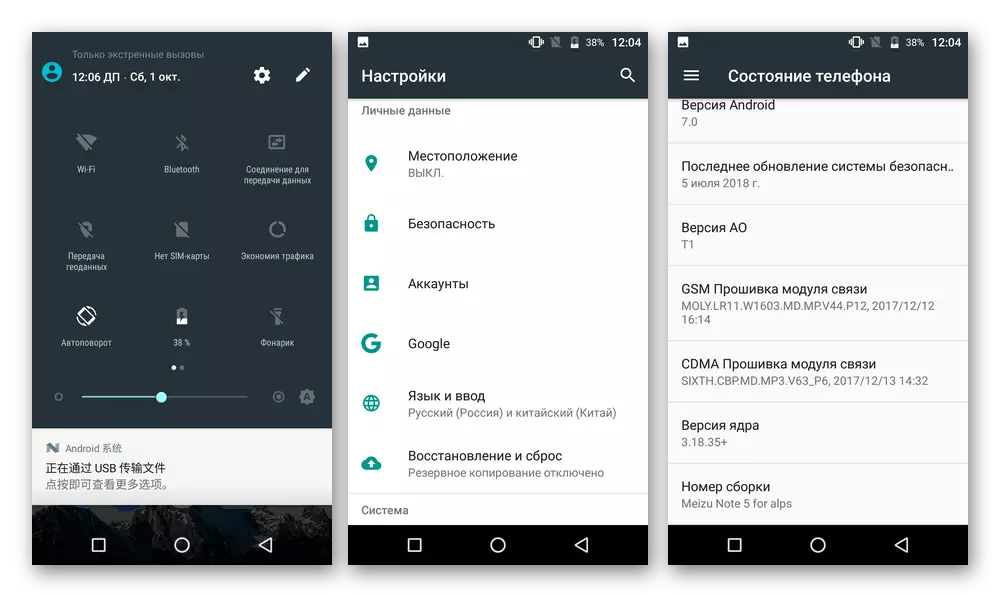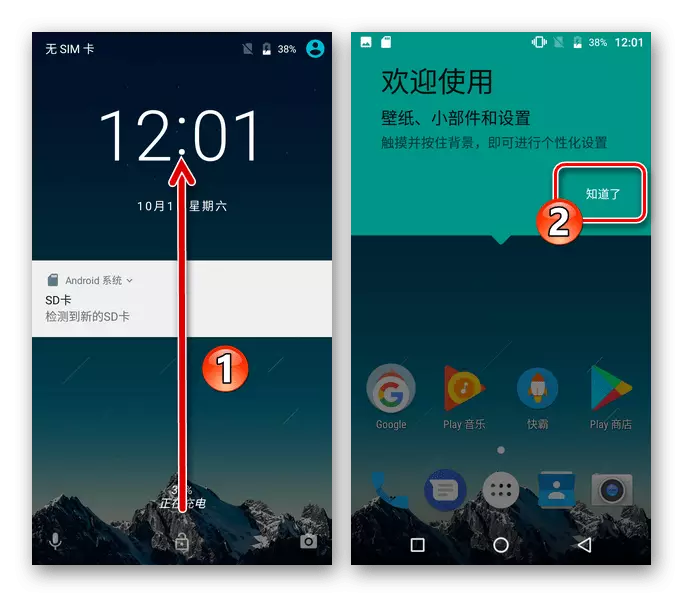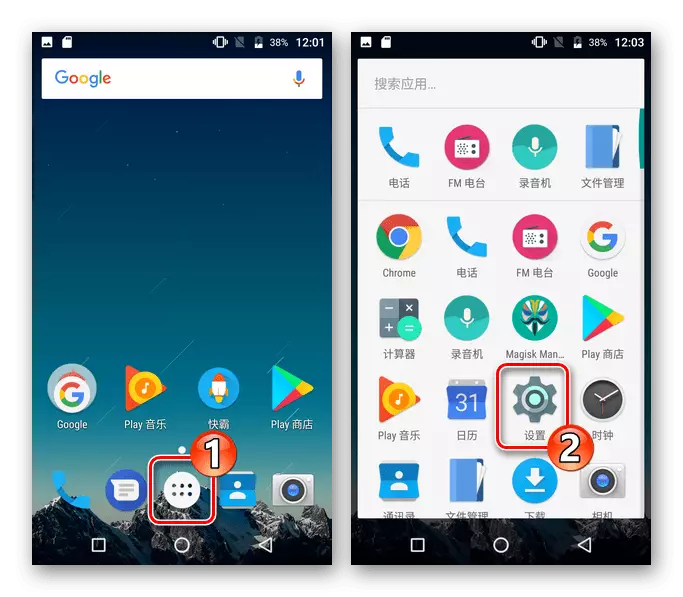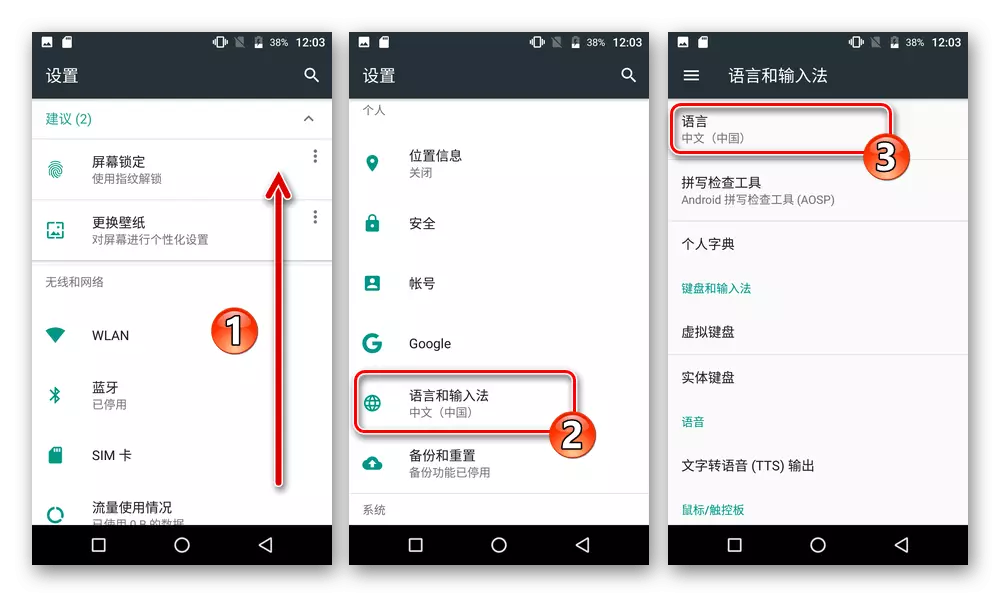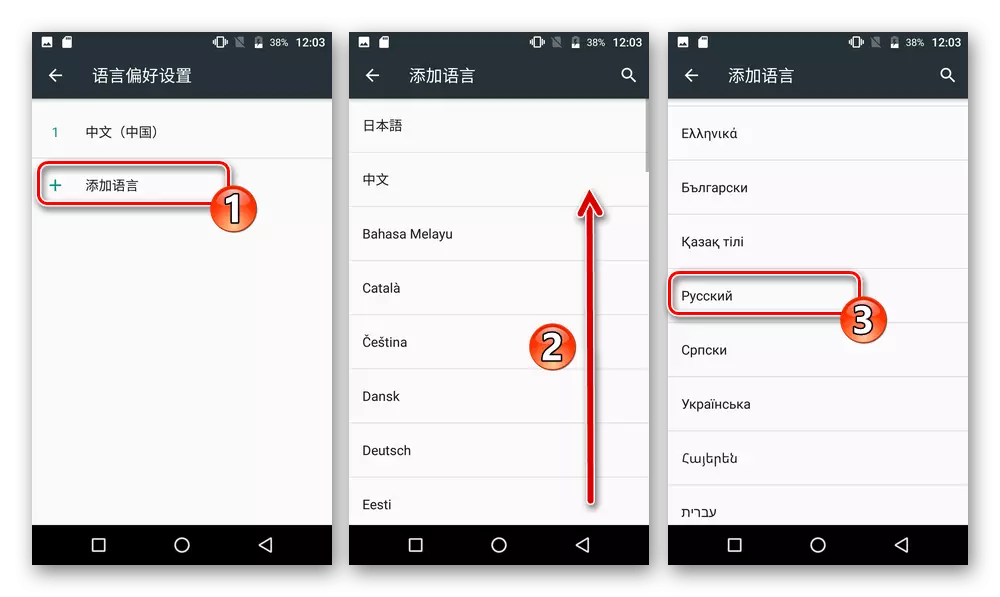Bijna alle procedures welke worden beschreven in het volgende materiaal, in sommige gevallen en / of als gevolg van de invloed van diverse factoren, onafhankelijk van de gebruiker en nauwkeurigheid, kan schade aan het apparaat! Aanbevelingen uit het artikel zijn niet begeleiding tot actie, bent u van toepassing op uw eigen initiatief en op eigen risico!
Voorbereiding
Kennismaking met de volgende voorbereidende werkzaamheden en de uitvoering ervan op voorhand, hetzij onmiddellijk voor de firmware zal vrijwel zeker zorgen voor de juiste keuze van het juiste doel van de OS installatie methode in een of andere manier. Meizu M5 Note (M5N) en de effectiviteit van het gebruik ervan.Modificaties van Device.
MEIZU Android Device Verspreiding Scheme en de uitvoering van de fabrikant is niet de enige versie van het M5N model volgens de M5N model, zijn voorwaardelijk onderverdeeld in twee hoofdcategorieën:
- M621h "International" versie -;
- M621Q., M621S., M621m. - "Chinese" versies.
Om te bepalen hoe precies M5N model zal te maken hebben, is de gemakkelijkste manier om het serienummer van het onderhavige geval van het apparaat, dat kan worden gedetecteerd op de verpakking, alsmede in de "settings" van Flyme OS, het openen van hen sectie " Aan de telefoon". De eerste drie cijfers van de seriële altijd 621, en de volgende literatuur geeft een modificatie.
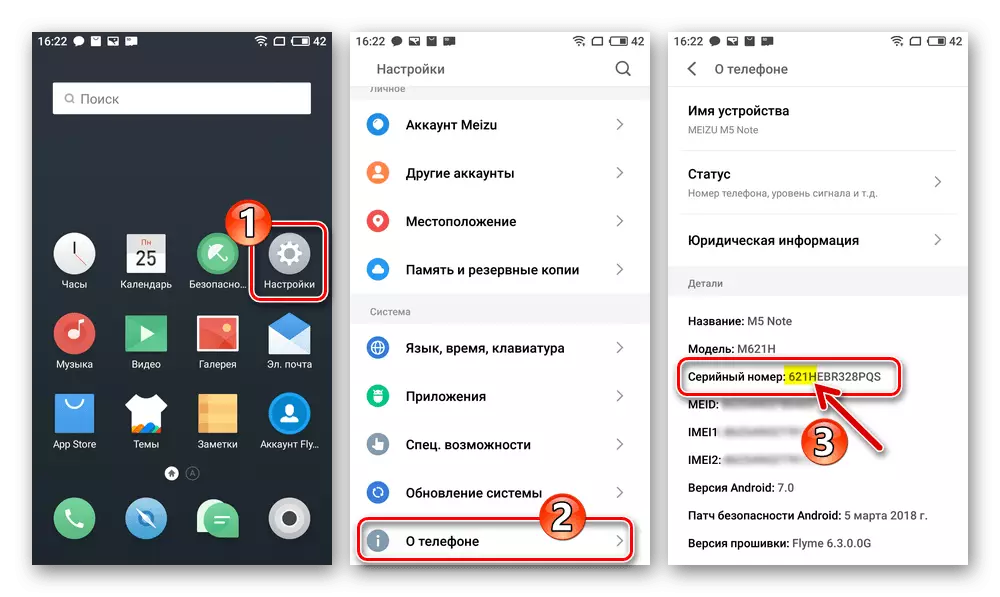
Soorten van de systeemsoftware, het laden van firmware
Officiële firmware gemaakt voor het model in kwestie bestaan in twee versies:
- "A" - standaard kan op de "Chinese" phone wijzigingen worden geïnstalleerd.
Download A-firmware ( "Chinese") voor de Meizu M5 Note C Officiële Site
- "G" - ontworpen voor de "internationale" versie van het apparaat.
Download G-firmware ( "International") voor de Meizu M5 Note C Officiële Site
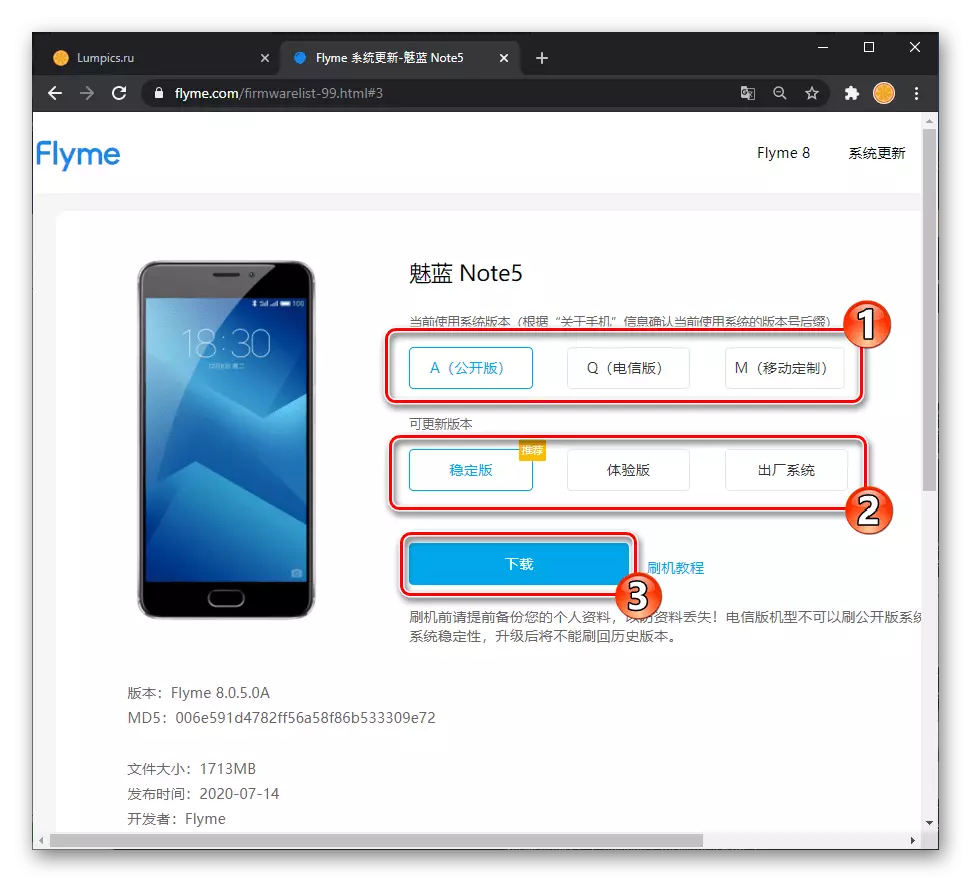
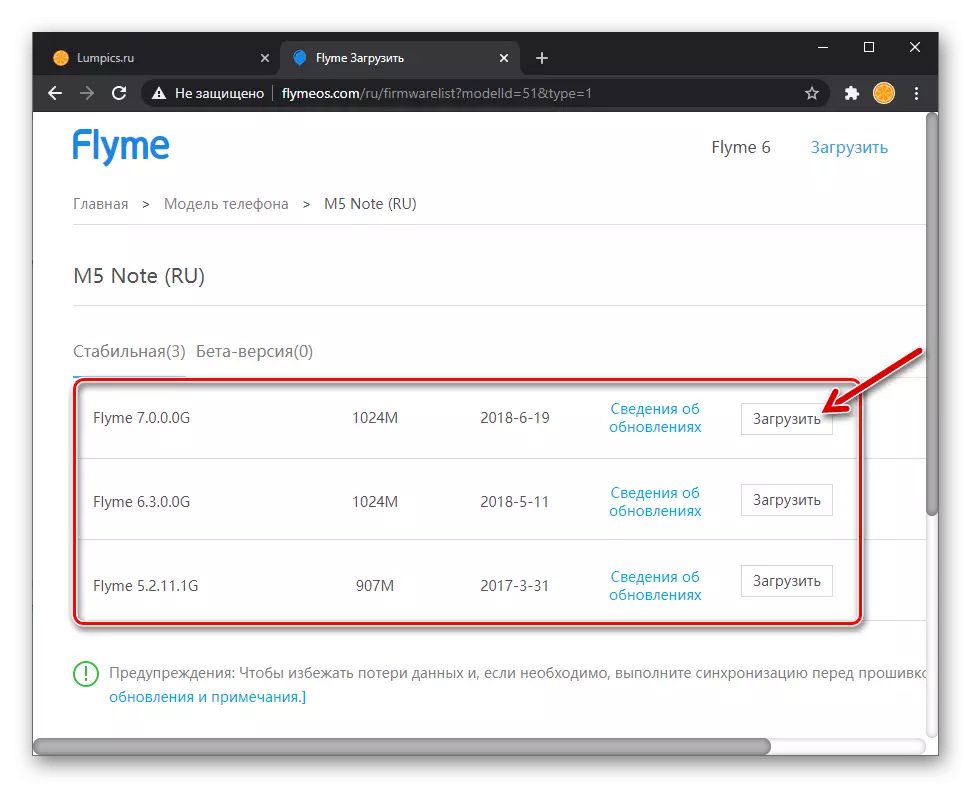
De beste oplossing voor gebruikers van Mase M5 laptop uit onze regio is g-firmware, omdat ze (in tegenstelling tot de A-assemblies) voorziet in de mogelijkheid van het gebruik van een Russisch-sprekende interface. Tegelijkertijd moet de "Chinese" versies van het telefoonsysteem besturingssysteem niet worden genegeerd wanneer het systeem is geselecteerd voor dagelijks gebruik - het belangrijkste voordeel van de A-versies van Flyme OS is een vaker updaten uitgang en de aanwezigheid van een aantal belangrijke voor individuele gebruikers, maar ontbreekt "G" systemen, functies.
Het is belangrijk om te begrijpen dat de hardware-modificatie "H", "Q", "M", "C" van de smartphone niet verschilt, en door de definitieve, hieronder beschreven in het artikel (instructie "de identificatie" in de "Methode 3" sectie) van de "Chinese" manipulatie kan de versie van het apparaat worden "gedraaid" in "Internationaal" en vice versa.
FlyMe OS-installatiepakketten van verschillende typen en versies worden het best gedownload van de officiële MEIZU-site door op een van de bovenstaande links te klikken. Bovendien, de nieuwste versies van stabiele OS-assemblages voor het model en andere opties voor firmware, evenals alle bestanden die bij voorbeelden zijn betrokken, kunt u krijgen, met behulp van links in de instructies van dit materiaal.
Controleer de regionale ID
Aangezien het uit het bovenstaande zou moeten zijn, kunt u een M5 M5-mase installeren op uw exemplaar, ongeacht de wijziging als het flym OS "A" en "G". Het is noodzakelijk om de smartphone-ID te controleren voordat u het gewenste type firmware installeert. Een beetje afsluiten (uitgevoerd voordat u het besturingssysteem installeert, vóór en na de identificatieverandering), de instructies voor de implementatie van de opgegeven verificatie:
- Als dit niet eerder is gedaan, activeer de rechten van de superuser op de smartphone.
- Controleer de regionale M5N-ID wordt uitgevoerd door Terminal Emulator voor Android (Ontwikkelaar Jack Palevich. ) - Download en installeer deze applicatie van Google Play Market of Locate en installeer het gebruik van de MEIZU App Store.
Download de Terminal Emulator voor Android-app van Google Play Market
- Voer de terminal uit, schrijf in zijn venster om een Superuser Privilege Command - Su, tik op "Enter" op het virtuele toetsenbord.
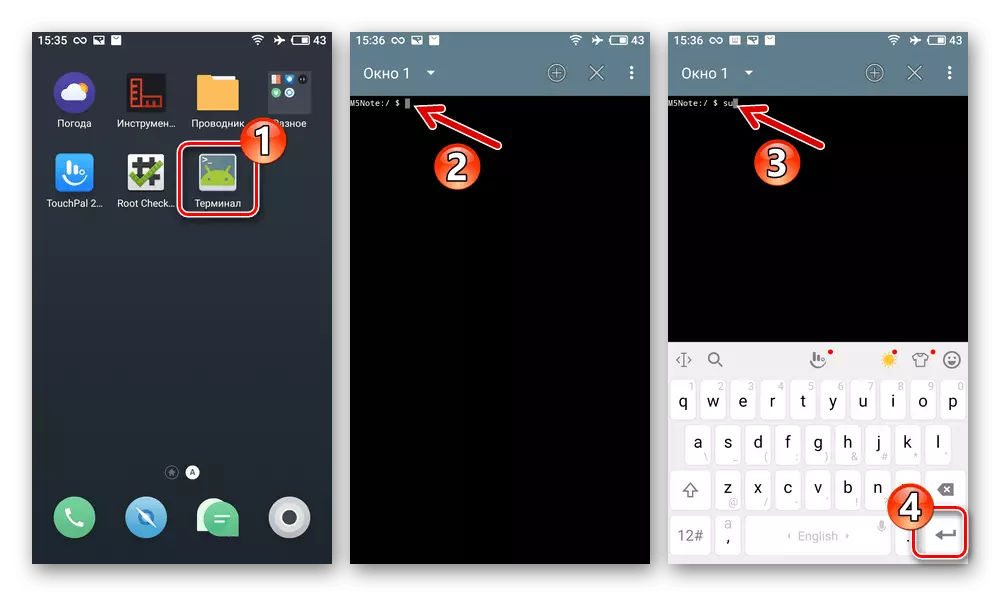
Tik in het raamverzoek om de Rut-Rights-tool op "Toestaan" in het volgende - Installeer de markering "Onthoud mijn keuze" en tik op "Toegestaan".
- Stuur vervolgens de volgende indicatie via de console:
CAT / Dev / BLOK / MMCBLK0P28
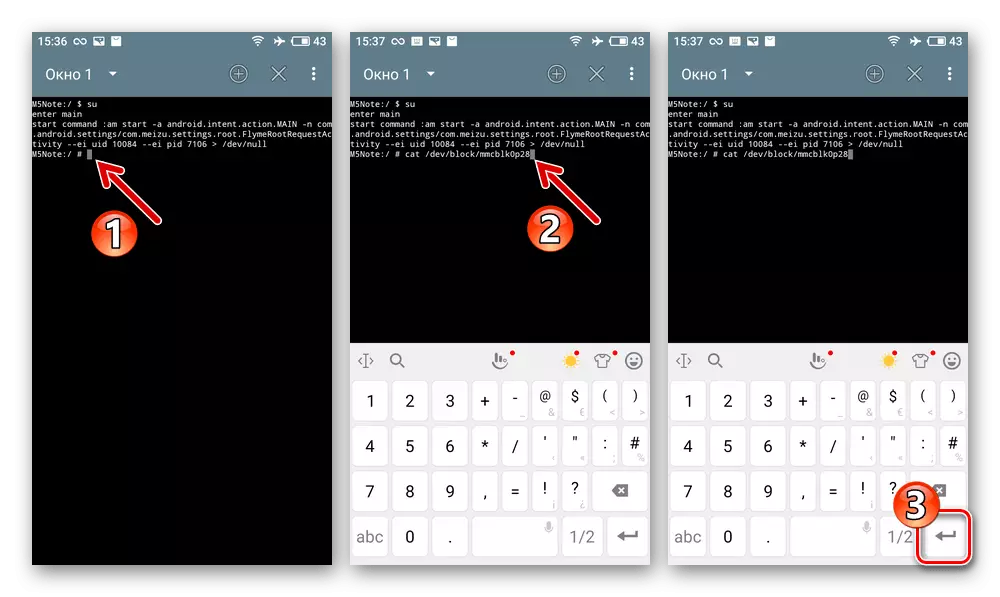
Dientengevolge zal de "terminal" het antwoord in het formulier retourneren:
Acht_tile_m5note
- De reeks nummers verduidelijkt in de vorige stap - en er is een identificator van een smartphone die als volgt wordt geïnterpreteerd:
- 62101002., 62101001., 62101005. - China ID (u kunt het A-systeem installeren);
- 62151001 - Global ID (kan G-Assembly OS worden geïnstalleerd).
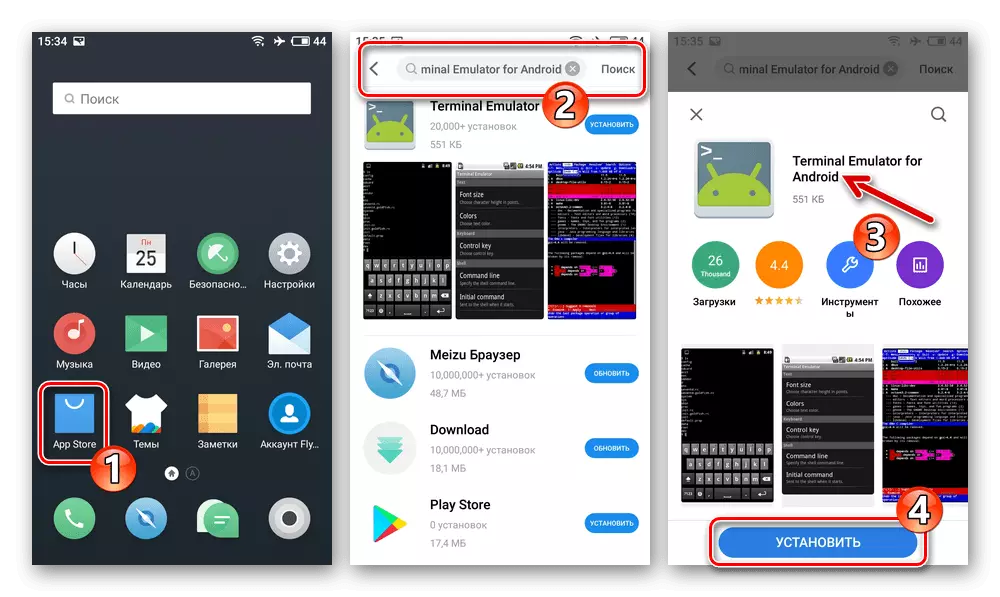
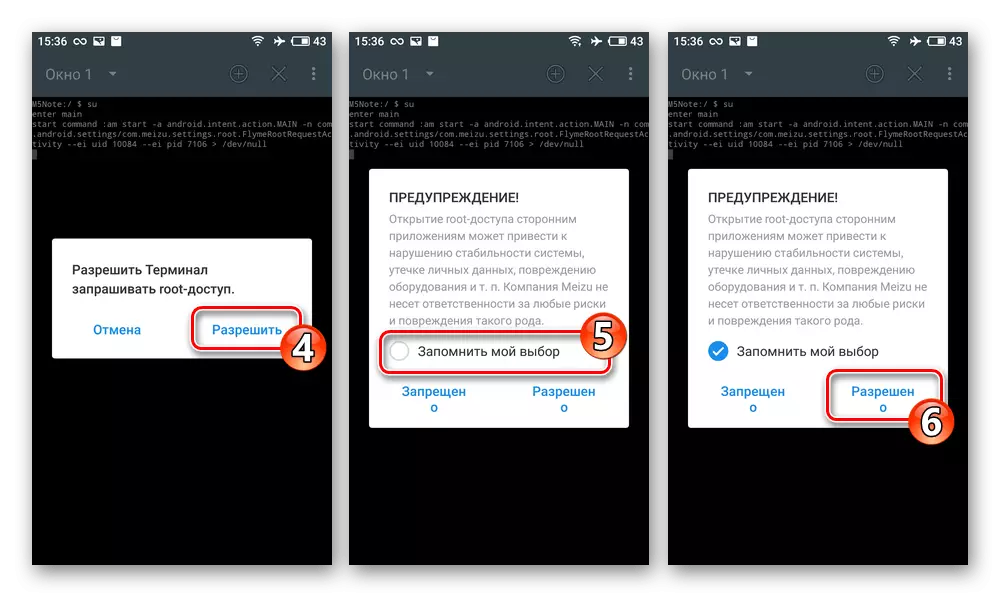
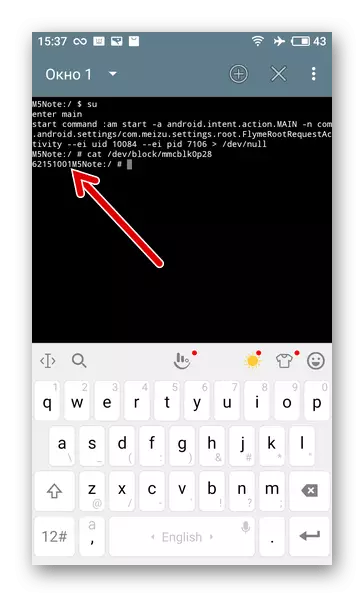
Account Flyme.
Om toegang te krijgen tot de M5-opmerking Fabrikant die wordt verstrekt in het kader van het ECOSYSTEM van de M5-opmerking (met name, is het creëren van informatie-back-up een van de eenvoudigste in het geval van de methodenmodel) en, het belangrijkste, de mogelijkheid om root-privileges in de te activeren FlyMe OS-omgeving, u hebt een MEIZU-account nodig. Daarom wordt bij het voorbereiden van de firmware van het apparaat aanbevolen om voor te zorgen voor de aanwezigheid van toegang tot het opgegeven profiel van tevoren, meldt u zich aan bij de telefoon.
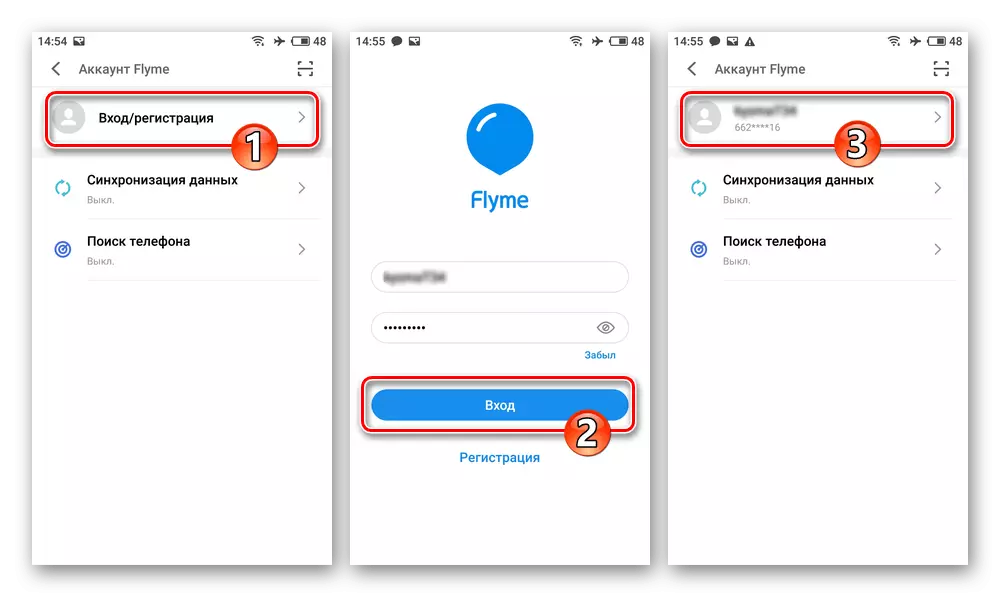
Als u nog geen account hebt gemaakt en niet weet hoe u dit moet doen, raadpleeg dan de volgende instructies:
Lees meer: Het maken van een Flyme-account en autorisatie erin op de MEIZU-smartphone
Reservekopie van gegevens
Om het verlies van de laptop te vermijden die op de M5-meet- en belangrijke gegevens voor u is opgeslagen met een bijbehorende vrijwel elke optie om het apparaat Memory OS opnieuw te installeren, is het systeem op het apparaat en op elke beschikbare manier verplicht en op een dergelijke interferentie met het systeem. Maak back-upkopieën van informatie belangrijk voor u..
Lees verder:
Manieren om back-upkopieën van informatie te maken van Android-apparaten vóór hun firmware
Een lokale back-up van gegevens op Meizu-smartphones maken door Flyme OS
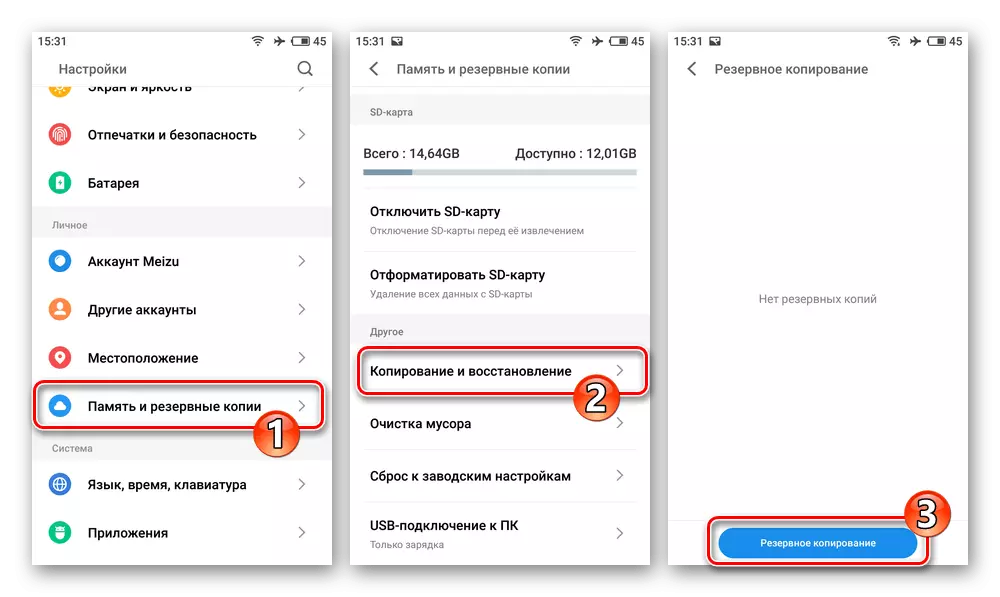
Naast het opslaan van gebruikersbestanden, voor herverzekering van de ongewenste gevolgen van een mislukte firmware, is het uitermate aan te raden om de dumps van de systeemsecties van het apparaat "NVDATA", "Proinfo", "NVRAM" op te slaan. Een dergelijke back-up kan worden gedaan met behulp van de SP Flash-tool, en / of via het aangepaste herstel voor Android TeamWinRecovery (TWRP) - de instructies worden gepresenteerd in diegenen die het werk in deze fondsen van dit artikel beschrijven.
Rut-rechts
In het algemeen zijn de rechten van de superuser niet nodig om MEIZU M5N in de algemene zaak te spelen, maar hun activering zal nodig zijn om het vermogen te verkrijgen om een aantal niet-systemische softwareontwikkelaars uit te voeren, maar die nodig is in sommige proceduresituaties.
Aan de slag met een van de volgende instructies, OPMERKING: Wanneer geactiveerde rootrechten, is het onmogelijk om OTA-updates Flyme OS te ontvangen; De privileges van de superuser uitschakelen wordt alleen uitgevoerd door het apparaat volledig te knipperen met het reinigen van zijn geheugen!
Standaardmethode (in het voorbeeld van Flyme 6.3.0.0g):
- Ga naar de "instellingen" van de smartphone. Als dit niet eerder is gedaan, logt u in op het Flyme-account.
- Ga vanuit het apparaat in het apparaat in, ga naar de categorie "Prints and Security". Blader door de lijst met functies die hier beschikbaar zijn, tik op "ROOT-ACCESS".
- Lees de verklaringen voor de opening van het systeem. Stel onder de tekst het stempel in de buurt van de optie "Accepteren" en tik vervolgens op "OK".
- Voer het wachtwoord in vanaf het Flyme-account en tik op "OK" in het weergegeven venster. Dientengevolge zal M5 Note opnieuw opstarten, en uiteindelijk ontvangt u een systeem met geactiveerde rootrechten.
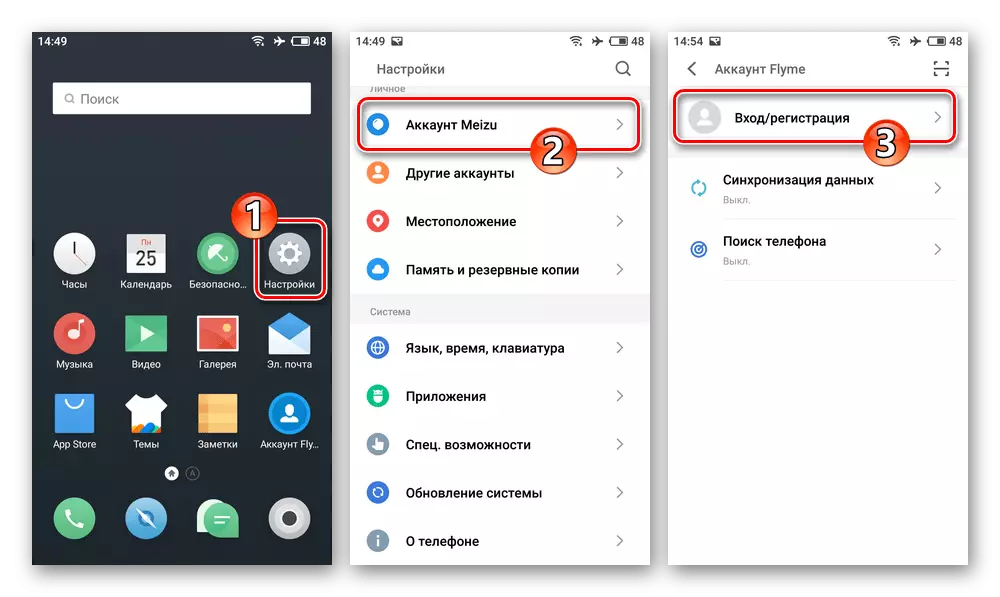
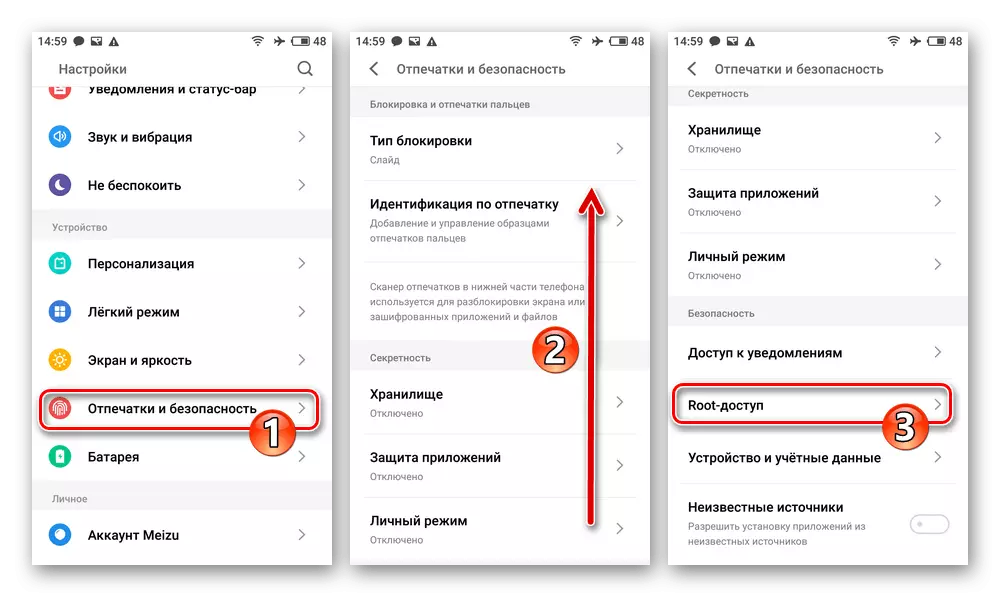
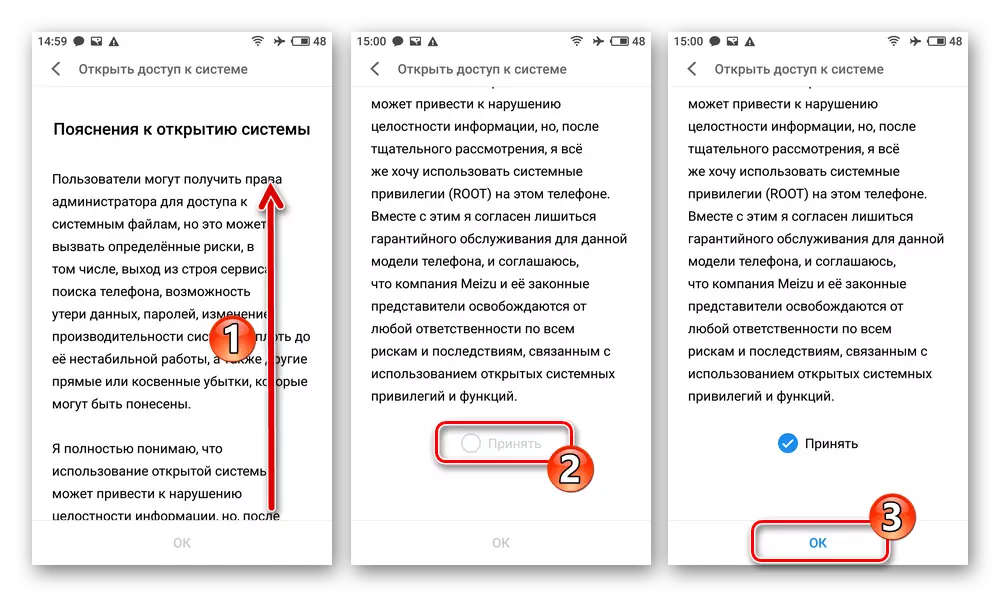
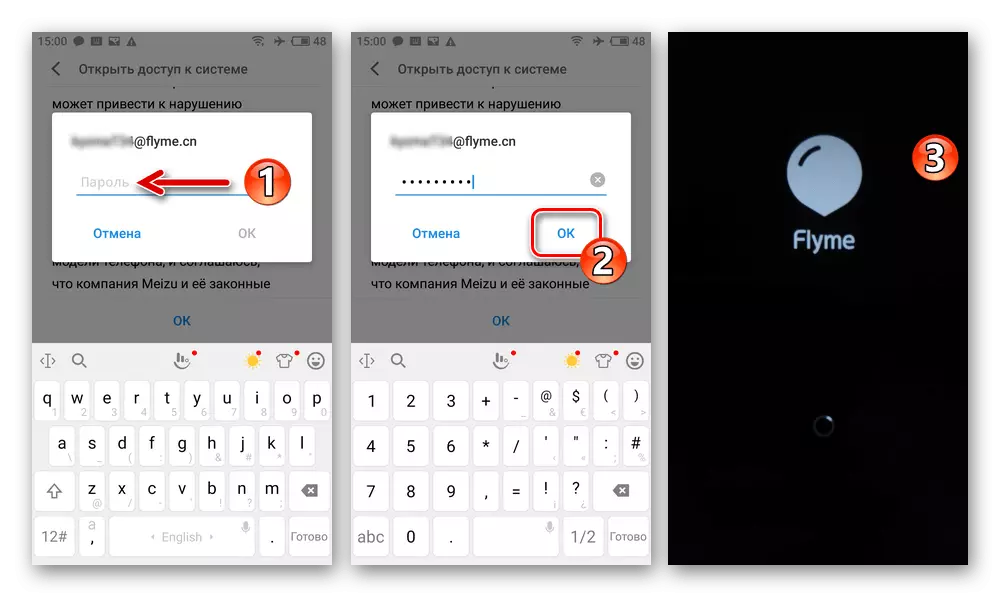
Bestuurders
Het plannen van een knipperende M5 M5 MASE met een pc / laptop, evenals het voorbereiden om uit te voeren (veel vaker vereist dan de volledige herinstallatie van het mobiele OS-model op deze manier) Gerelateerde procedures, het zal zeker worden gesloten met de bestuurder aan de chauffeurs Dat zorgt voor de interface van de computer en het mobiele apparaat in alle mogelijke staten (modi van de werking) van de laatste.Smartphone Bedieningsmodi
De volgende fase van de voorbereiding van de M5 M5-laptop naar de firmware omvat het verkrijgen van kennis over het wisselen van het mobiele apparaat in verschillende staten, evenals het controleren van de juistheid van het werk van de bestuurder aan de pc-manipulatie.
Herstel
De belangrijkste interactie met het MEIZU M5-notitiesysteem, inclusief de hardware-reset en het opnieuw installeren van de SALME-besturingssysteem, wordt uitgevoerd via de herstelomgeving (herstel) op het apparaat. Het bellen van deze softwaremodule wordt uitgevoerd door op de combinatie van hardwareknoppen op de gehandicapte smartphone te drukken:
- Schakel het apparaat volledig uit, houd de knop "Volume +" ingedrukt en klem vervolgens "Power".
- Wanneer zal de trillingen van de telefoon voelen, de impact op de knop "Power" stoppen. Als gevolg hiervan wordt het menu van twee items weergegeven op het scherm van de smartphone, - hierna stopt u het effect op het "volume +".
- Om het herstel te verlaten zonder handelingen uit te voeren en Android-Shells te starten, tikt u op de knop "Annuleren".
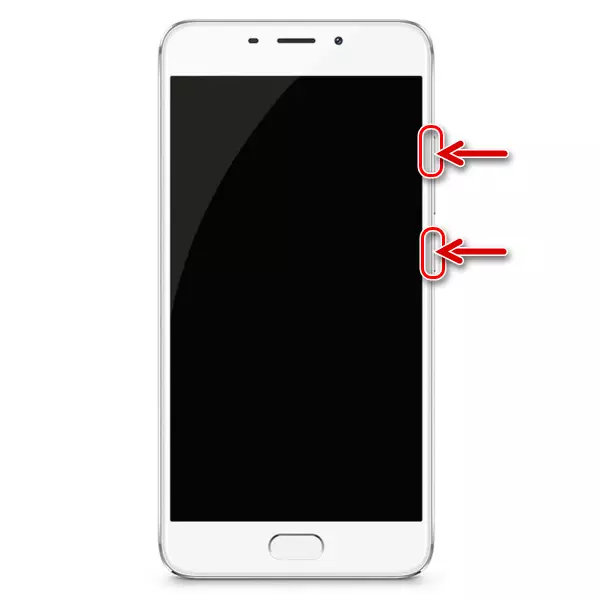
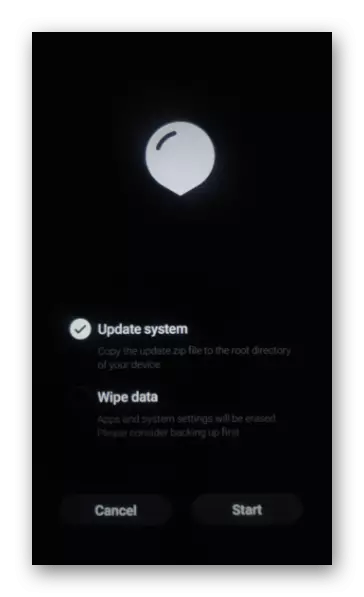
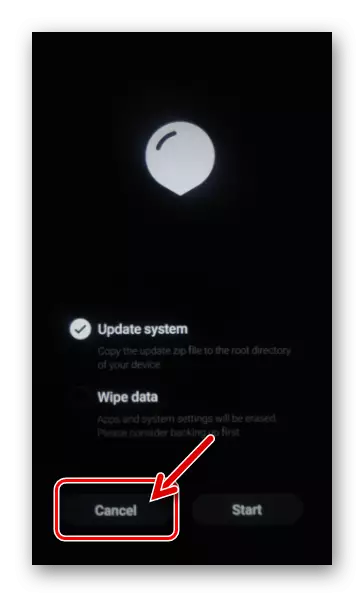
USB debugging
Sommige van de pc's met betrekking tot de M5 M5 MAZ M5-bediening vereisen een koppeling van een desktop en een smartphone via Android Debug Bridge (ADB), die mogelijk wordt na het activeren van de optie "USB Debugging" op de smartphone (in FlyMe 6):
- Open de "Instellingen" van de bewerkingen, ga naar het gedeelte "On Telefoon".
- Zoek in het schermscherm het item "Firmwareversie" en tik er continu 5 keer aan. Als gevolg hiervan verschijnt de melding "nu in de modus voor ontwikkelaars" onderaan de korte tijd.
- Keer terug naar de hoofdlijst van "Instellingen", ga naar "Spets. Kenmerken, klik op "voor ontwikkelaars".
- Verplaats de schakelaar in het debugging-paginggebied naar "ingeschakeld", bevestig het verzoek dat van het systeem is ontvangen, aanraken in "Toestaan".
- Om de prestaties van het ADB-stuurprogramma op een pc te controleren, voert u de Windows Device Manager uit, sluit de telefoon aan met de "Debugging" naar de USB-desktopconnector.
Lees meer: Hoe Device Manager in Windows te openen
- Als gevolg hiervan moet de "Device Manager" de categorie "Android-telefoon" en in IT "Android Adb Interface" weergeven.
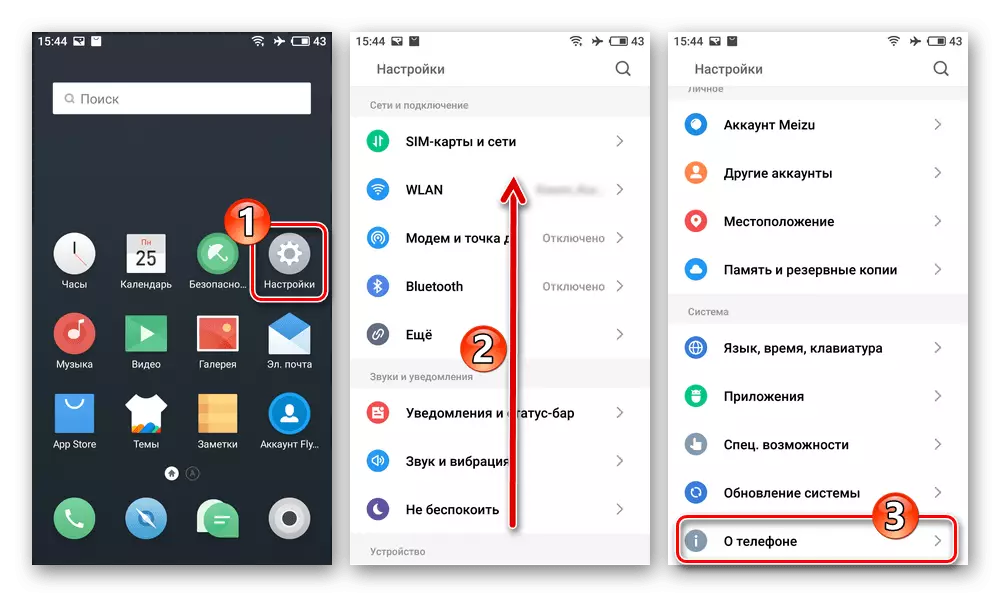
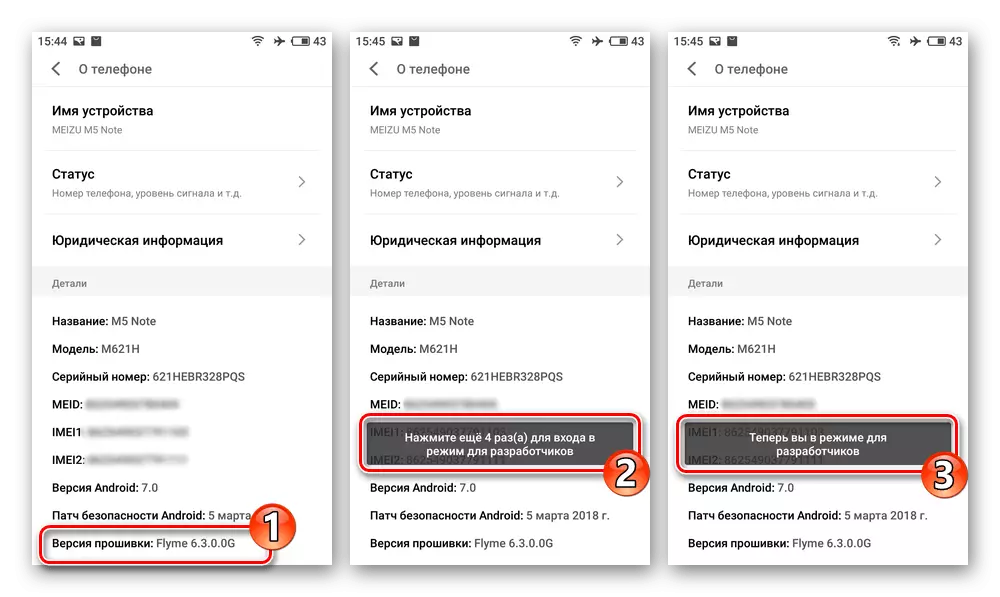
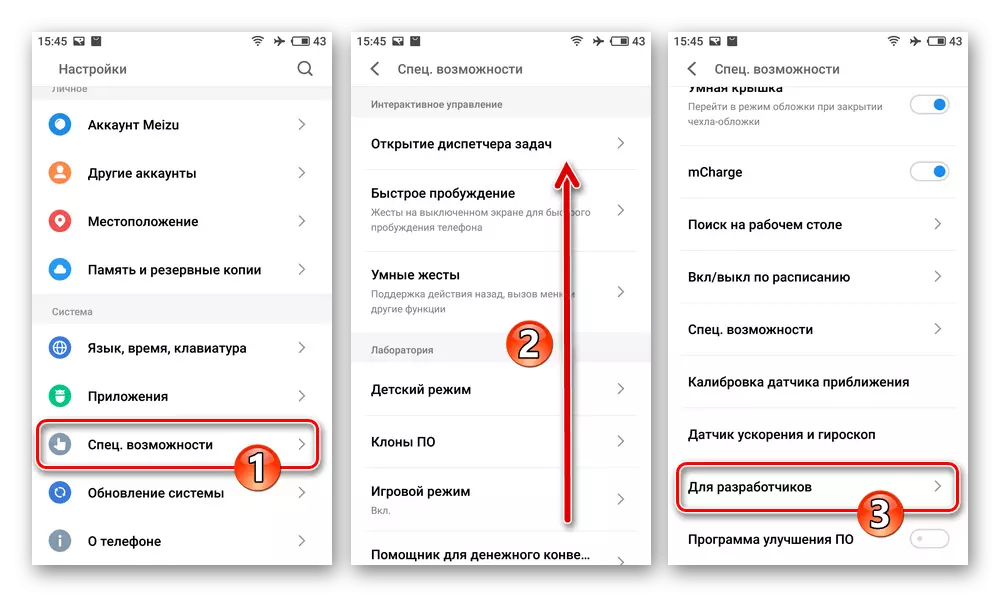
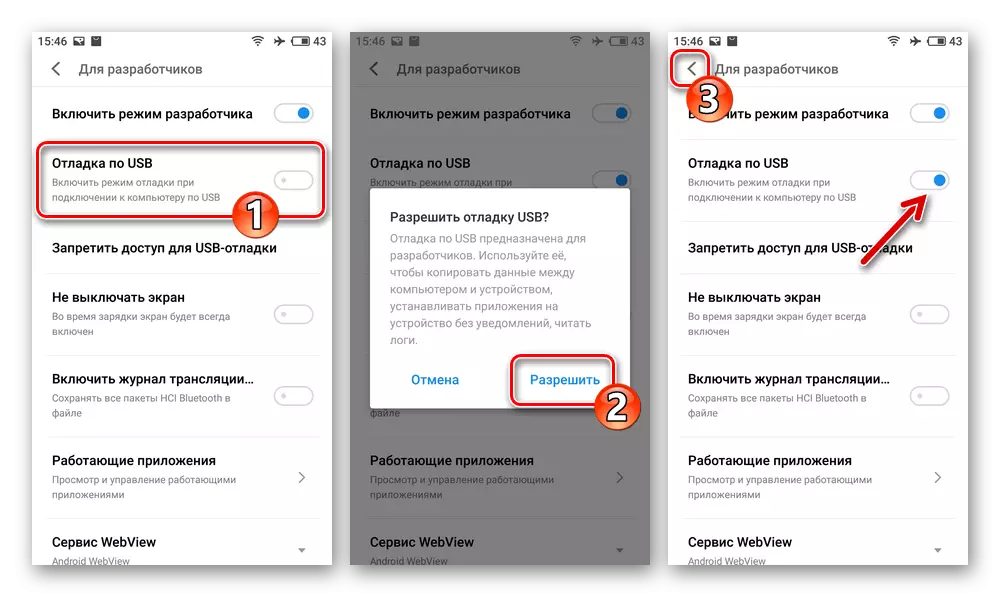
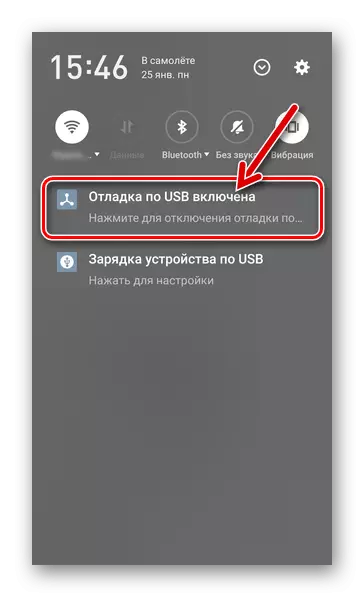
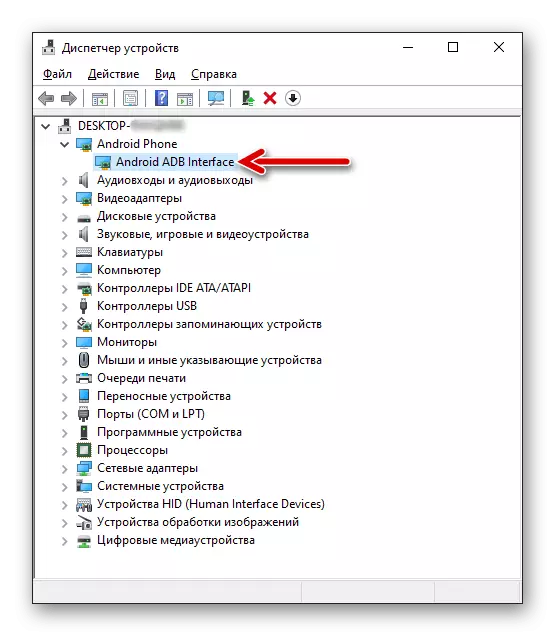
MTK Preloader.
Telefoon- en pc-interoperabiliteit via de Windows Software SP Flash-tool wordt uitgevoerd in een speciale "service" -modus van de eerste - "MTK Preloader". Schakel MEIZU M5 opmerking voor de opgegeven toestand die u niet nodig hebt - Android-apparaten op het MEDIATK-platform gaan er altijd automatisch naar toe onmiddellijk onmiddellijk nadat de stroom aan uw processor wordt geleverd. Vervolgens wordt het geïnitieerd door de volgende stadia van het lanceren van het apparaat, of het wordt het programma opgehaald "in Windows en blijft in de modus in overweging totdat de gedwongen beëindiging van zijn moederbord wordt gedwongen.
Aldus, alles wat gedaan moet worden bij het voorbereiden van de telefoon om de operaties op te voeren met een pc via een flashstation is om de prestaties van de bestuurder te controleren:
- Voer Windows "Device Manager" uit, schakel de telefoon uit, wacht ongeveer 10 seconden. Het gebruik van de sectie "COM en LPT-poorten" in het venster "DU", sluit u de kabel aan met de YUSB-poort van de desktop naar de M5.
- "Dispatcher" in het opgegeven gedeelte, een paar minuten weergeven de "MediDek Preloader USB VCOM" -invoer - in dit geval is alles om operaties door het SP Flash-tool te voeren met betrekking tot de smartphone zijn er geen obstakels.
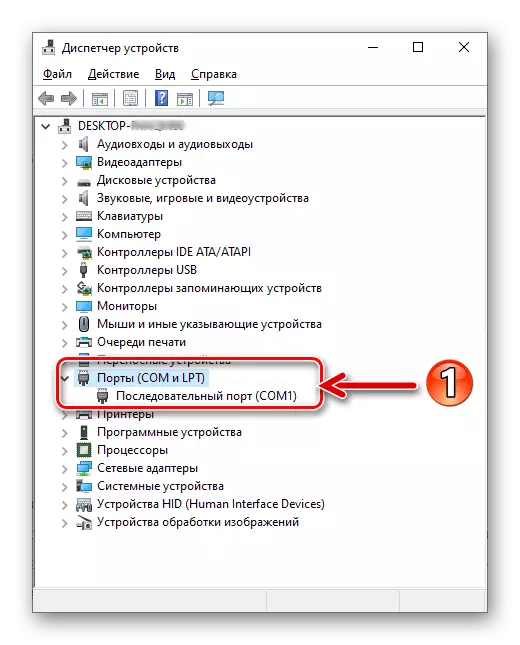
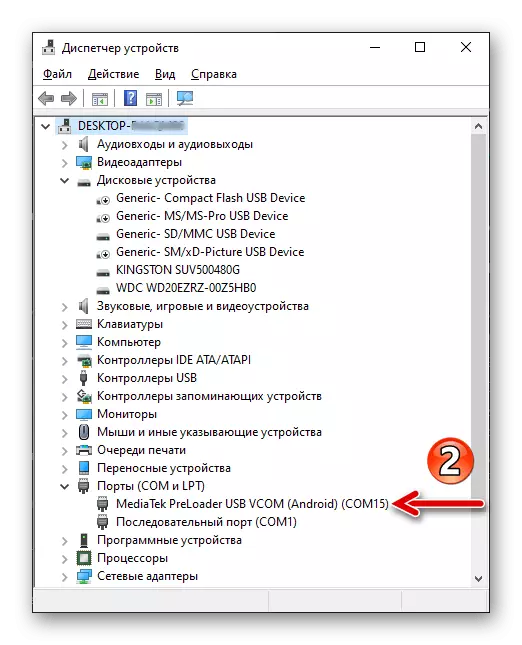
Windows-zacht
Om vrijwel alles mogelijk en beschreven in dit artikel, zijn de manipulaties die zijn gekoppeld aan de installatie / restore Flyme OS op MEIZU M5-opmerking en de pc's vereist, het hierboven genoemde SP-flitstool-programma is vereist.
- Geverifieerd in relatie tot het telefoonmodel van de telefoonversie is v5.1632. , U kunt deze montage met referentie downloaden:
Download SP FlashTool V5.1632-programma voor het werken met MEIZU M5 Note Smartphone
- Nadat u het pakket na het downloaden hebt gedownload en plaats de resulterende map in de hoofdmap van de systeempartitie van uw pc.
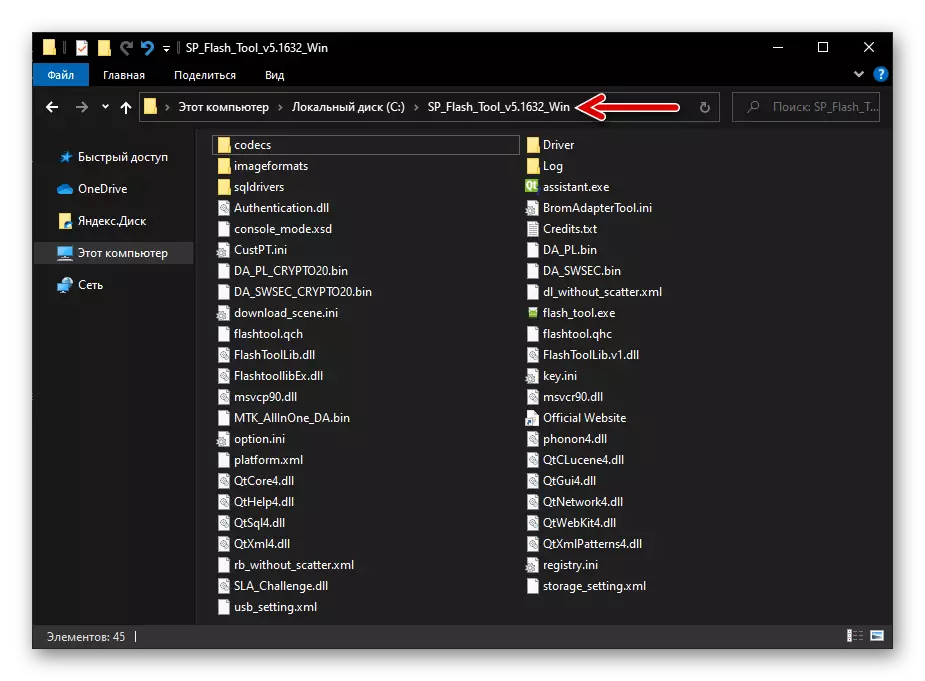
- Op deze software wordt voorbereiding voor de firmware van het apparaat als voltooid beschouwd, wordt de opening van het programma uitgevoerd door het bestand in zijn map te gebruiken Flash_tool.exe..
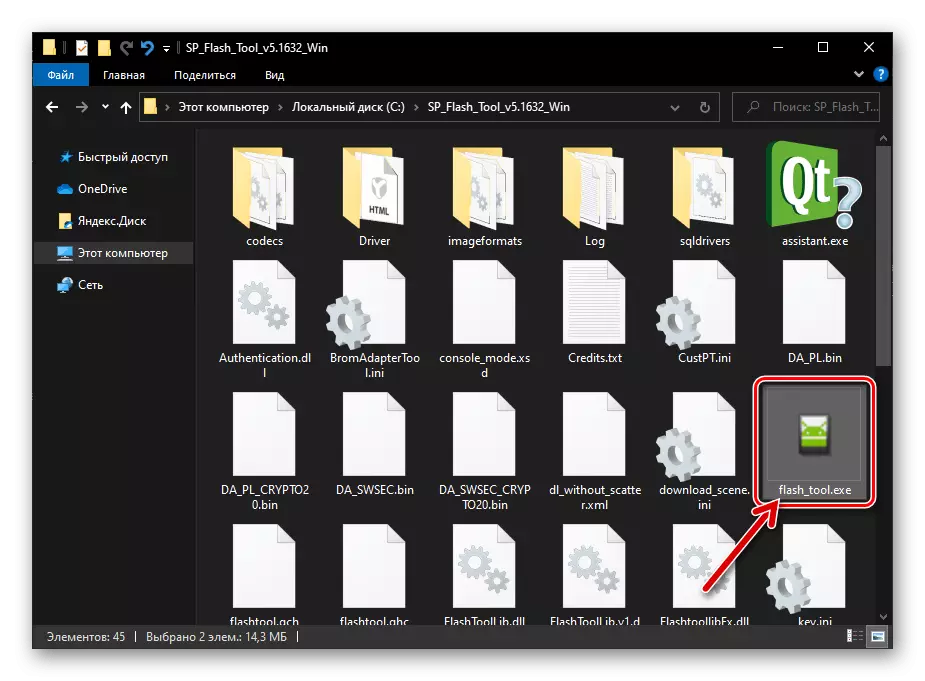
Methode 2: Recovery Wire
- Verplaats de MEIZU M5N naar de herstelmodus.
- Vijf keer drukt u continu op de knop "Volume +" van de smartphone en voer dan zonder een pauze een vergelijkbare manipulatie uit met "Volume -". Het resultaat moet worden weergegeven op het designerapparaat van de volgende afbeelding op het scherm:
- Klik op de knop "CLEAR". Verwacht vervolgens het einde van de geïnitieerde procedure voor het reinigen van de repository van het apparaat en terug te keren naar de "Factory" -staat.
- FlyMe OS wordt voltooid door automatisch starten van FlyMe OS - de schermgroet wordt weergegeven vanaf waaruit de definitie van de hoofdinstellingen van de werking van de Android-Shell.
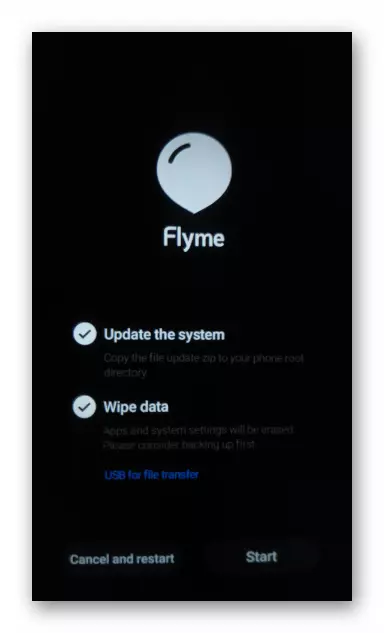
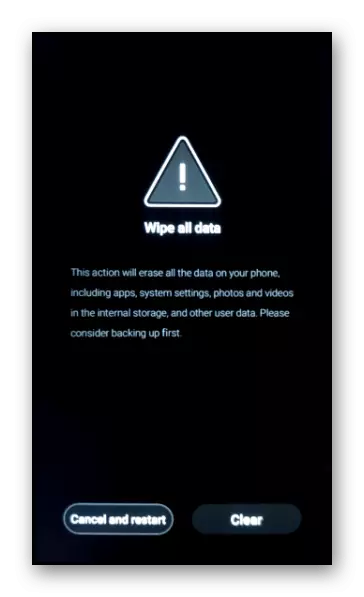
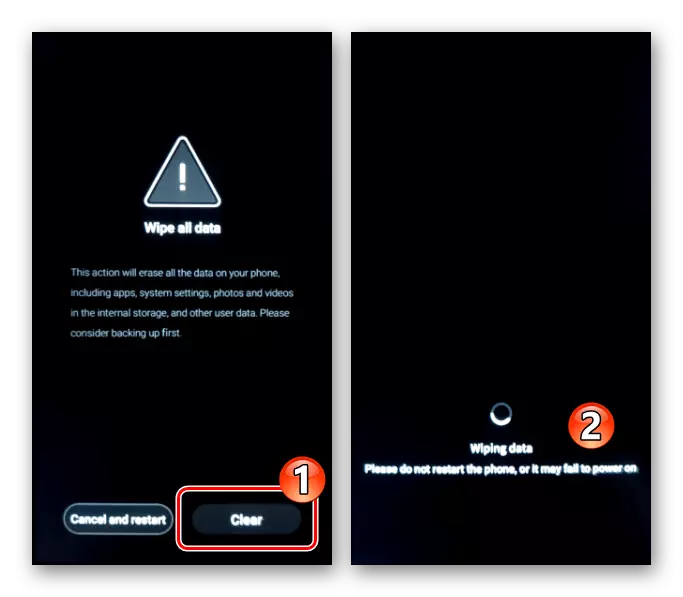
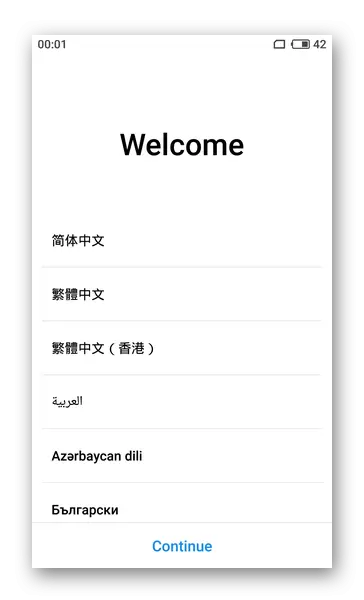
Firmware
Alvorens over te schakelen naar de procedure voor het opnieuw installeren van OS M5 M5-laptop of het vervangen van de officiële firmware van de smartphone met een aangepaste oplossing, raden we ook ten zeerste aan om alle instructies verder te lezen en vervolgens met het systeem te stimuleren met het model. Met deze aanpak kunt u het meest geschikte tool correct selecteren om uw uiteindelijke doel te implementeren, uw kracht en kansen te beoordelen, het optreden van kritieke situaties tijdens de directe firmware van het apparaat te voorkomen.Methode 1: Flyme OS Toolkit
De ontwikkelaars van het besturingssysteem van de besturing MEIZU M5N leverden elke versie van zijn versie beschikbaar om het systeem op het apparaat in de huidige status te handhaven, evenals het opnieuw installeren van de herinstallatie wanneer deze van de gebruiker ontstaat. Als uw exemplaar van de telefoon in het algemeen operationeel is en niet hoeft te worden aan het type van zijn besturingssysteem, wordt een van de twee beschreven mijnbouwmethoden aanbevolen om voornamelijk te worden gebruikt.
Systeem update
Om de het verkrijgen van de taak op de telefonische telefoon op te lossen, neemt de nieuwste versie van FlyMe OS in eerste instantie contact op met het systeem om OTA-updates in het systeem te verkrijgen:
- Sluit uw smartphone aan op het Wi-Fi-netwerk en ga vervolgens naar de "instellingen" van het vliegsysteem. Onderaan de lijst met instellingen en secties van de systeemparameters wordt het item "Systeemupdate" gegoten - klik erop.
- Raak de knop "Login" aan op het scherm dat geopend is - het start onmiddellijk de update-zoekprocedure voor het geïnstalleerde besturingssysteem op de MEIZU-servers. Als u de mogelijkheid heeft om een nieuwere versie van FlyMe OS op het apparaat te krijgen, meer dan geïnstalleerd op dit moment, verschijnt het nummer op het scherm beschikbaar om de assemblage te installeren.
- Door gereedheid voor het downloaden van de bestanden die u moet bijwerken, tikt u op de knop "Nu downloaden". Verder wachten op het pakket bijgewerkte componenten van de bewerkingen zal in het smartphone-geheugen worden geladen. In het proces kunt u doorgaan met het gebruik van de apparaatfuncties.
- Wanneer de update wordt gedownload en ingecheckt, tikt u op de knop "Nu update" verschenen op het scherm.
- Als gevolg hiervan start MEIZU M5-opmerking opnieuw op en integreert automatisch de bijgewerkte componenten van zijn systeemsoftware.
- Na voltooiing van alle bewerkingen binnen de systeemupdate, start deze laatste automatisch. Het feit dat de overgangsprocedure naar de bijgewerkte versie van Flyme OS succesvol en efficiënt is, zal efficiënt de juiste melding vragen.
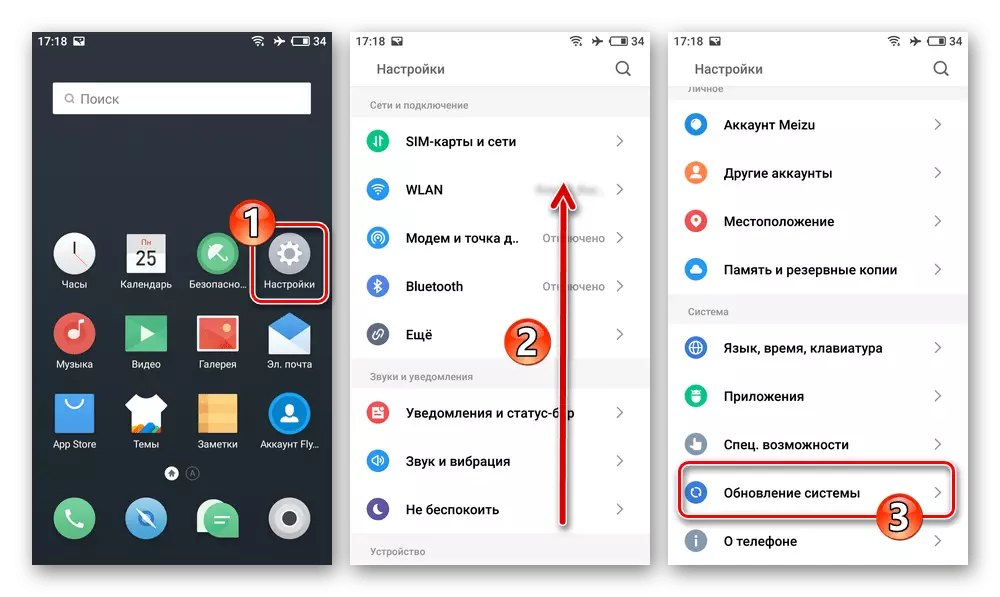
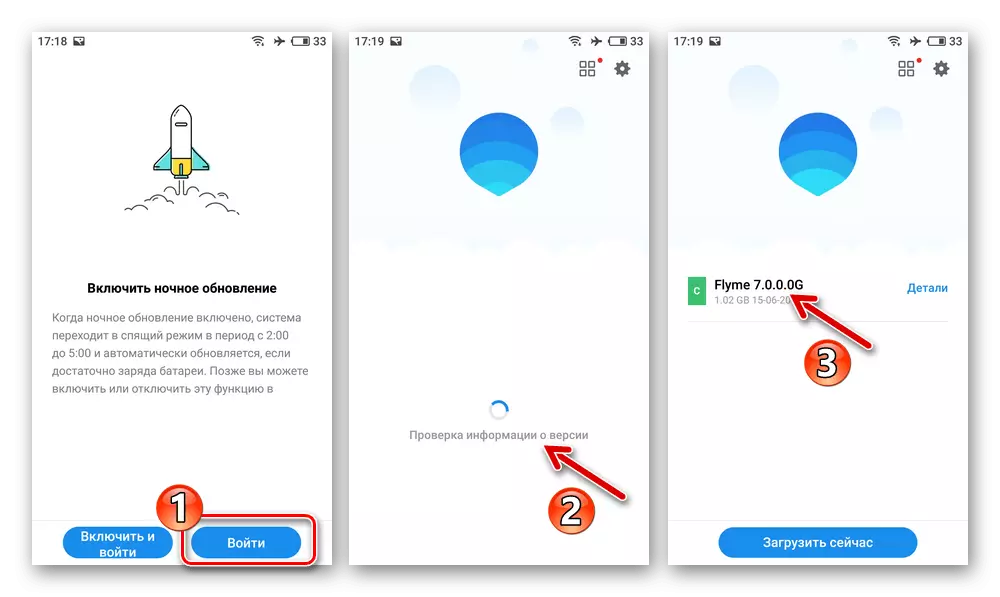
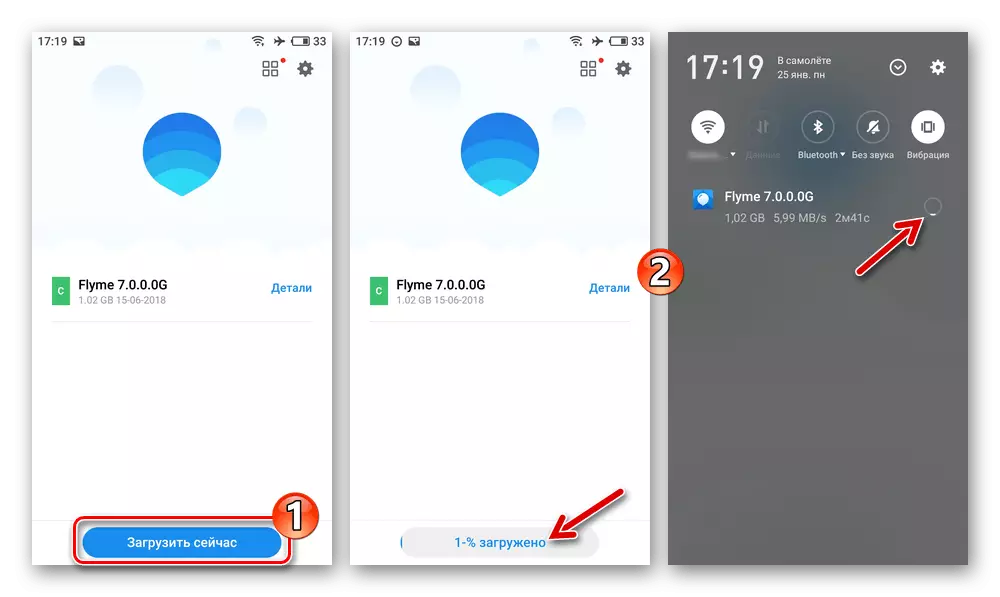
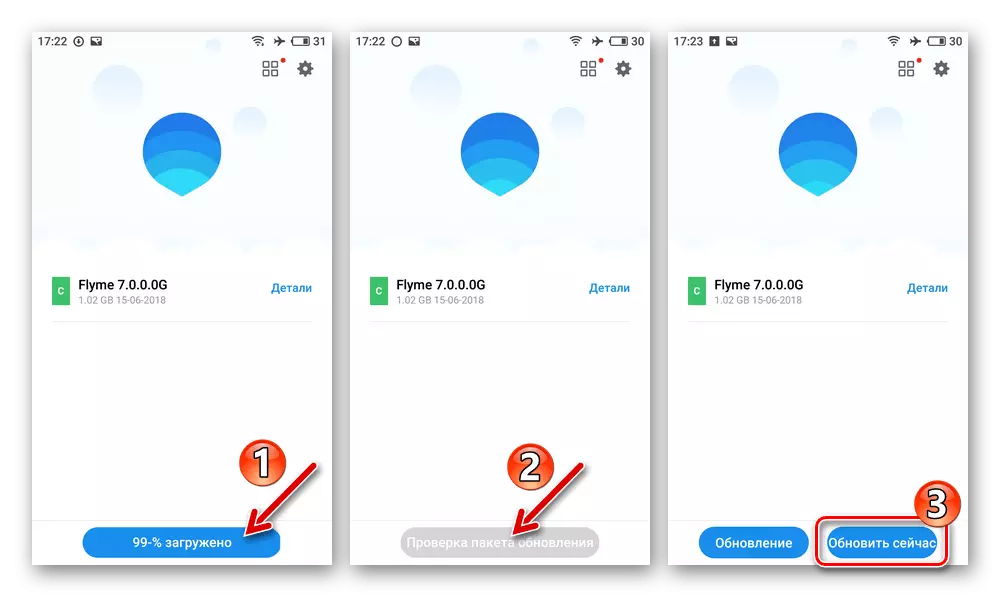
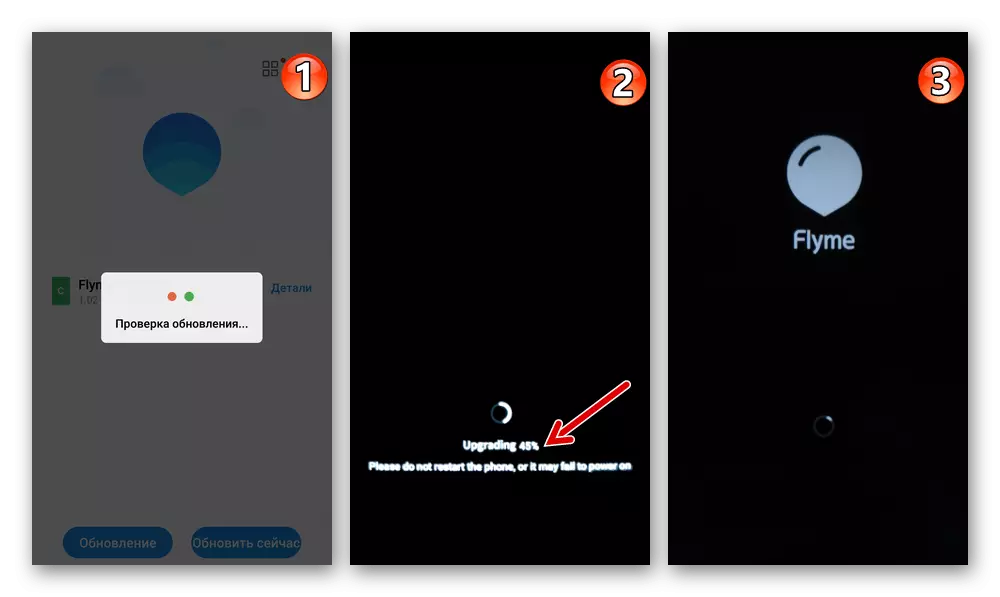
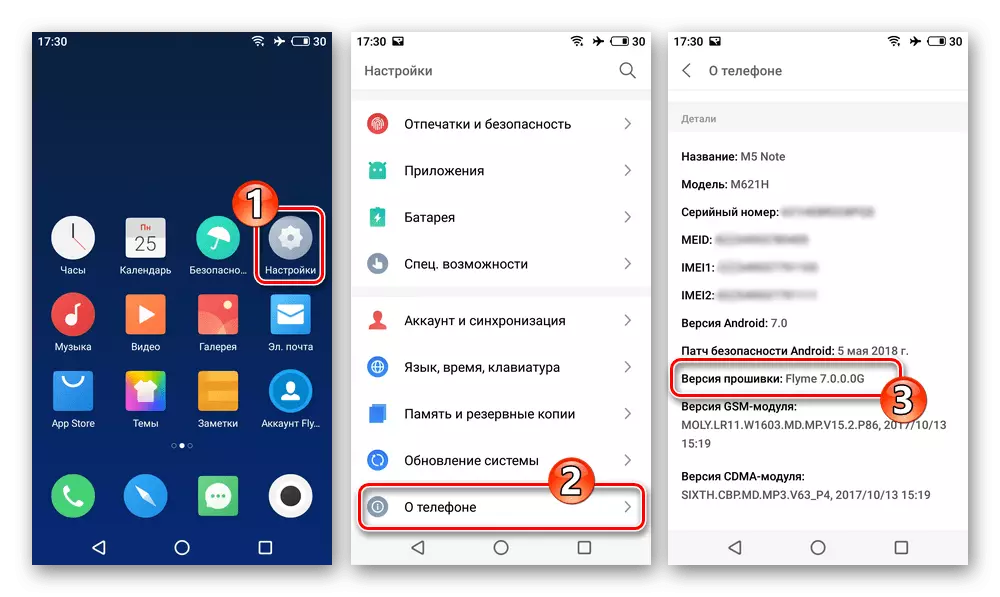
Herstel OS-pakket installeren
Bovendien is in feite de automatische installatie van de nieuwste uit de optie M5 MAZ M5 optioneel besturingssysteem, het is mogelijk om een procedure te initiëren voor het inzetten van een gedownload van het netwerk in de vorm van een zip-archief van het systeem van systeemsoftware (in het voorbeeld - Flyme 6.3.0.0G.).
Download firmware Flyme 6.3.0.0G Smartphone Meizu M5 Notitie
- Na het downloaden van het zip-pakket van FlyMe OS-zip-pakket van internet om de versie te installeren, plaatst u deze in het interne geheugen van MEIZU M5N.
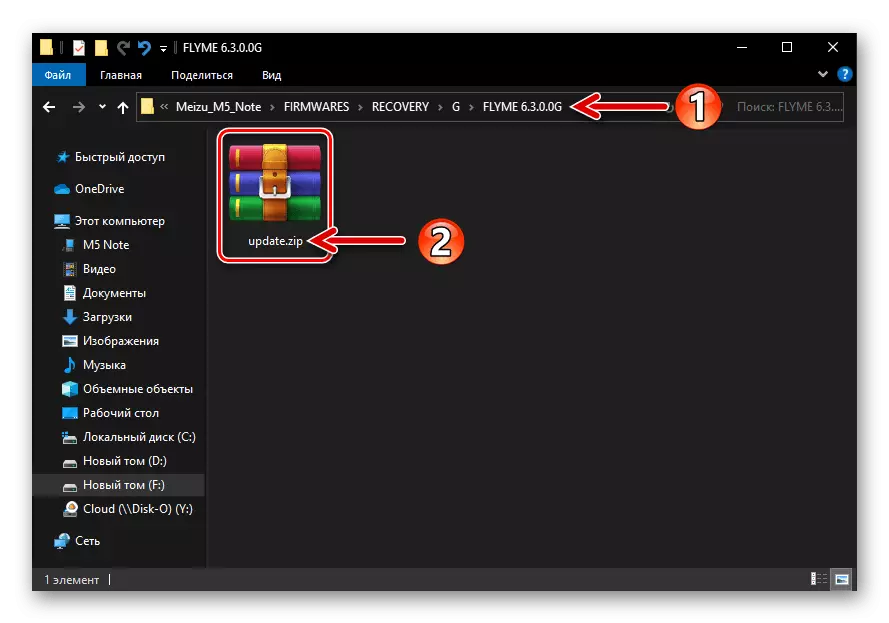
U kunt elke map kiezen, maar u moet het OS Assembly-bestand niet wijzigen - de naam moet zijn Update.zip..
- Sluit het apparaat aan op Wi-Fi of mobiel internet (is nodig om het OS-bestand "Installatie" te controleren). Voer de Explorer-applicatie uit vanaf de OS-kit van de FlyMe, open de firmwarepap, klik op de naam ervan.
- Dientengevolge zullen de procedure voor integriteitscontrole en de daaropvolgende verificatie van het bestand op het apparaat beginnen. Wacht tot het proces is voltooid, vervolgens wordt de installatie van de FlyMe-OS weergegeven. Stel het merkteken in de cirkelcontrole "Duidelijke gegevens verwijderen" en tik vervolgens op "Nu bijwerken".
- Vervolgens hebt u geen interventie nodig, verwacht eenvoudig de installatie van het mobiele besturingssysteem. De smartphone wordt automatisch opnieuw gestart, houdt alle manipulatie-opties vast die nodig zijn om de flyer te implementeren en vervolgens laarzen naar het geïnstalleerde systeem. U, om naar de werking van het reflected-apparaat te gaan, blijft alleen de basisparameters van de werking ervan kiezen.
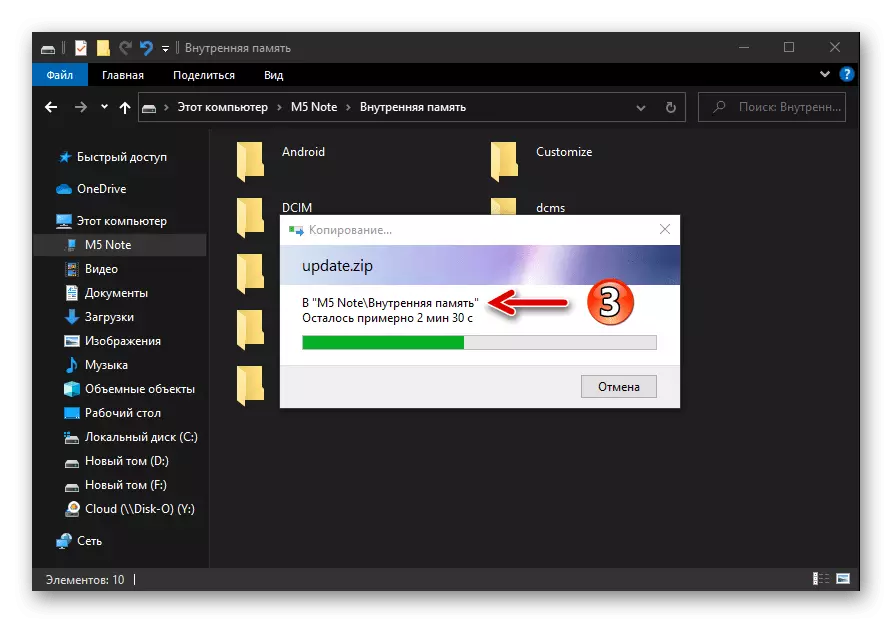
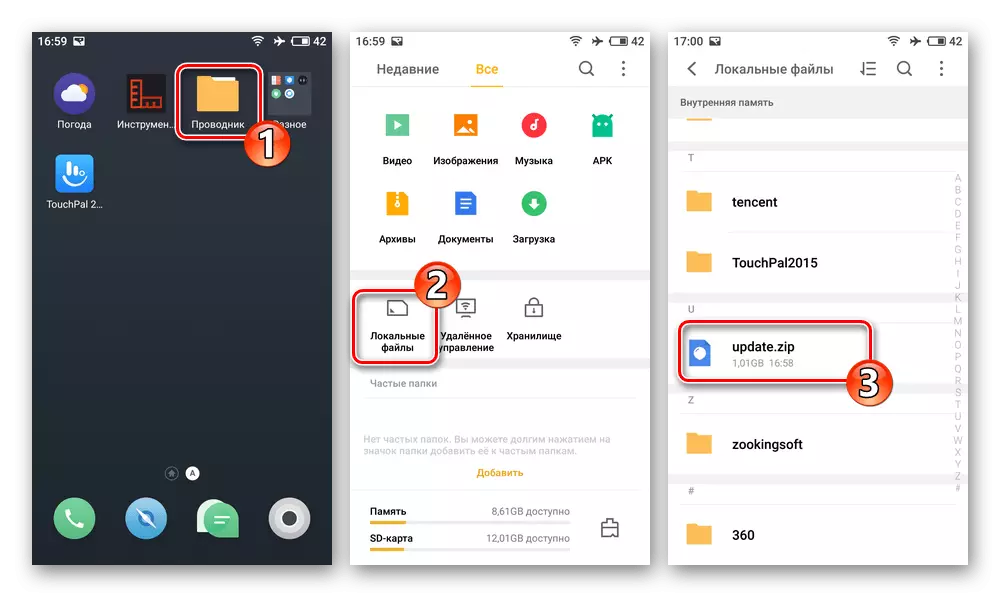
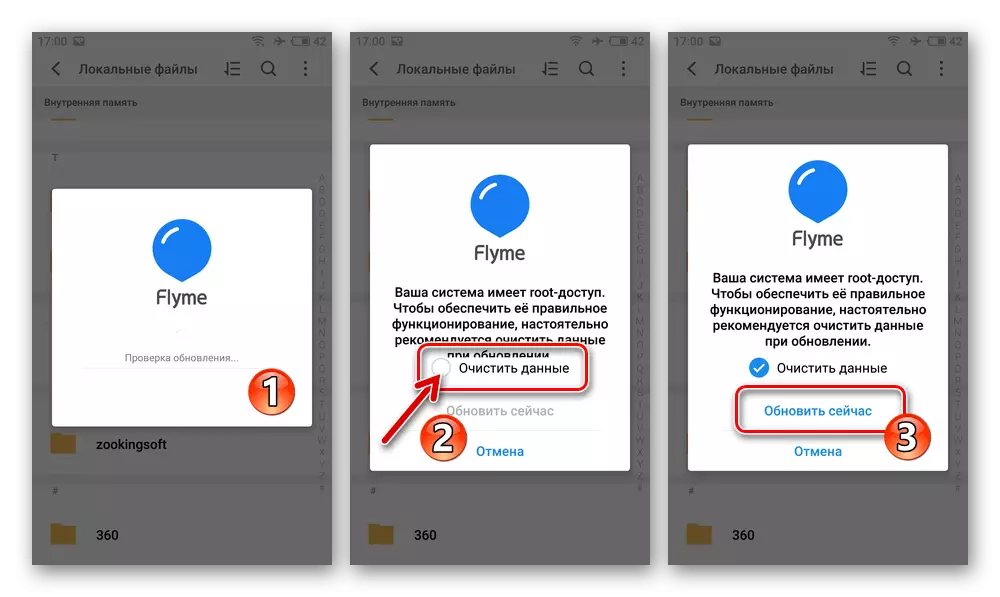
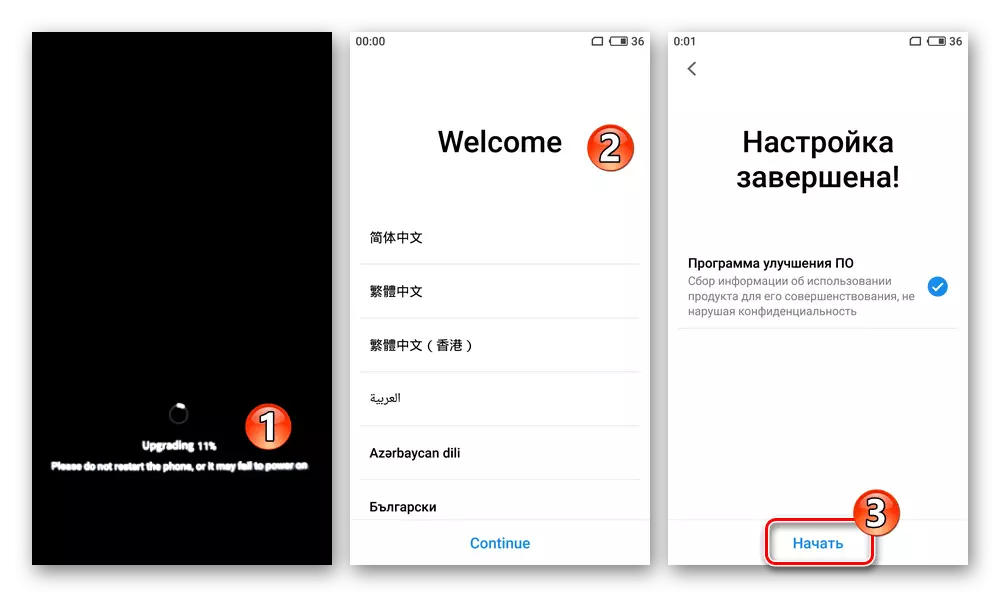
Methode 2: Recovery Meizu
De mogelijkheid om in alle gevallen van de M5 M5 MA5-herstelomgeving te integreren, zonder speciale problemen, installeren op het apparaat dat overeenkomt met zijn regionale flyme OS-assemblage-identificator voor alle versies. Met het herstel kunt u onder meer een smartphone intrekken uit een cyclische herstartstatus en ontdoen van de situatie wanneer het begin van het besturingssysteem op het opstartlogo stopt.
Download Herstel Firmware Flyme OS 7.1.0.0G voor MEIZU M5 Note Smartphone
Optie 1: wanneer Android begint
- Download het bestandsarchief van de gewenste montage van de vlieg, controleer en, indien nodig, hernoem het - de naam van de pakket moet zijn Update.zip..
- Kopieer het installatiebestand naar het interne geheugen van de telefoon of op zijn verwijderbare drive.
Met elke optie kiest u een variant van de koerier Update.zip. Zorg ervoor dat u naar de root-catalogus van de repository gaat!
- Vertaal het apparaat naar de herstelmodus.
- In het menu Recovery Environment, tikt u op "Wipe Data" (selectievakje verschijnt in het selectievakje) en tikt u vervolgens op de knop "Start".
- Verder verwachten - al het benodigde manipulatiesysteem zal onafhankelijk presteren. Merk op dat het onmogelijk is om te interfereren in het proces, het produceren van acties met de telefoon, in geen geval!
- Het opnieuw installeren / herstellen van de M5 M5 Mase Mase door het herstel wordt overwogen na de Android-shell welkomstscherm wordt weergegeven, waar u de interfacetaal kan selecteren die moet worden ingevuld - doen en vervolgens andere parameters van de telefoon functie te definiëren.
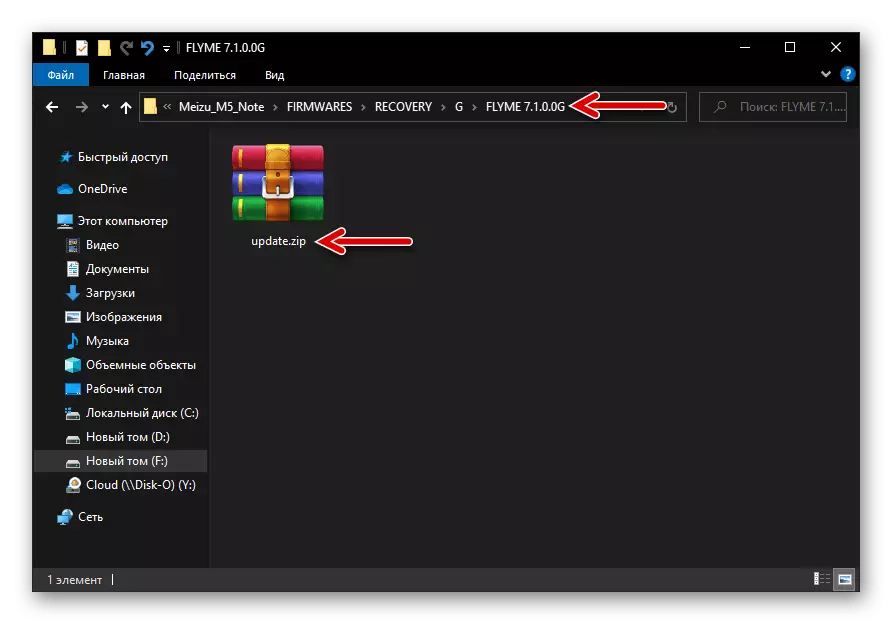
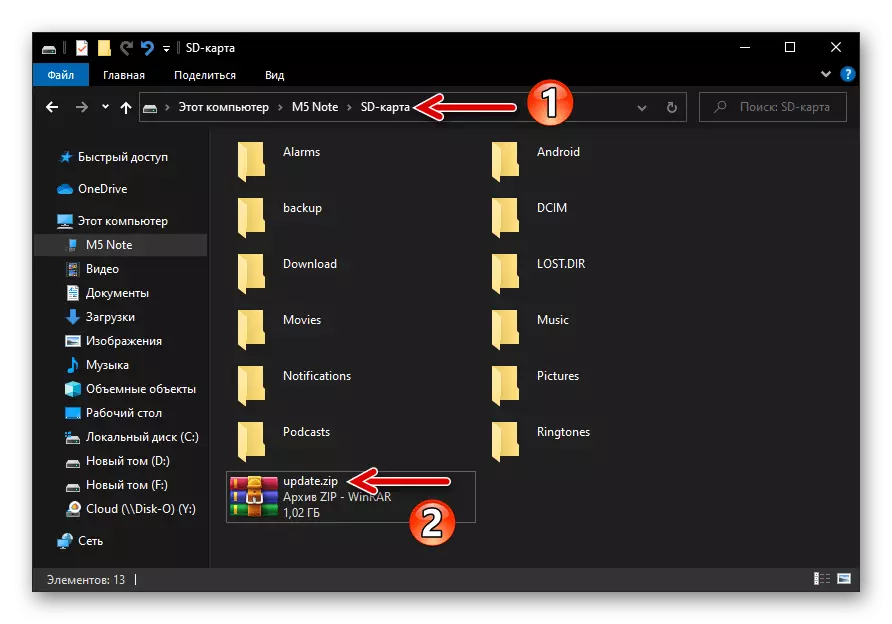
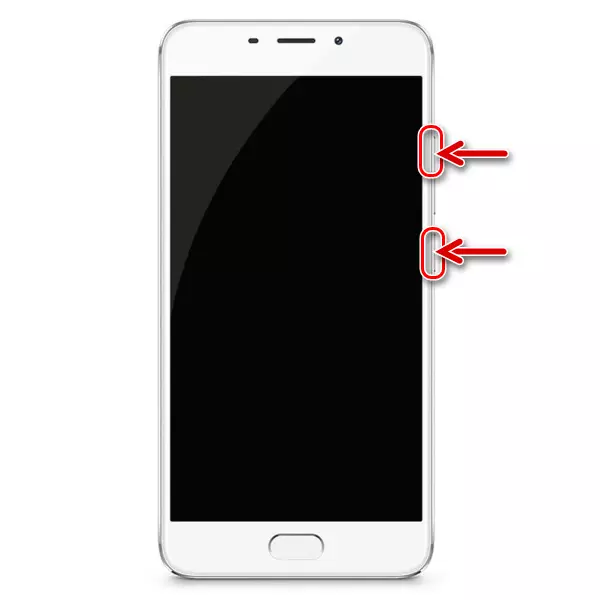
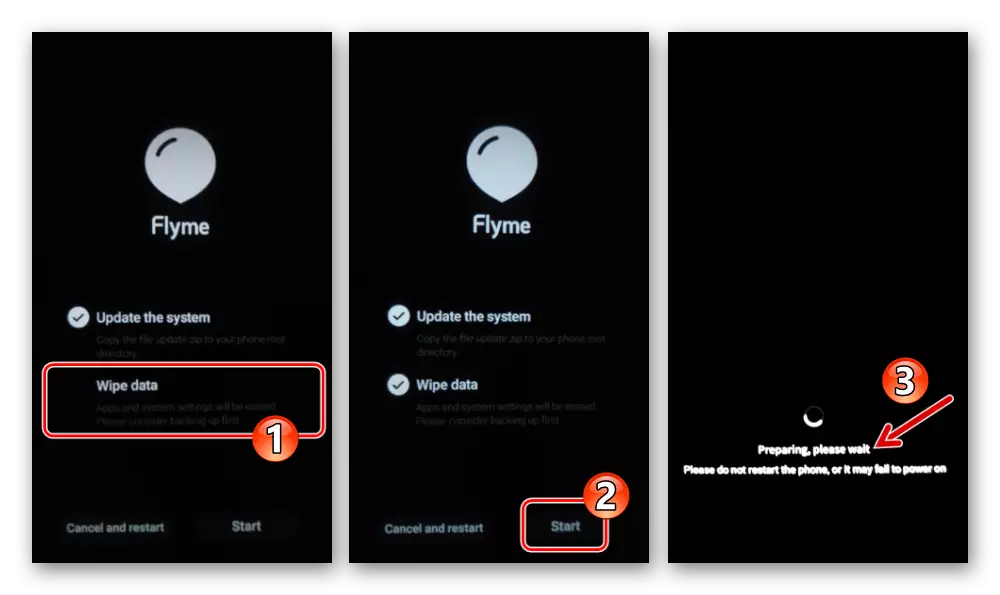
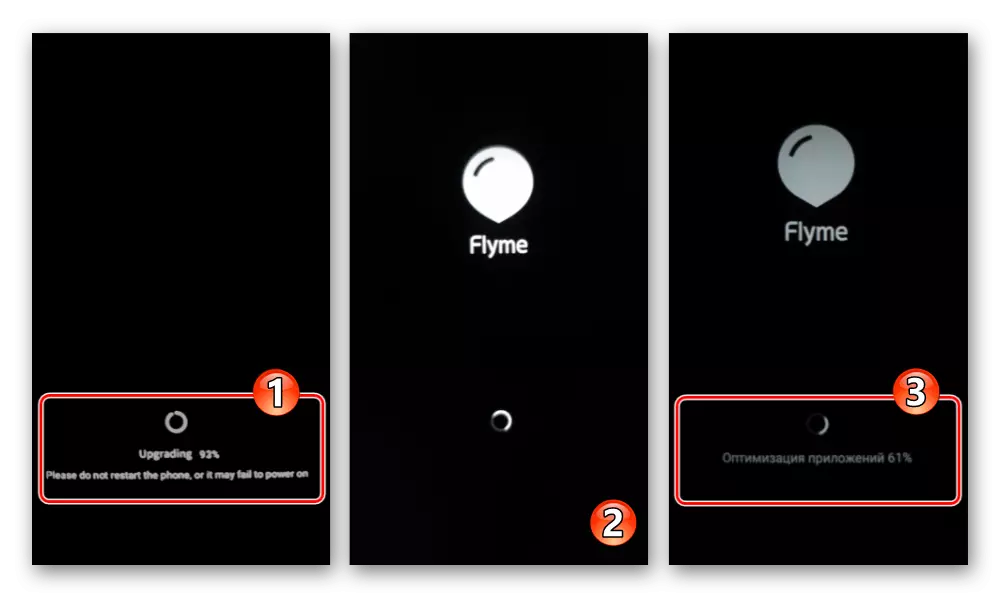

Optie 2: Als Android start niet
Als de MEIZU M5 Note OS de mogelijkheid om op te starten, die niet zal toestaan om de firmware te kopiëren naar de interne opslag, en er is ook geen geheugenkaart waarop u een OS-pakket voor de installatie kan zetten, is gevallen doet u het volgende:
- Download het zip-pakket geïnstalleerd op de M5 Mase Mase op de PC schijf. Als de bestandsnaam is anders Update.zip. Hernoemen.
- Open het herstel op de smartphone en sluit deze vervolgens aan op de computer. Bij het resultaat van een dergelijke vervoeging in Windows Verkenner, wordt een verwijderbare Recovery schijf weergegeven.
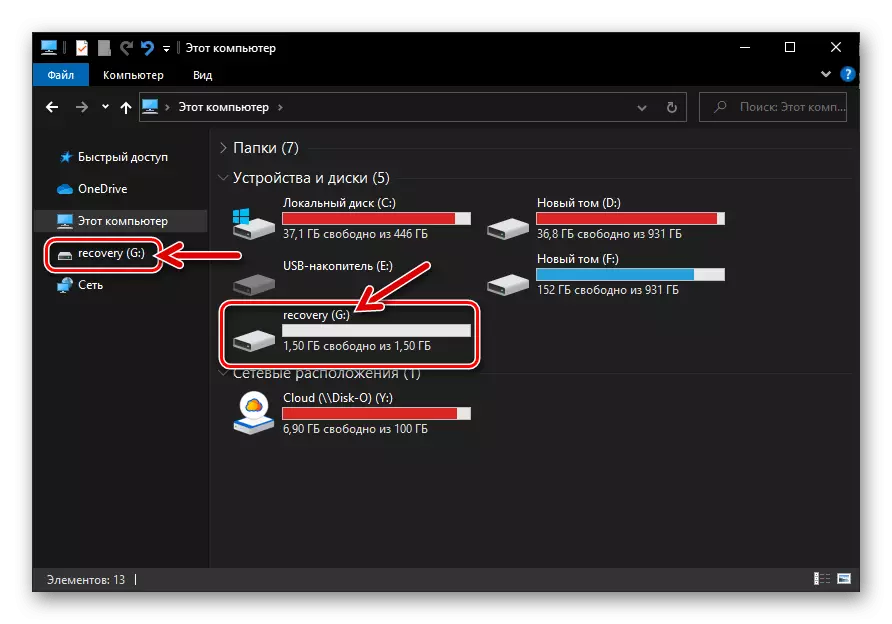
Kopieer het pakket om deze aandrijving Update.zip..
- Koppel de USB-kabel los van de M5N en voer vervolgens de vorige instructies nummer 4-6 van dit materiaal.
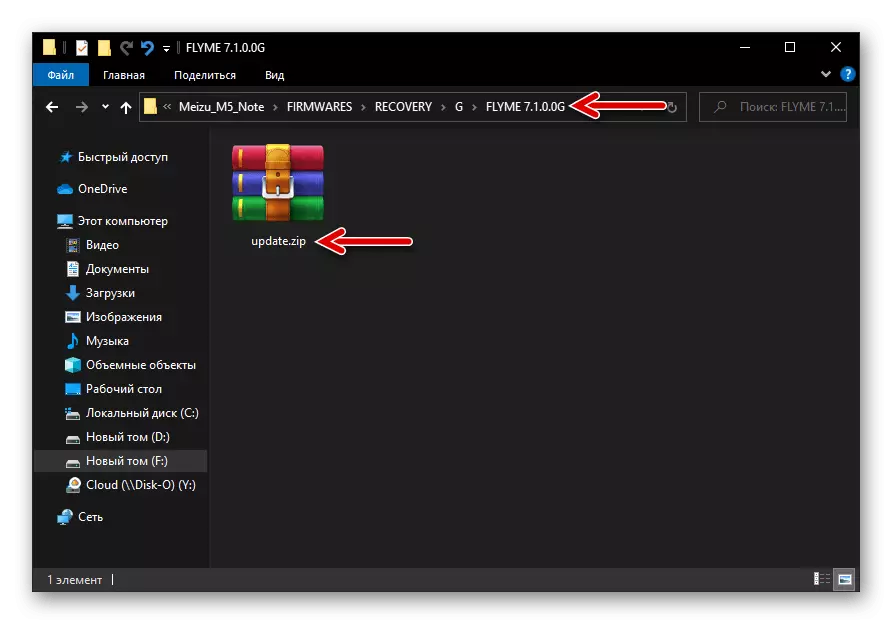
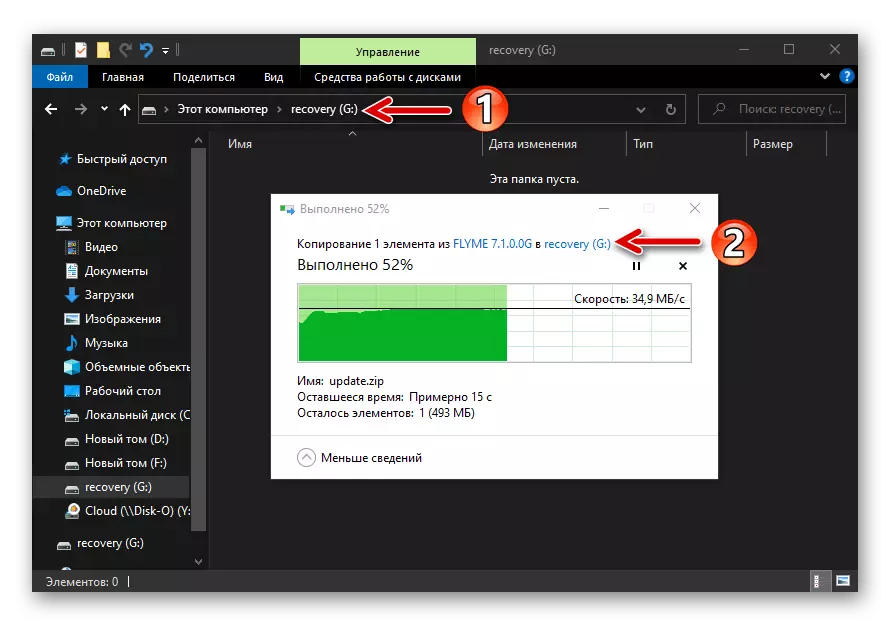
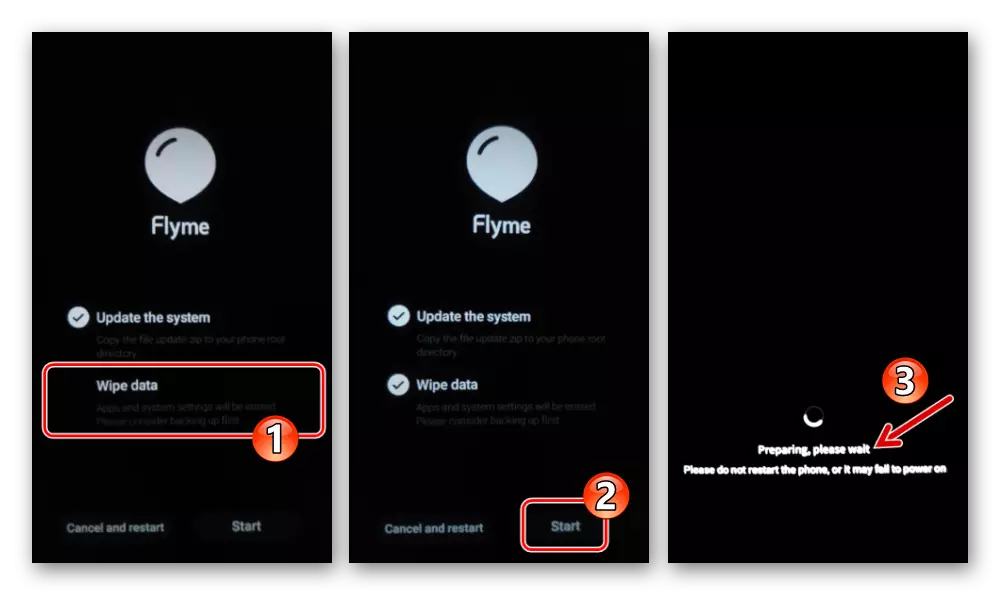
Methode 3: SP Flashtool
Door de brede functionaliteit van de SP Flash Tool-programma, wordt het mogelijk, in aanvulling op het installeren van een mobiele OS, voeren een aantal bewerkingen die het mogelijk maken en die nodig zijn om te verkrijgen over Meizu M5 zijn Noteer alle aangepast te bouwen voor het officieel Flyme OS, de installatie van custom firmware, het herstellen van de prestaties van de mogelijkheid om instanties modellen uit te voeren.
Backup systeem secties "NVDATA", "ProInfo", "NVRAM".
Zoals hierboven vermeld, als u van plan bent om ernstige verstoring te voeren met het systeem aan de telefoon, is het zeer wenselijk om dumps van belangrijke systeembestanden gebieden van het geheugen mobiele apparaat te krijgen. Met de hulp van SP Flashtool, wordt dit type back-up als volgt gemaakt:
- Download met daarin een scatter-bestand en preloader model archief voor onder de volgende link, pak het uit op de PC schijf en onthoud de locatie van de resulterende map "M5NOTE_SCATTER_PRELOADER".
Download-bestanden voor het creëren van een MEIZU M5 Note smartphone backup via SP Flash Tool
- Run SP Flashtool.
- Op het tabblad Downloaden van het programma, klik op de rechterkant van de knop Edlaad Agent.
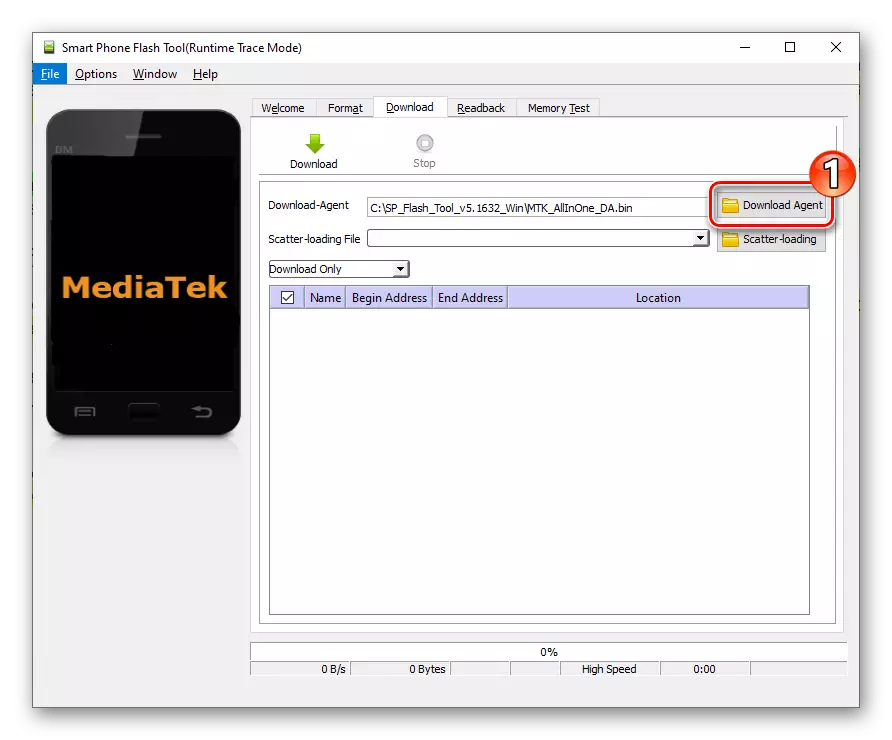
In het venster dat opent en toont de inhoud van de map programma, selecteer het bestand "da_pl.bin", klik op "Open".
- Klik op "Scatter-laden" rechts van het tweede veld aan de bovenkant van het venster,
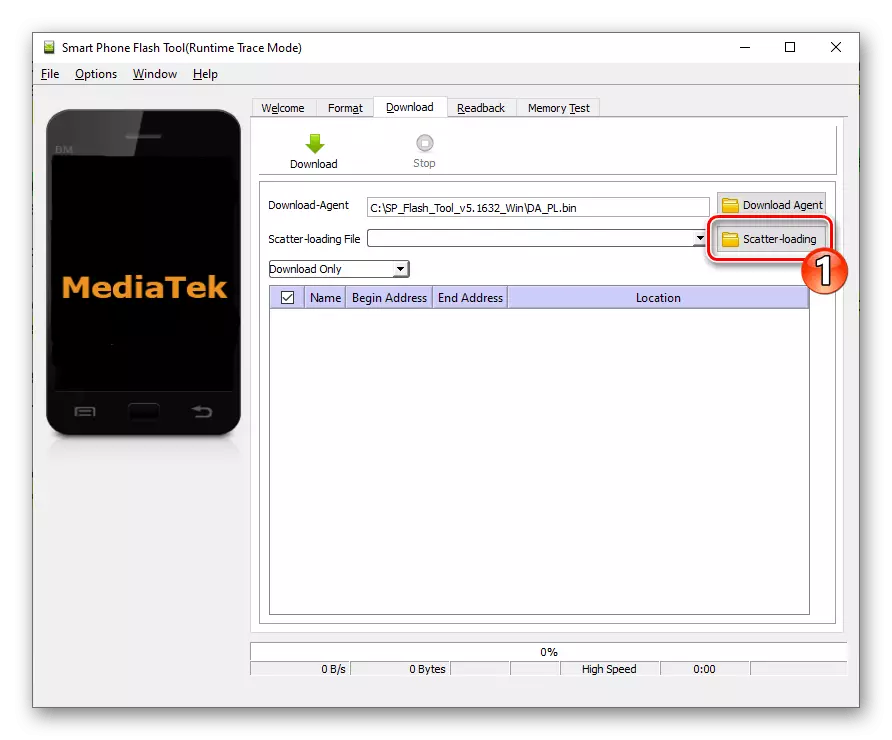
Ga naar de map "M5Note_Scatter_Preloder", dubbelklik op het bestand "MT6755_android_Scatter.txt".
- Zorg ervoor dat het downloadvenster eruit ziet op de onderstaande screenshot (onder andere in het selectievakje in de buurt van de naam "Preloader" in de partitietabel, moet een vinkje worden geïnstalleerd, zo niet, ingesteld) en vervolgens naar de " Tabblad "Tabblad.
- Specificeer vervolgens het geheugenblokadresprogramma, de gegevens waarvan u wilt aftrekken en opslaan:
- Klik drie keer op de knop "Toevoegen" -
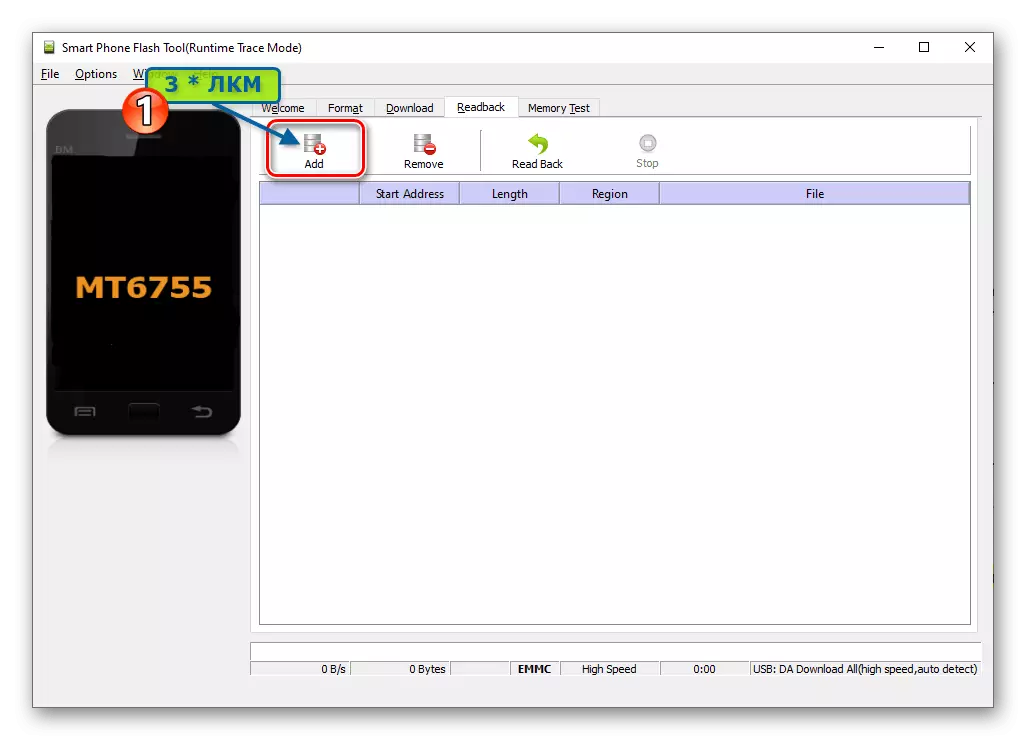
Dit voegt drie regels toe aan het hoofdgedeelte van het firmwarevenster.
- Dubbelklik op het eerste venster dat in het hoofdgebied wordt weergegeven
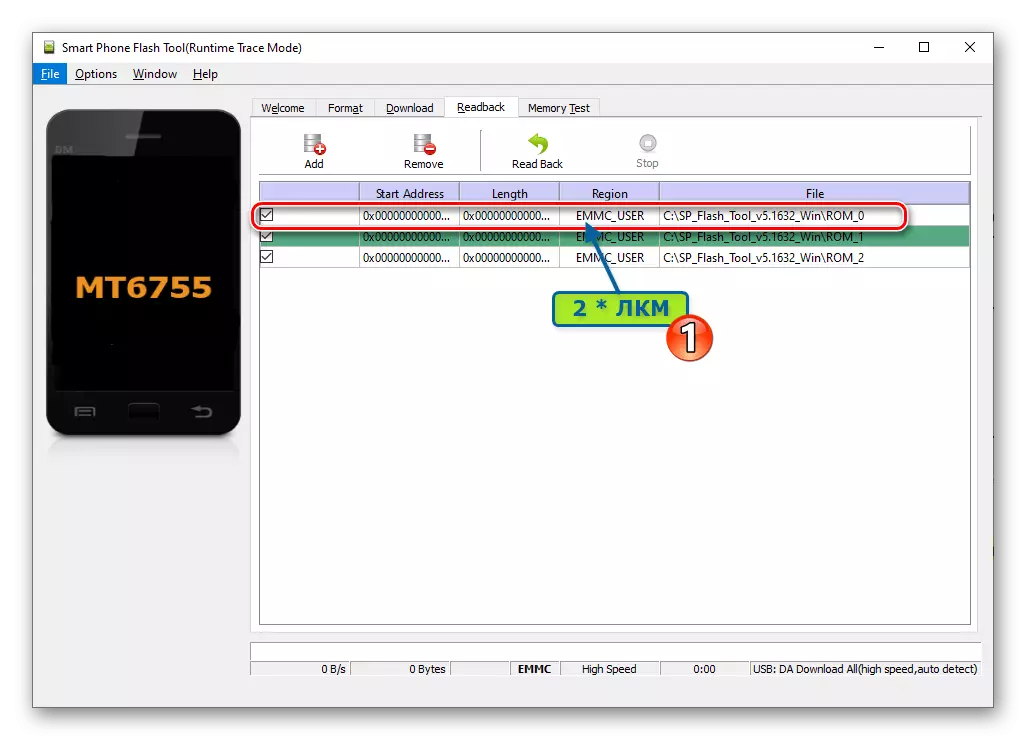
Bel het venster "Bestand opslaan".
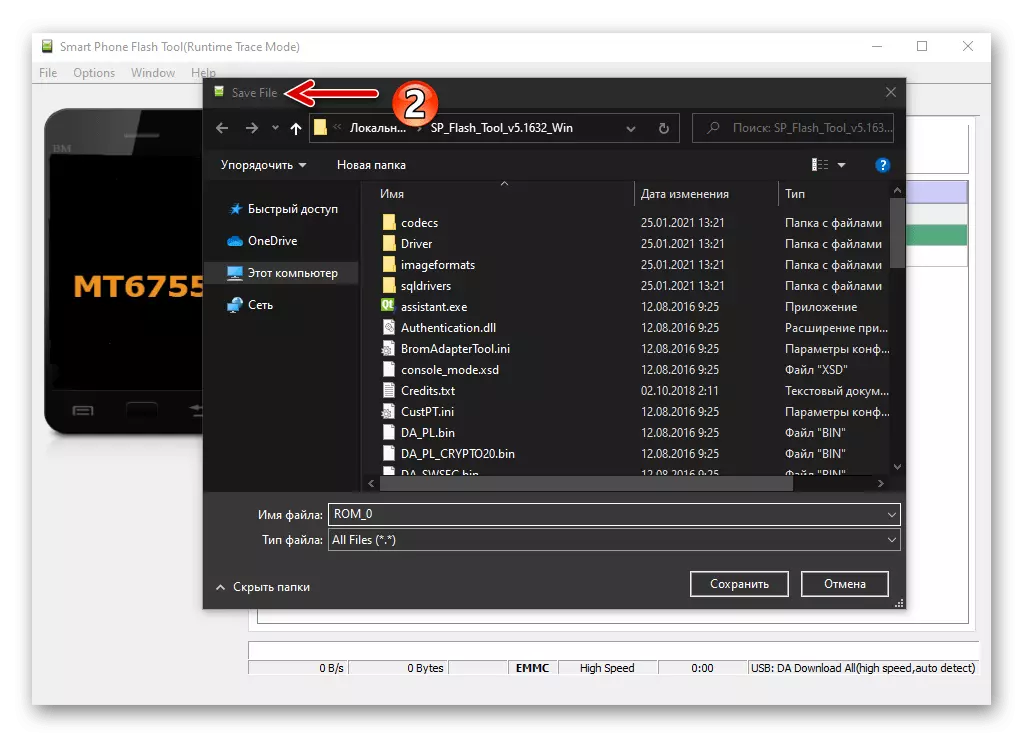
Ga naar het op de manier waarop je van plan bent om dumpbestanden op te slaan, schrijf in het veld Bestandsnaam nvdata.bin. . Klik op "Opslaan".
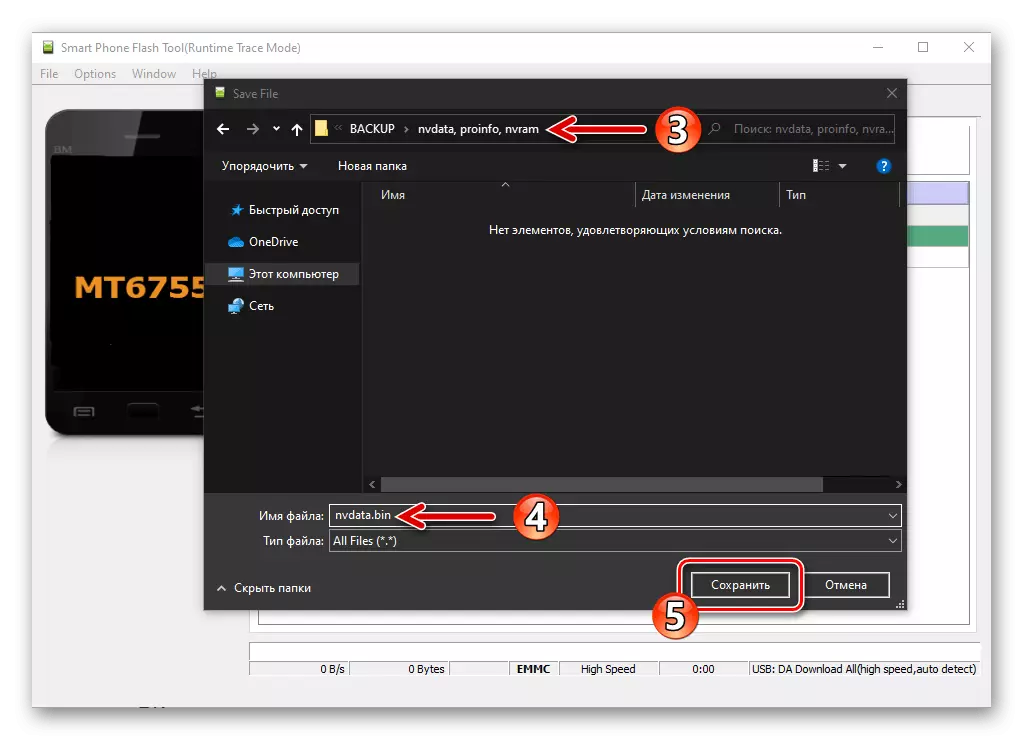
In het gebied "TEREKBACK BLOK START-adres" -velden met dezelfde naam
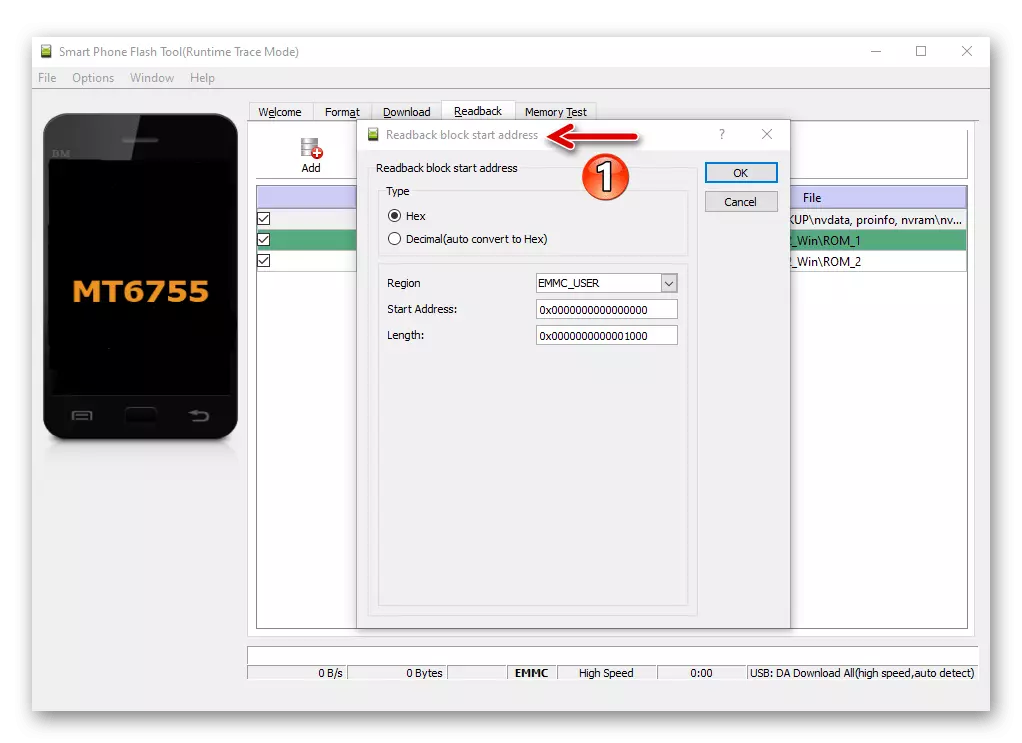
Maak de volgende gegevens en klik vervolgens op de knop "OK":
"Start adres": 0x22bc8000
"Lengte": 0x2000000
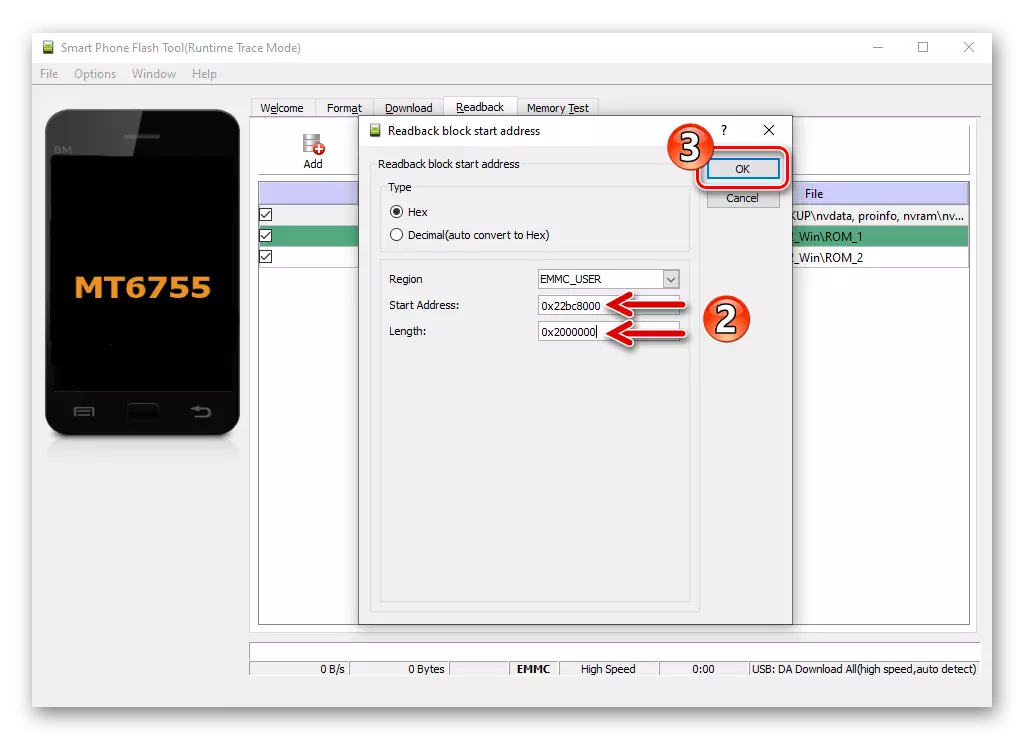
- Dubbelklik op de tweede op de score in het venster Flashtool,
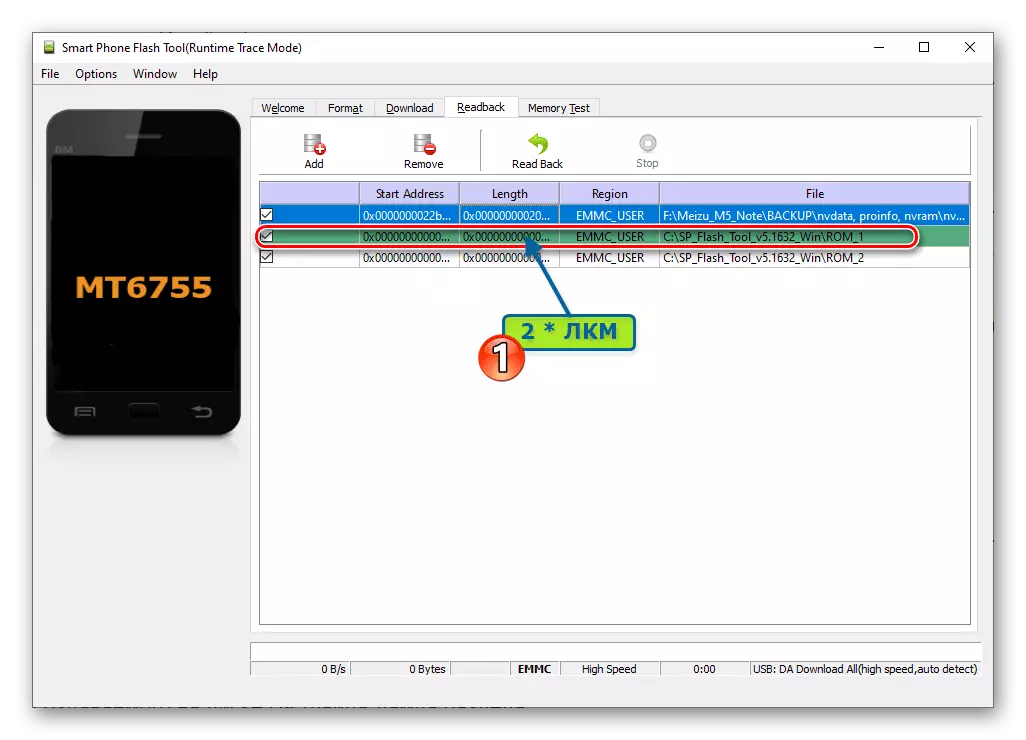
Schrijven proinfo.bin. Klik in het veld "Bestandsnaam", op de vensters, klikt u op "Opslaan".
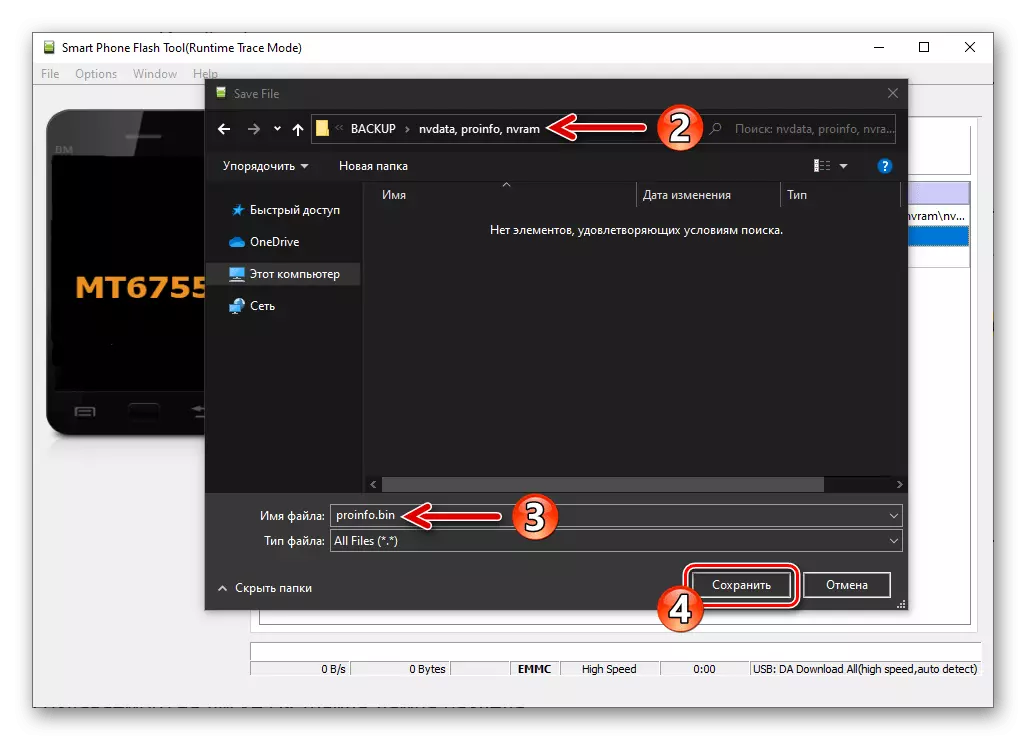
Voer in het volgende venster het adres in van het initiële blok van het Proinfo-geheugengebied en de lengte ervan op "OK":
"Start adres": 0x24bc8000
"Lengte": 0x700000
- Klik tweemaal op de derde regel in het firmwarevenster,
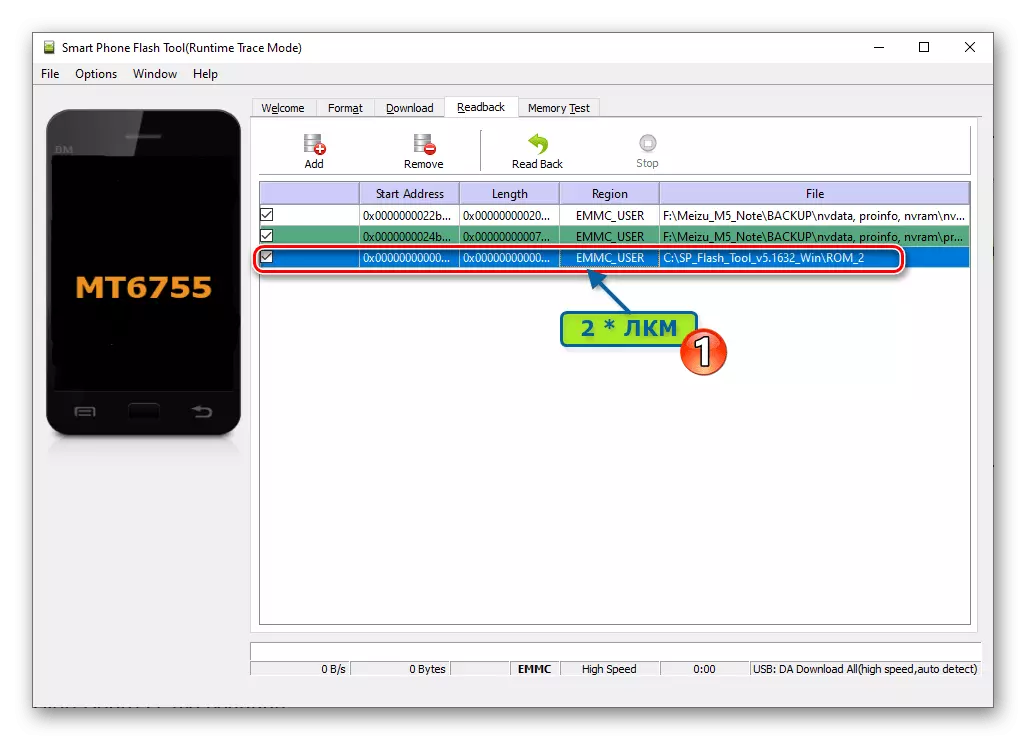
Specificeren nvram.bin. Zoals de naam van het bestand-dumpbestand op de schijf wordt gemaakt.
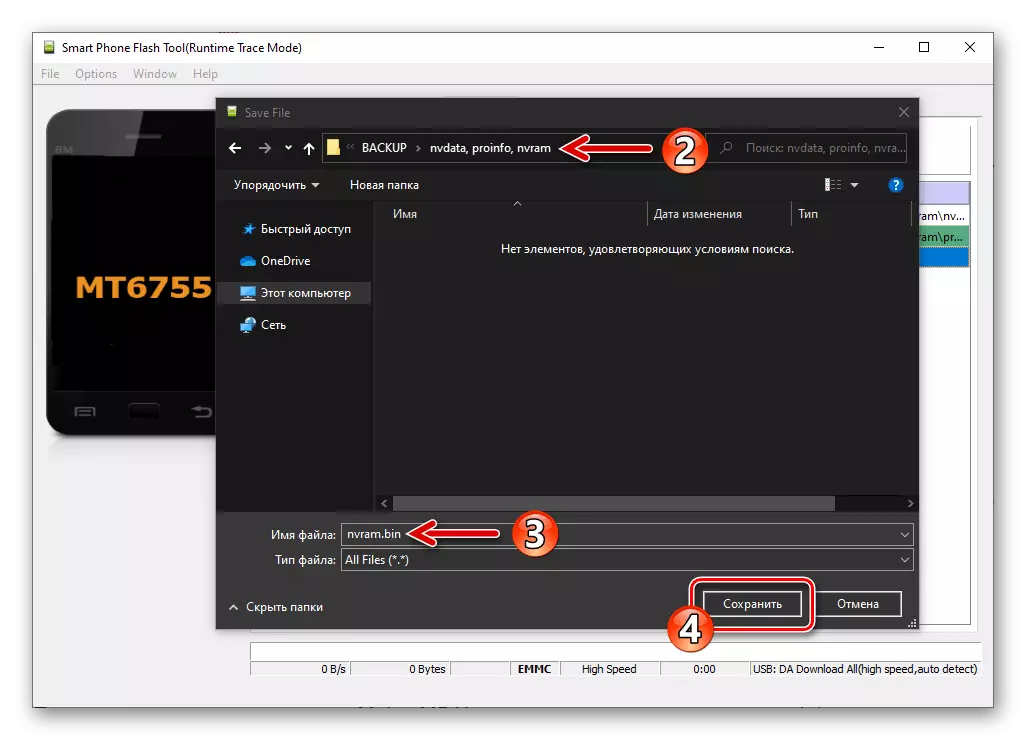
Voer in het venster "REESTBACK BLOK START-adres" dergelijke gegevens uit:
"Start adres": 0x2CC00000
"Lengte": 0x500000
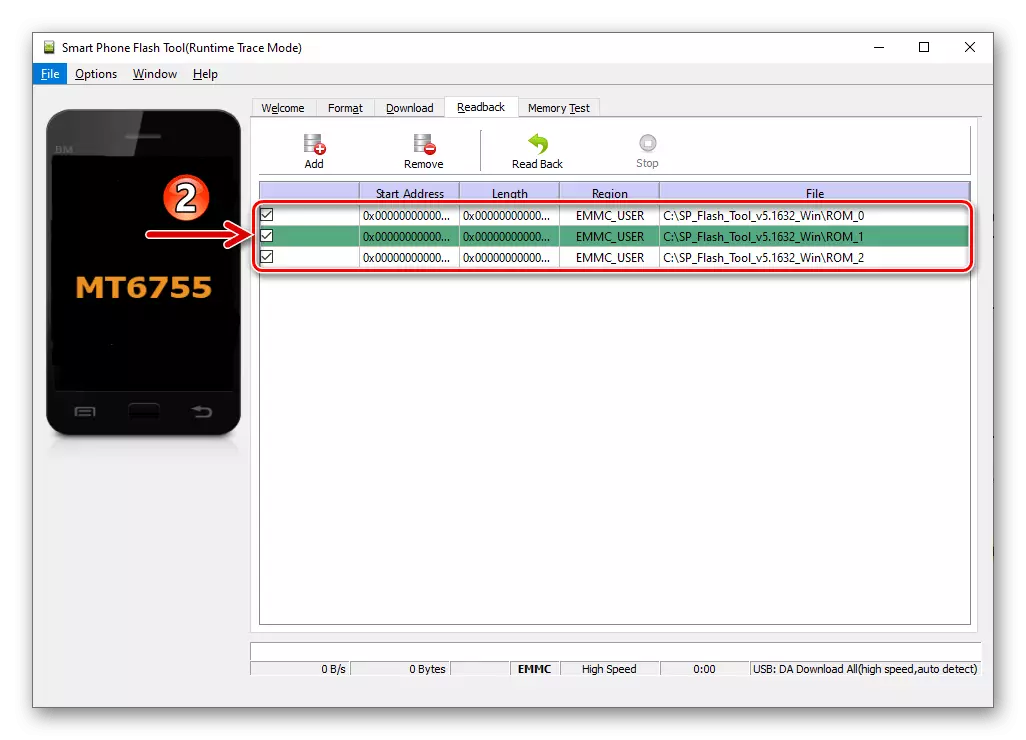
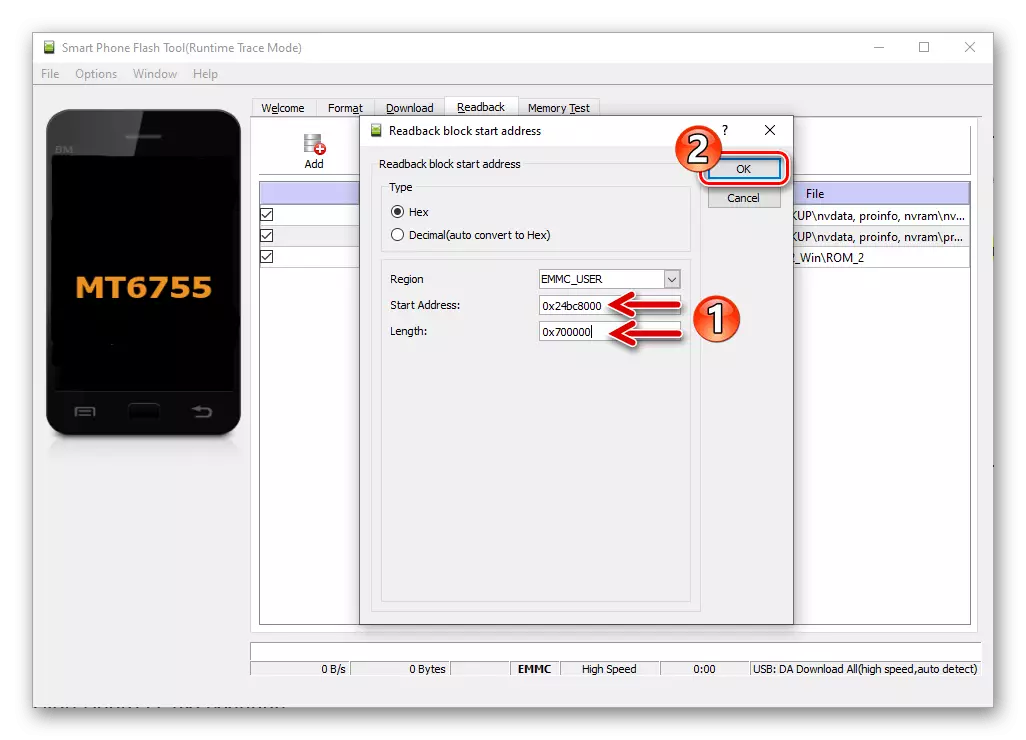
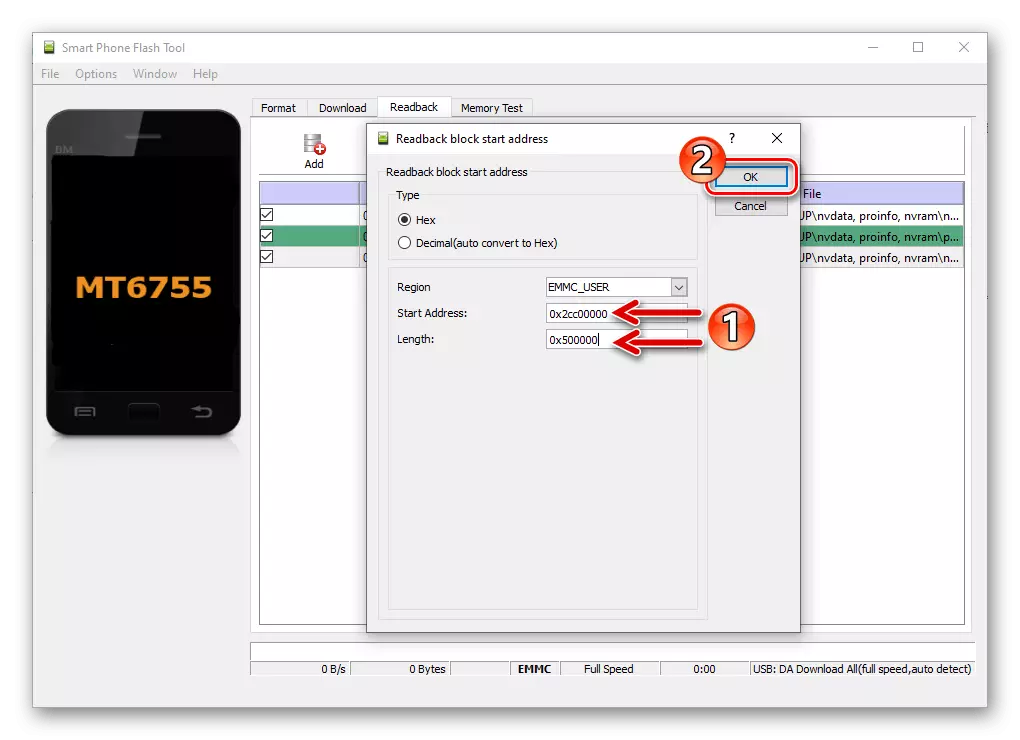
- Klik drie keer op de knop "Toevoegen" -
- Bekijk de instellingen in het venster Flash Tool vastgelegd op de volgende schermafbeelding, klik op de knop "Toont".
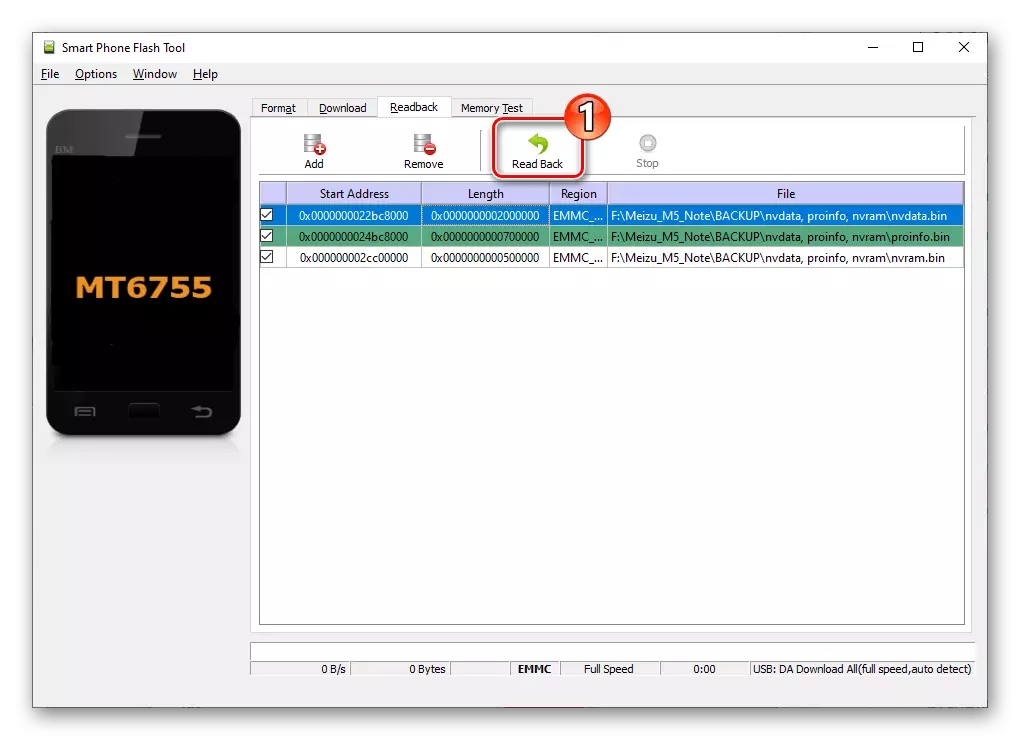
Sluit de telefoon van de telefoon aan op de USB-connector van de computer.
- Wacht een bit om de aftrek van de gegevens te voltooien, waardoor het venster "Toonback OK" verschijnt.
- Daarna kunt u de MEIZU M5-notitie loskoppelen van de computer en de effectiviteit van de gemaakte manipulatie controleren - Drie bin-bestanden moeten in de catalogus worden geplaatst die is opgegeven om op te slaan.
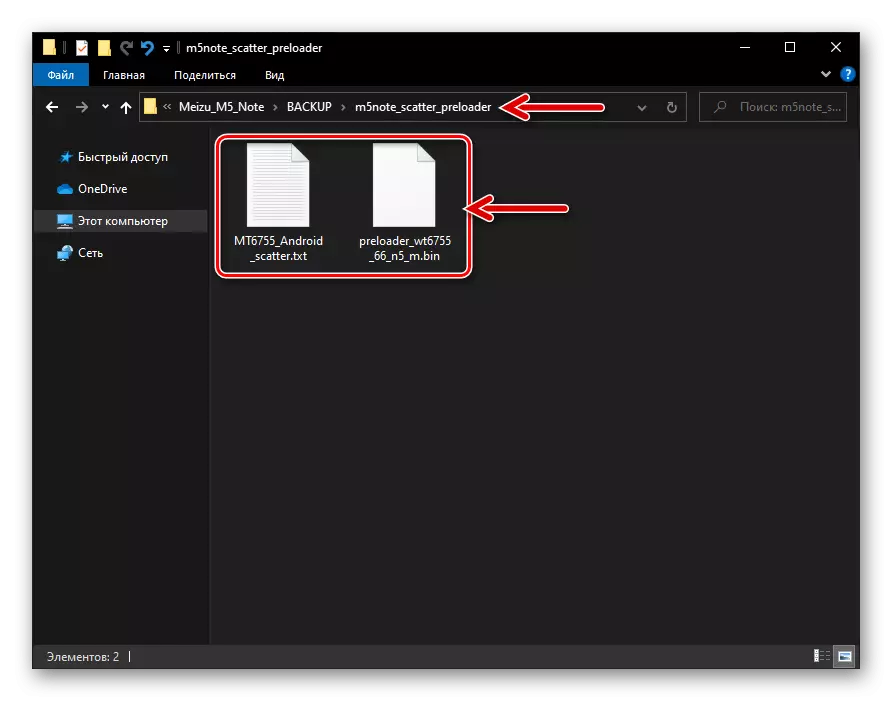
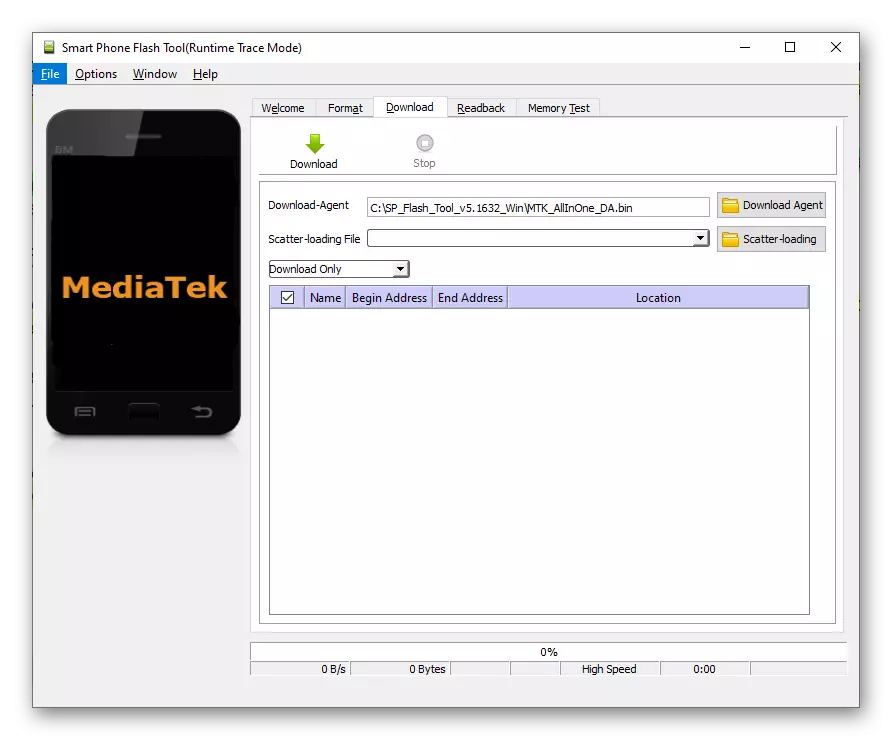
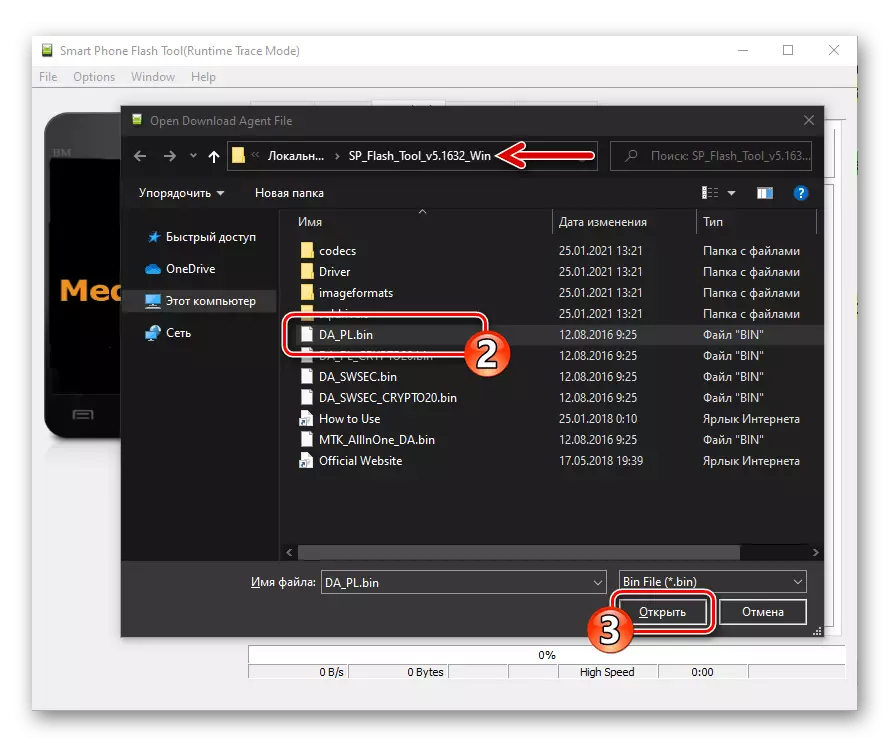
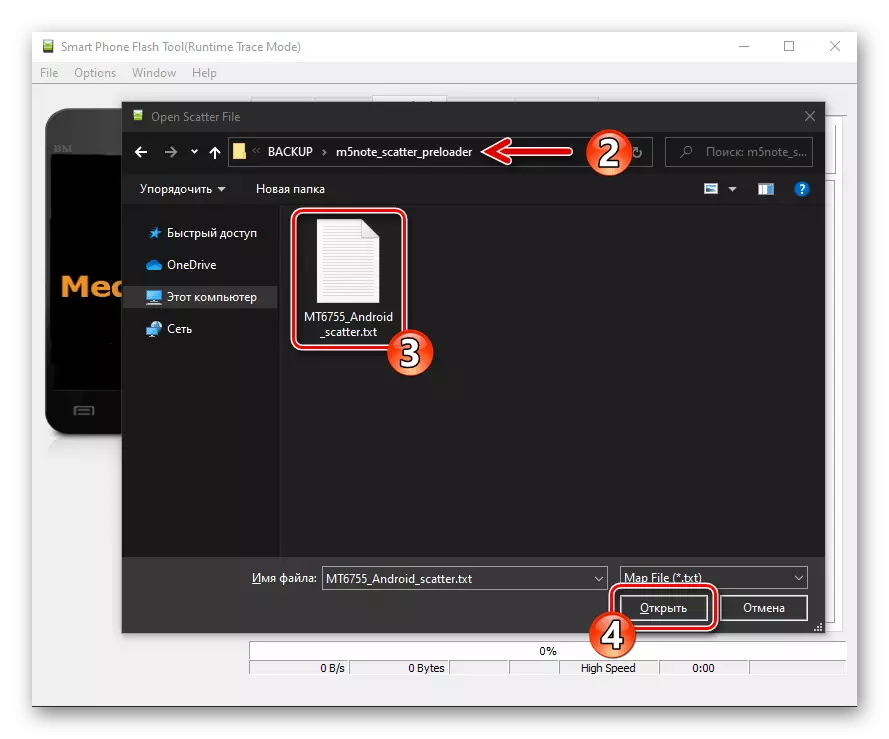
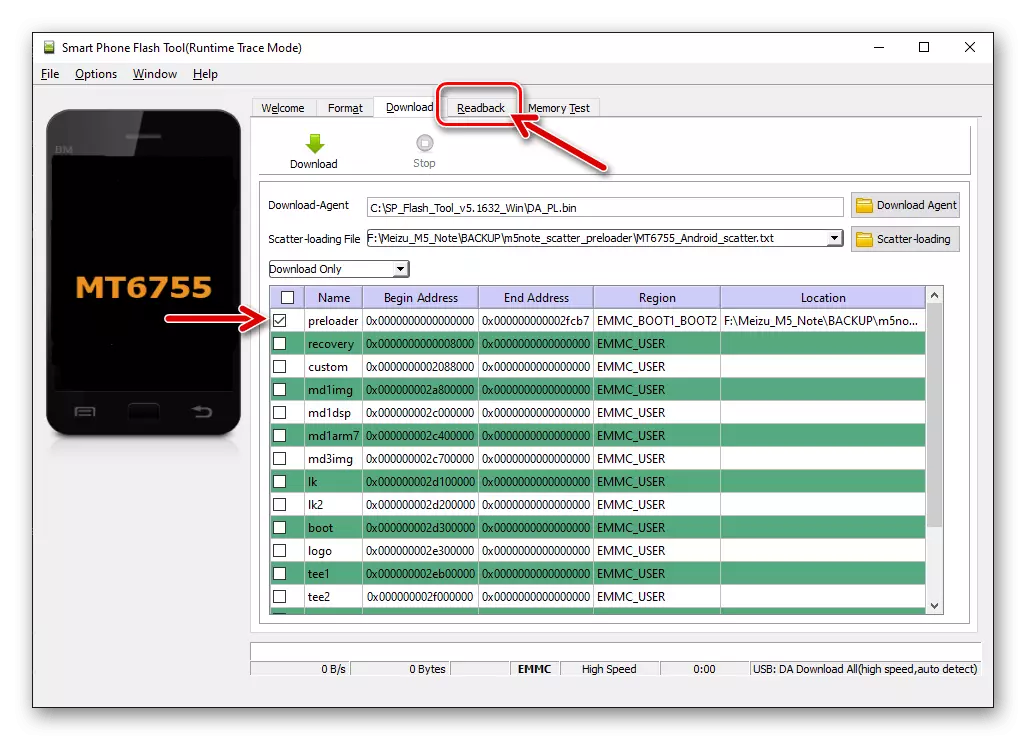
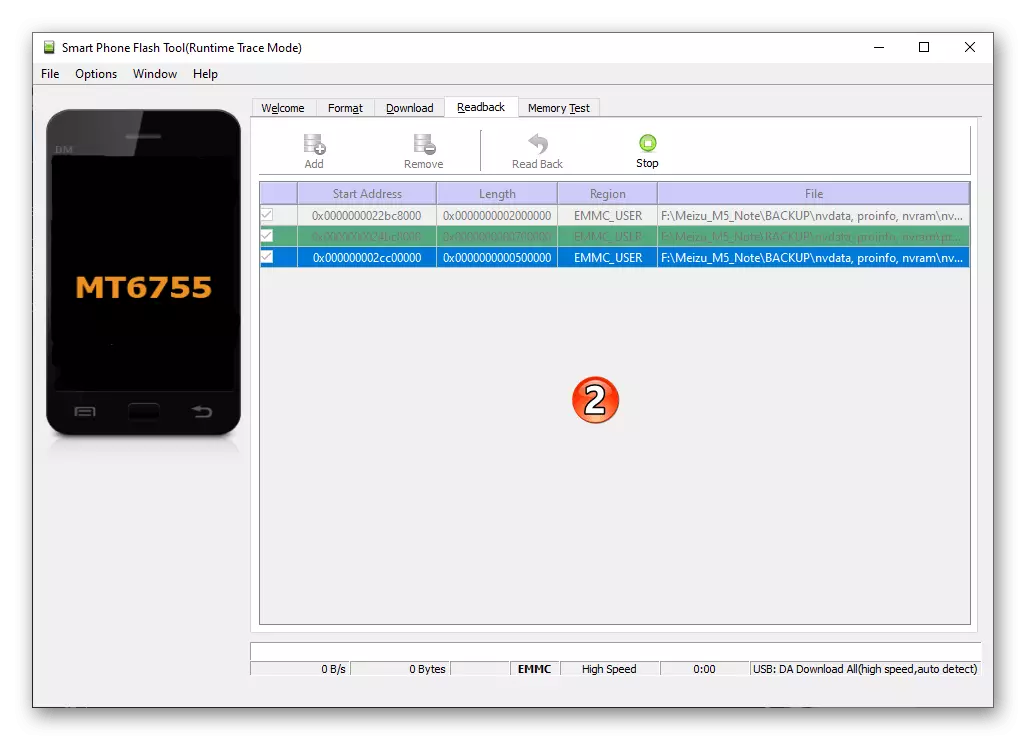
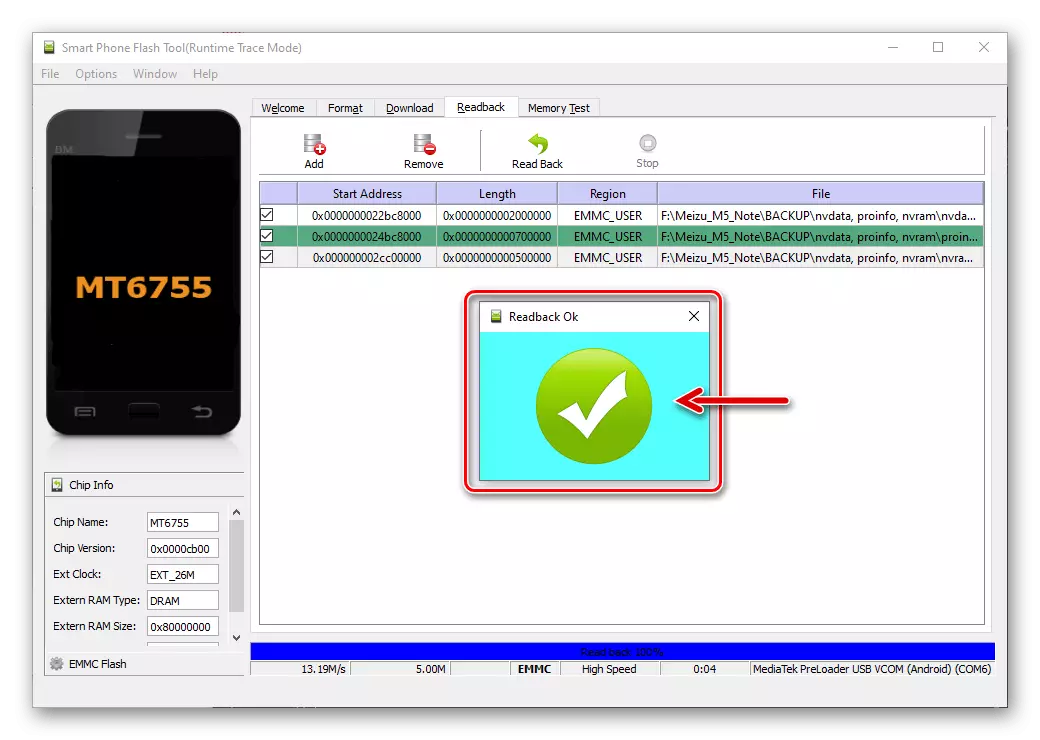
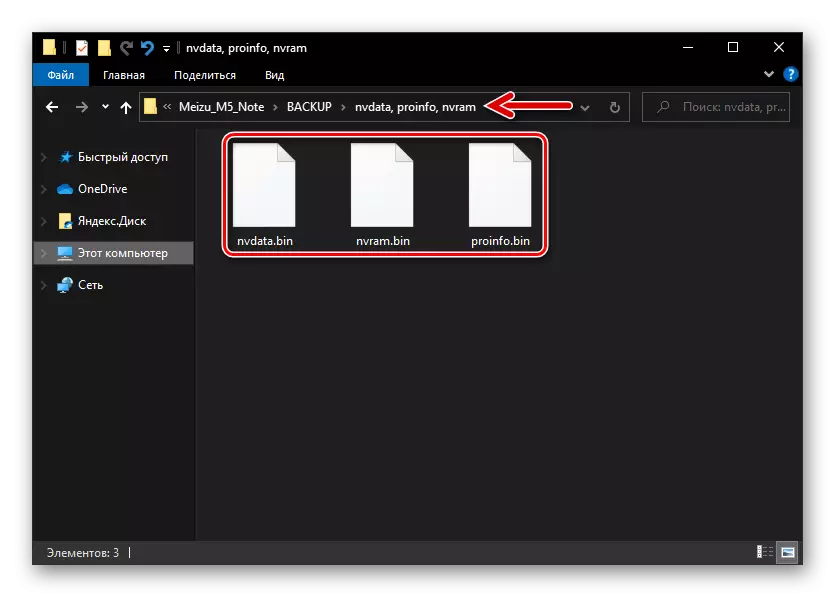
Restauratie (imei en prestaties van communicatiemodules)
Als u ooit de noodzaak moet ondervinden om de IMEI-bevattende, het WiFi-MAC-adres, het serienummer van het apparaat te herstellen en gemist op de aanbevelingen boven de memo M5N-geheugensecties, fungeert u als volgt.
- Voer de alinea's nummer 1-4 uit van de vorige instructie in dit artikel.
- Druk op het toetsenbord op de pc op de "CTRL" + "ALT" + "V" -combinatie - hiermee wordt overgeschakeld naar het programma in de geavanceerde modus.
- Bel het venster "venster",
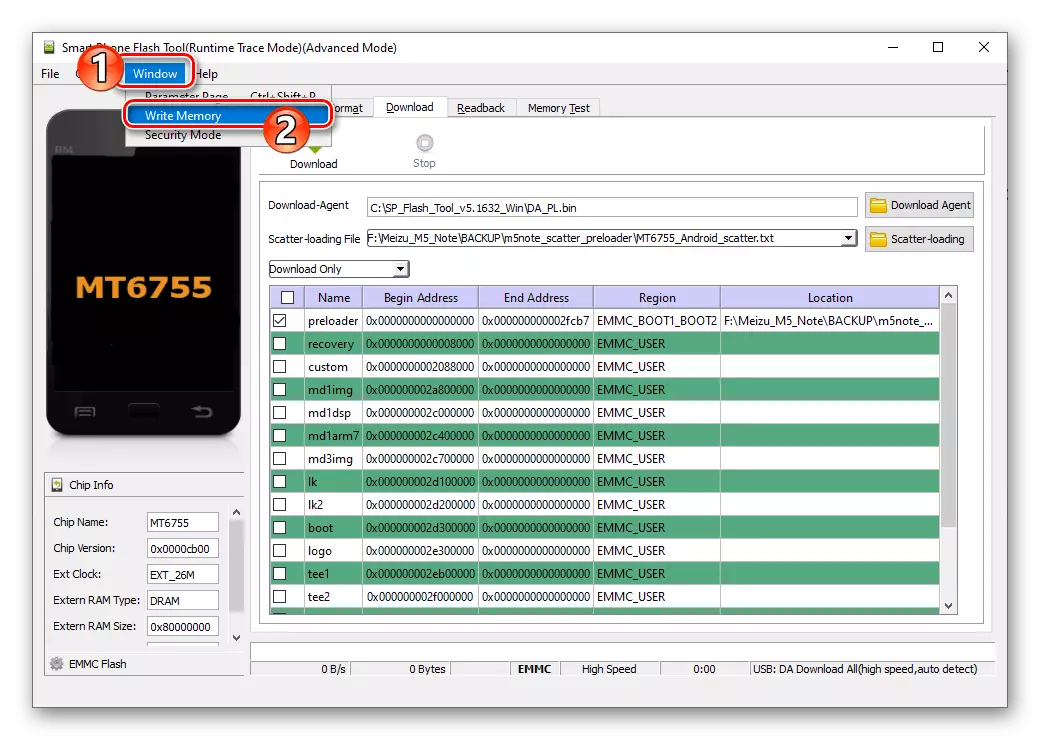
Selecteer "Schrijfgeheugen".
- Ofeer het gebied "Nvdata", "Proinfo", "NVRAM", van de geopende tabbladen
- Klik op de knop "Overzicht" rechts van het veld "FilePath",
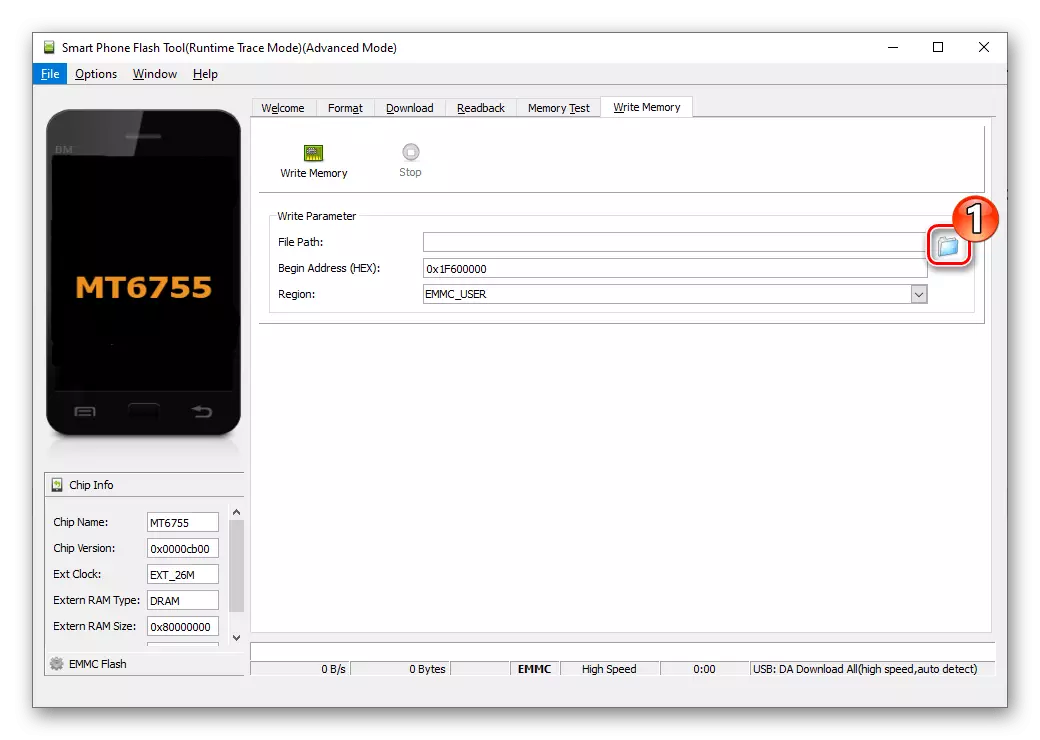
Selecteer het bestand waaruit u naar de smartphone wordt overgebracht - nvdata.bin., proinfo.bin., nvram.bin. Uit de catalogus met uw back-up.
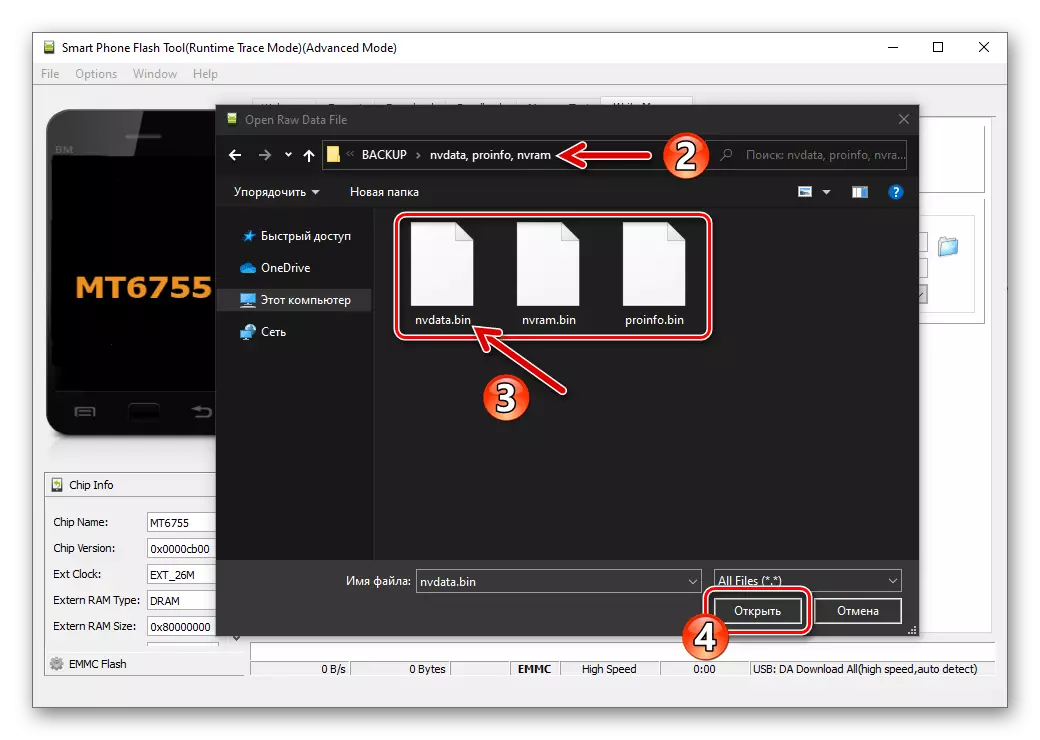
- In het veld "Begin Adres (HEX)"
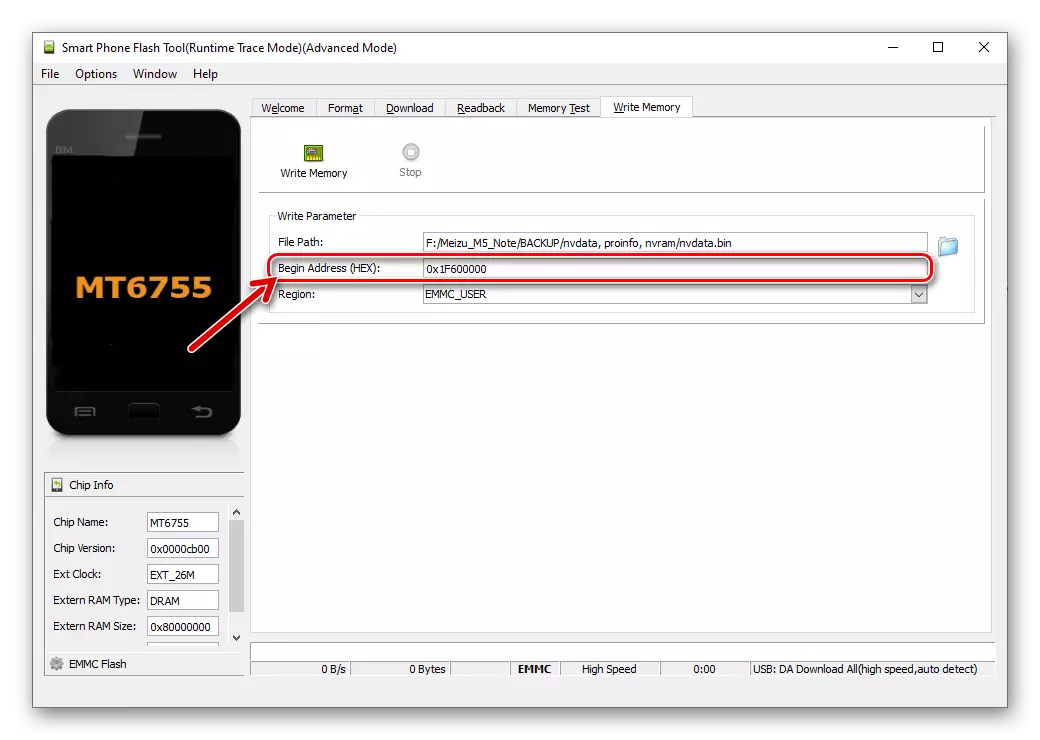
Voer in afhankelijk van het realiseerbare gebied:
- "NVDATA" - 0x22BC8000
- "Proinfo" - 0x24BC8000
- "NVRAM" - 0x2CC00000
- Klik op de knop Geheugen schrijven,
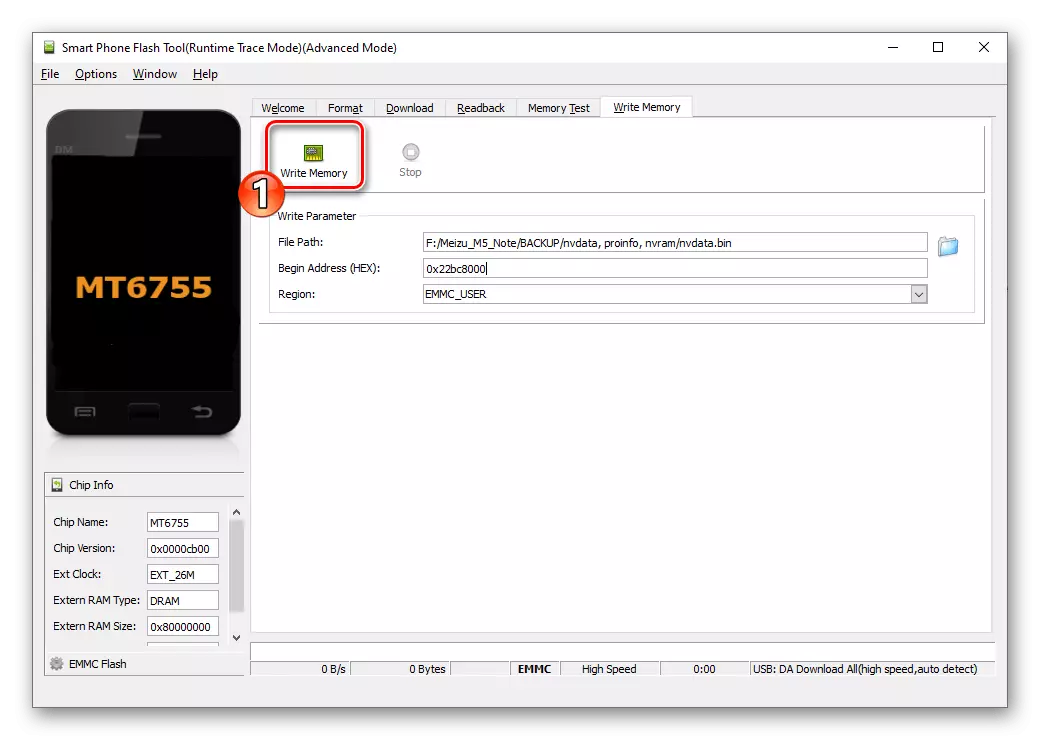
Sluit de M5N aan op de Desktop USB-poort.
- Enige tijd wachten op het overschrijven van de geselecteerde partitie.
- Wanneer het venster Memory OK verschijnt, sluit, sluit u deze en maak vervolgens de bovenstaande manipulatie met betrekking tot de volgende op zijn beurt om het geheugengebied van het apparaat te herstellen.
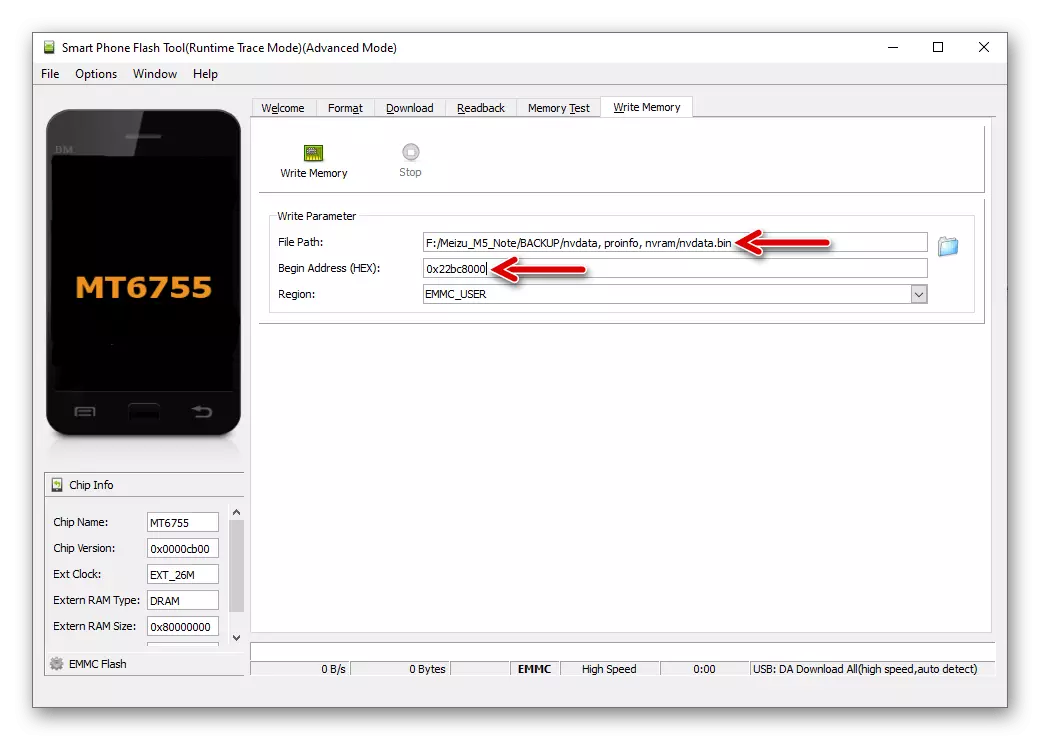
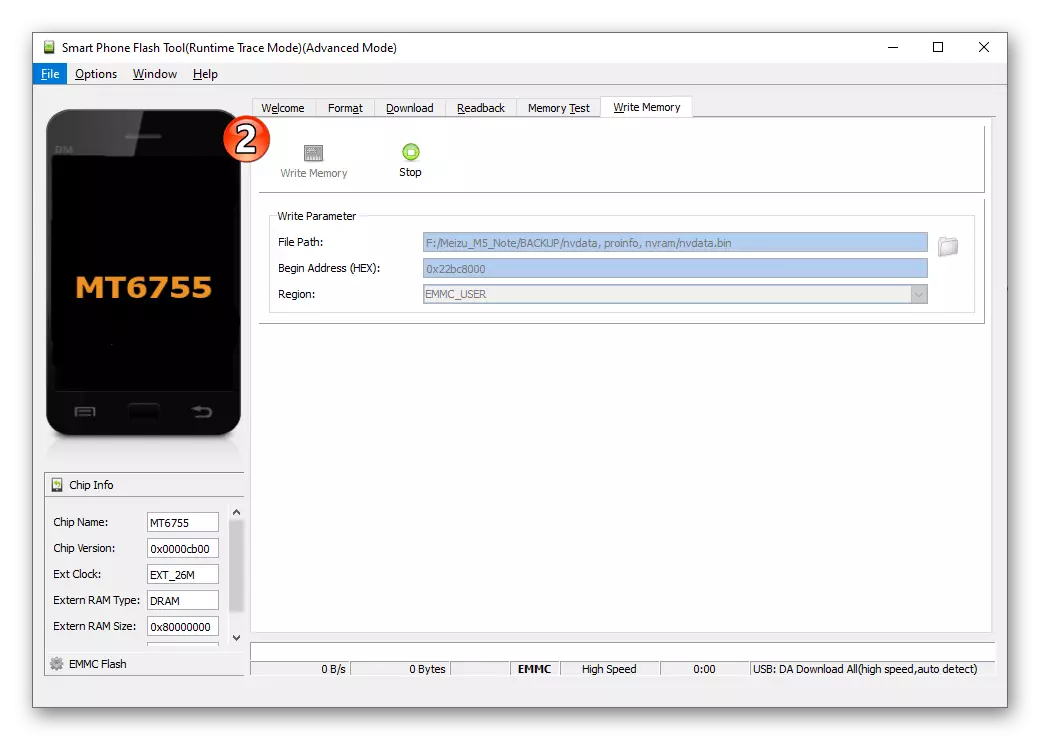
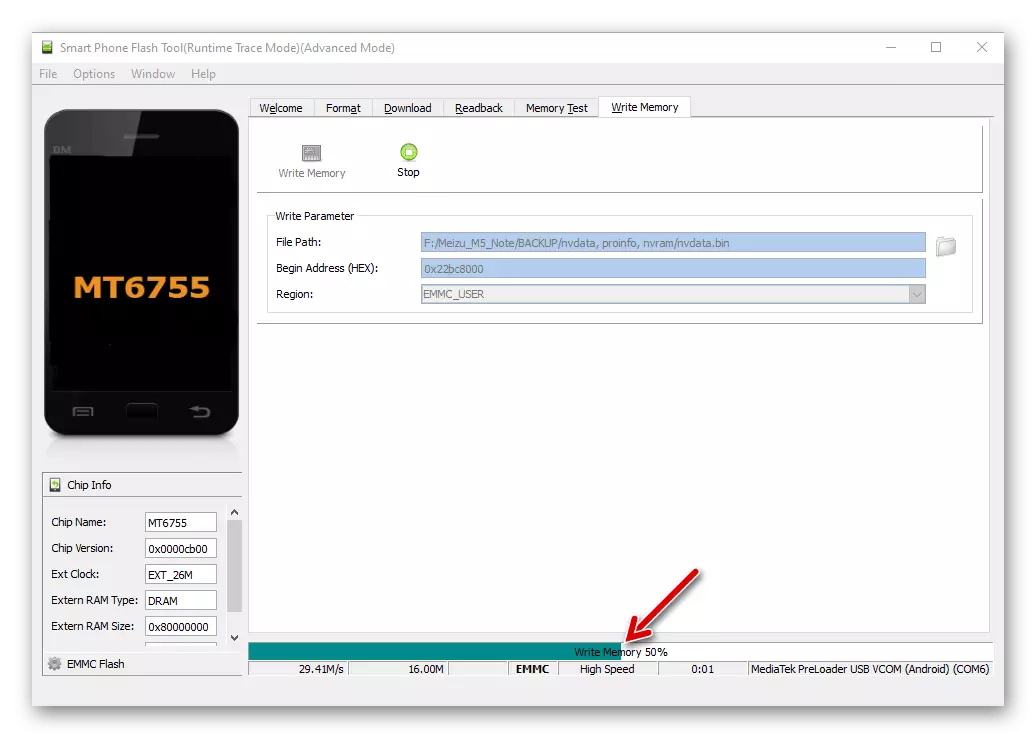
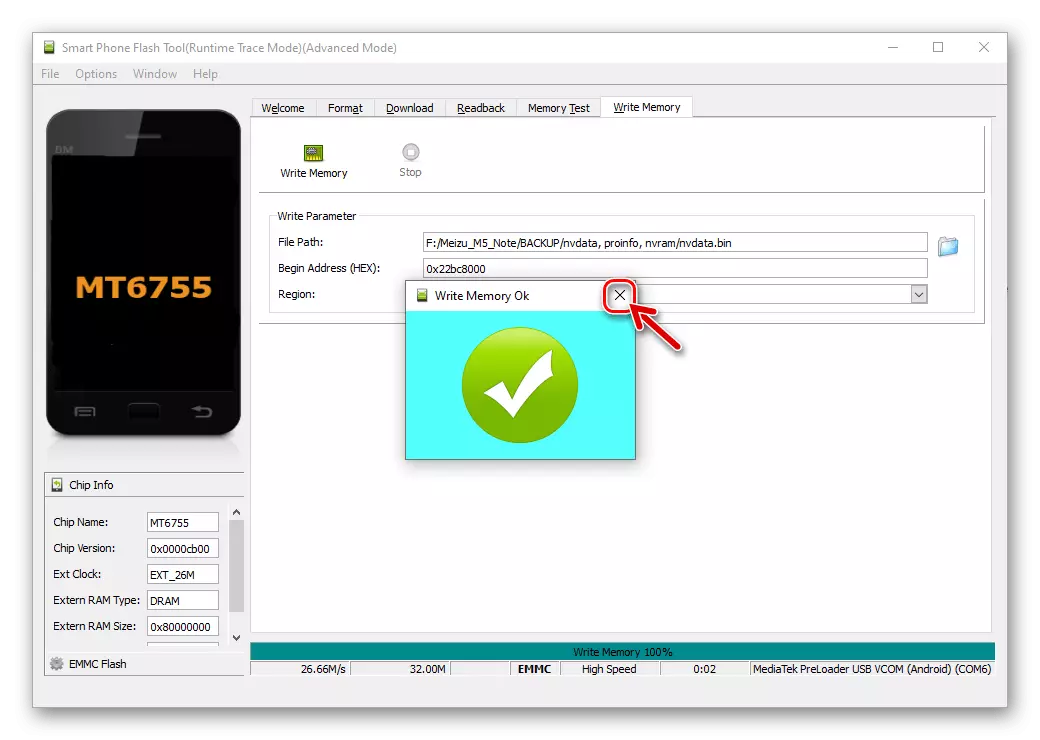
- Klik op de knop "Overzicht" rechts van het veld "FilePath",
- Na het overschrijven van alle bekende systeemgebieden, koppelt u de telefoon van de computer los en start deze - als gevolg hiervan de bedrijfsparameters van de communicatiemodules worden hersteld, dat wil zeggen, terugkeren naar de staat op het moment van het maken van een back-up.
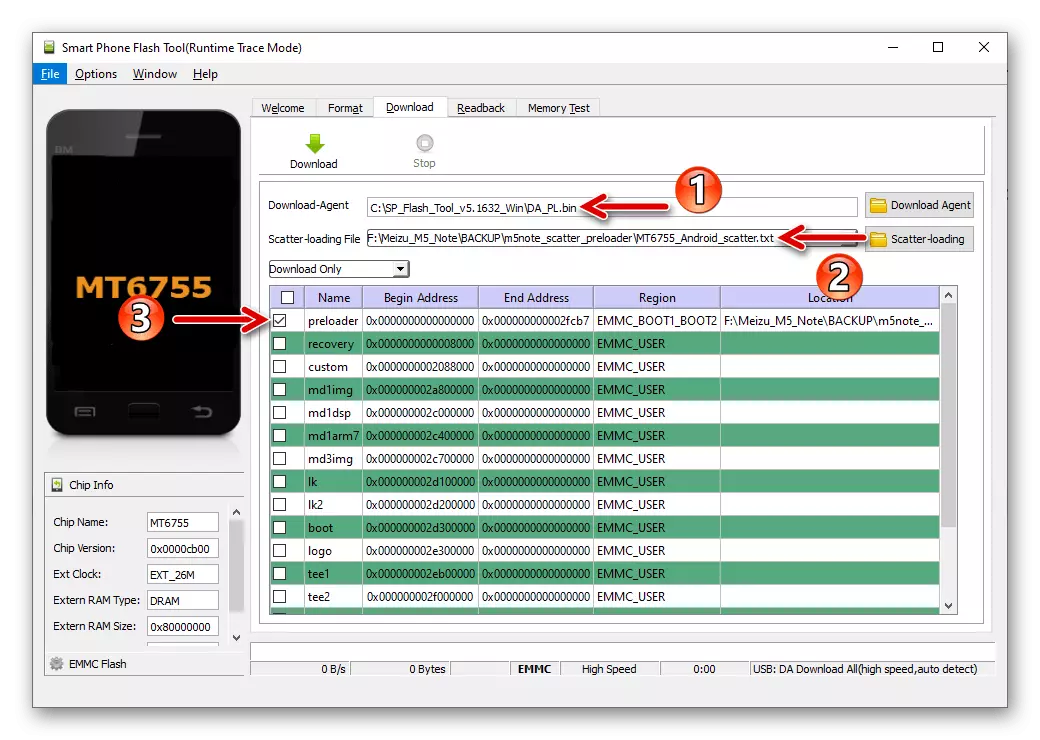
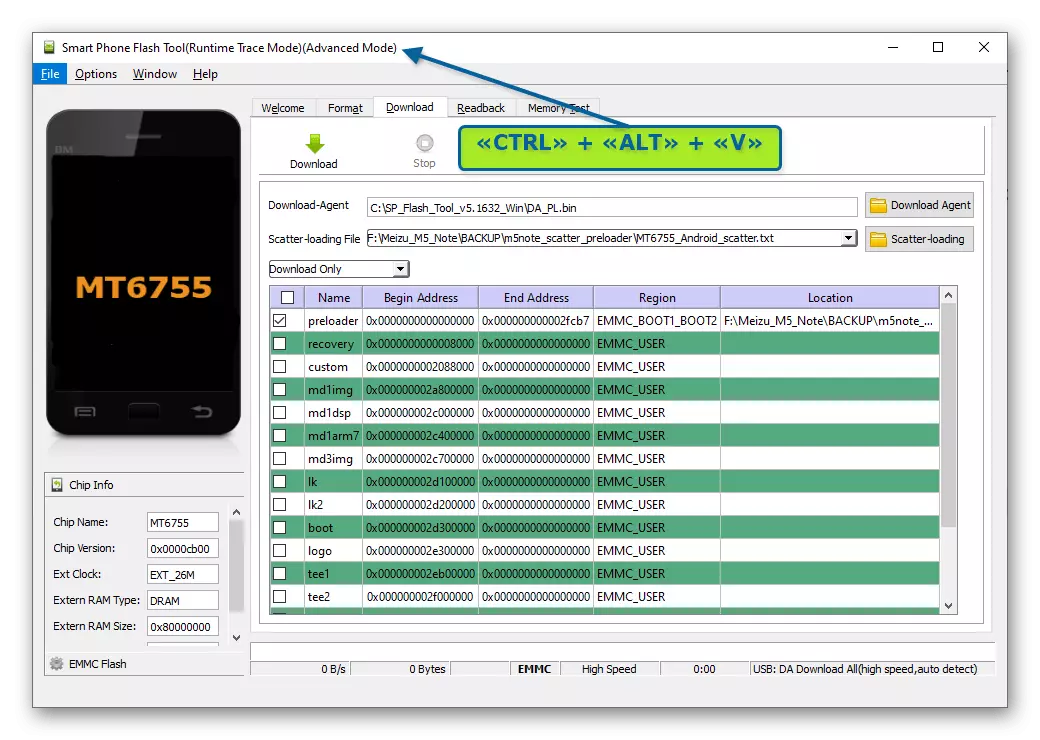
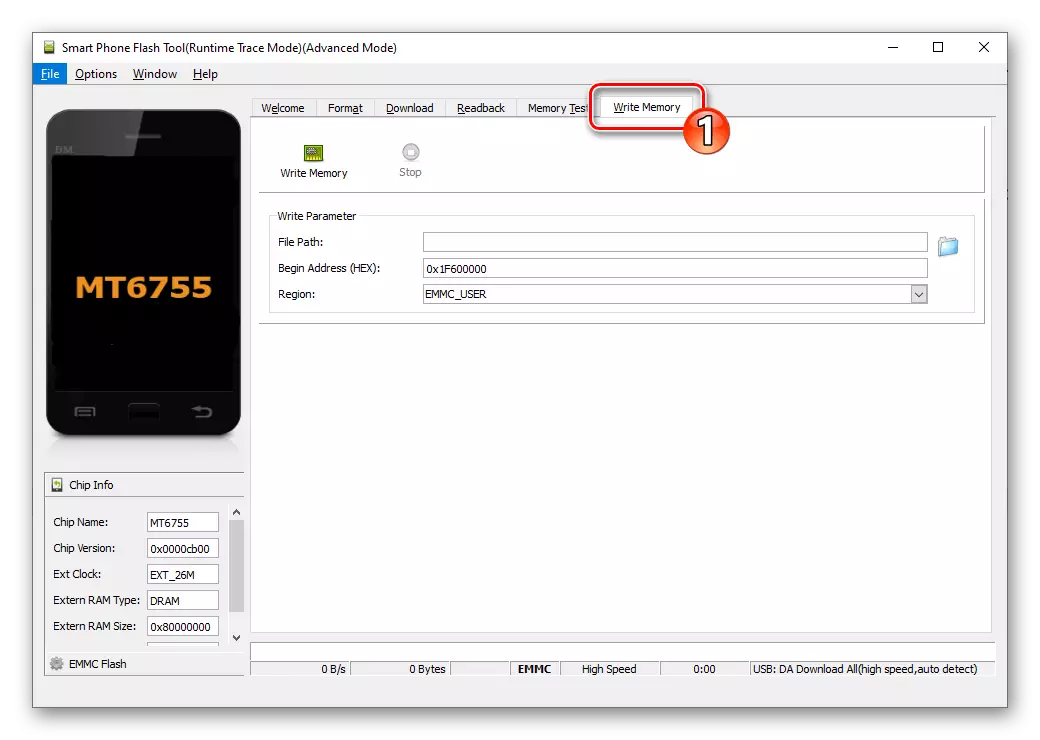
Verandering van regionale identifier
Zoals het al herhaaldelijk werd vermeld, als u een firmware wilt installeren met een "A" -index "A" of, integendeel, om een regionale identifier op de "Chinese" Machine M5 M5 te krijgen. (Daarna wordt een eerder dat niet wordt vastgesteld vanwege de inconsistentie van het softwaretype en het apparaat-ID-systeem via het herstel zonder problemen).
- Download de volgende link naar het pc-schijfarchief met de bestanden die u nodig hebt om de MEIZU M5N-ID te vervangen.
Download bestanden voor het wijzigen van de regionale ID Smartphone Meizu M5 Opmerking via SP Flash Tool
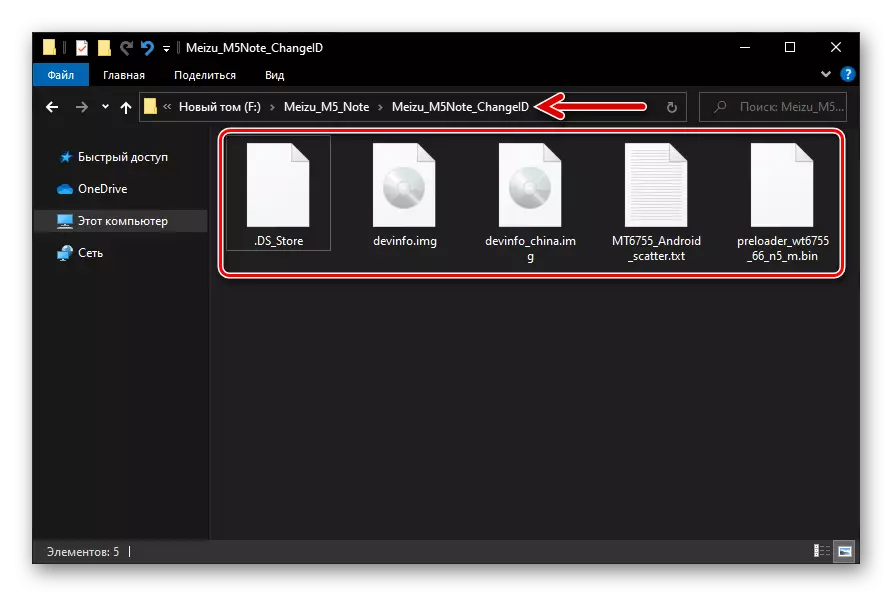
- Open de SP Flash-tool, in het veld Download Agent op het tabblad Download van het programma Download het bestand. Da_pl.bin..
- Klik op de downloadknop Scatter-bestand, ga naar de verkregen map bij het uitvoeren van item 1. Meizu_m5note_changeID erin kiezen Mt6755_android_scatter.txt.
- Dubbelklik op de "Locatie" -lijn "Preloader",
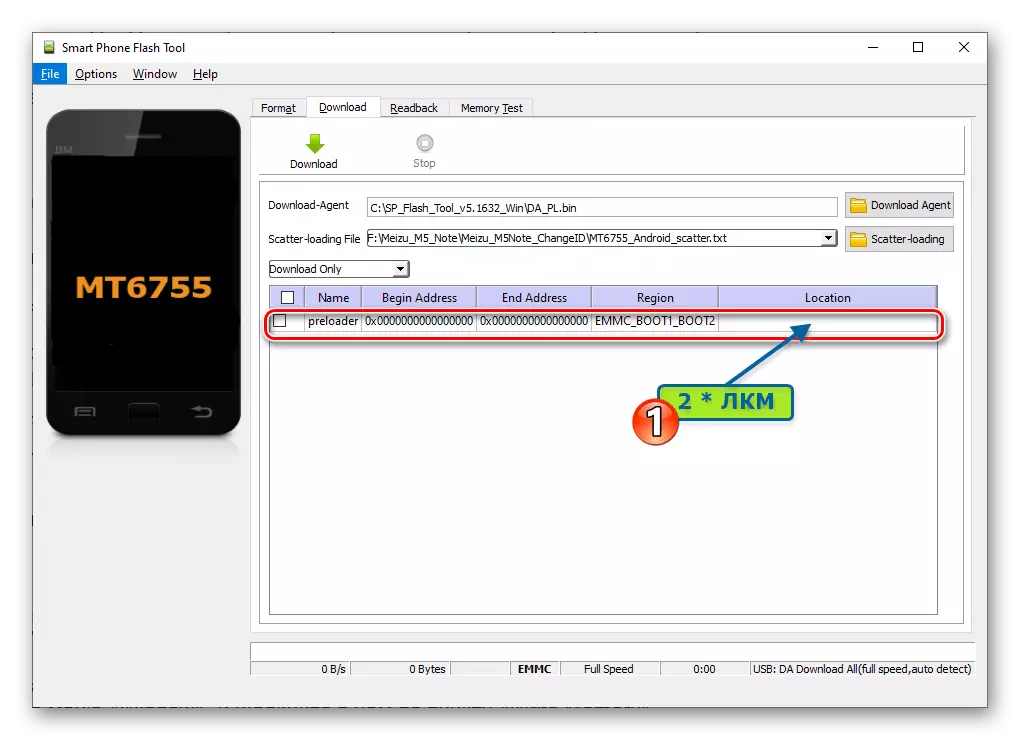
Open in het venster Explorer de map Meizu_m5note_changeid Selecteer bestand preloader_wt6755_66_n5_m.bin. Klik op "Openen".
- Door op de toetscombinatie "CTRL" + "ALT" + "V" te drukken, verplaatst u het programma naar "Geavanceerde modus" en open vervolgens het menu "Window" en klikt u erop item op het item "Schrijfgeheugen".
- Klik op het tabblad "Schrijfgeheugen" naast het veld Bestand PAD op de knop "Overzicht".
- Selecteer in het venster RAW Open RAW-gegevensbestand een van de bestanden in de map MEIZU_M5NOTE_CHANGEID:
- Devinfo.img. - Als u de telefoon vertaalt naar de "Global"--ID;
- devinfo_china.img. - Wanneer u naar de "Chinese"--identifier moet gaan.
- Voer in het veld BEGIN-adres (HEX) het volgende: 0x30800000.
- Controleer of alle boven het is nauwkeurig en correct is, klikt u op de "Write Memory" knop, sluit de M5 Mase Mase uitgeschakeld op de pc.
- Als gevolg van de succesvolle overschrijven van de "Devinfo" gebied, het geheugen van de smartphone, de writememory ok zal worden vrijgegeven.
- Koppel de USB-kabel uit de telefoon, zet hem aan en controleer de effectiviteit van de manipulatie uitgevoerd met behulp van de terminal emulator, zoals beschreven in het eerste deel van dit artikel.
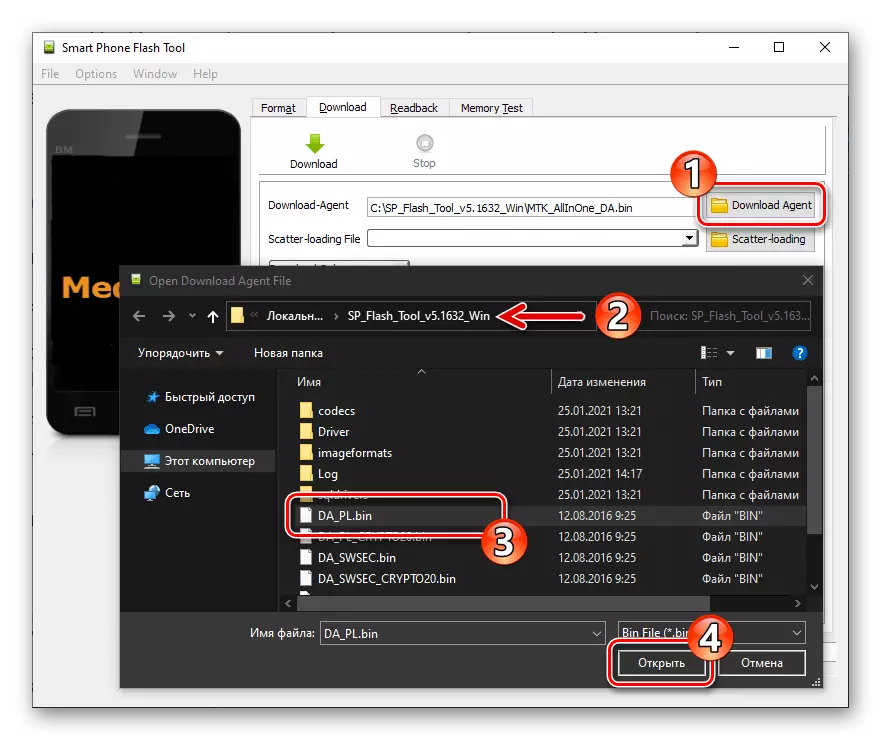
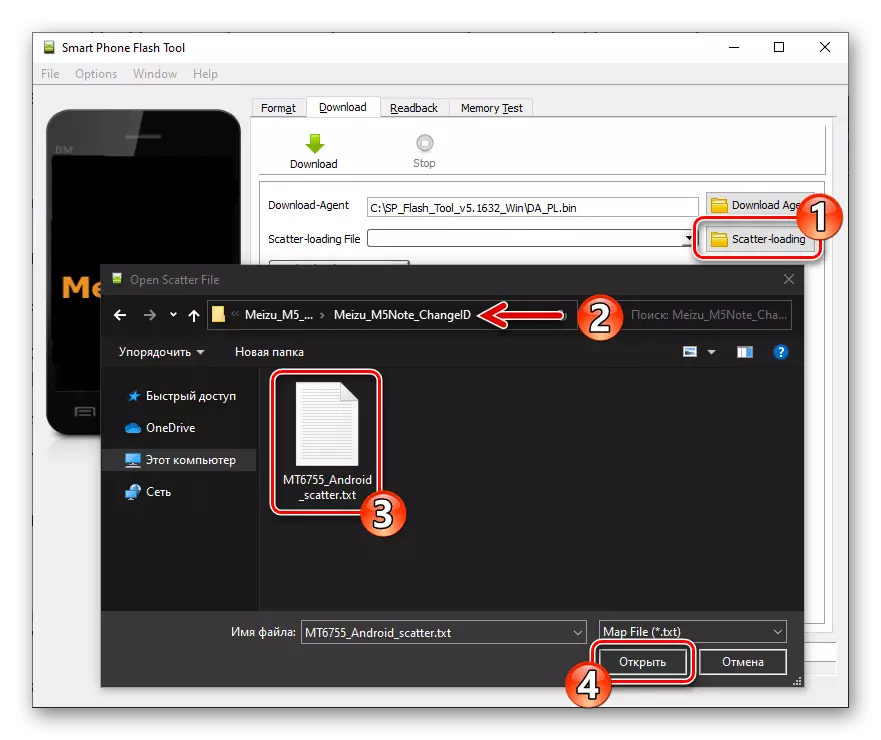
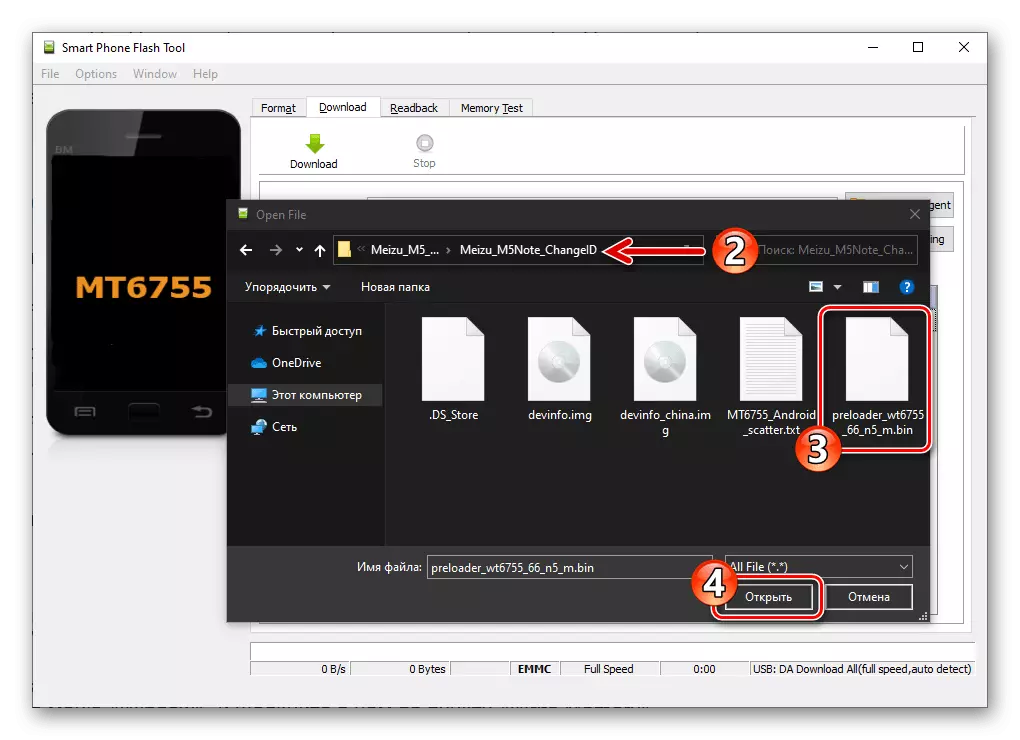
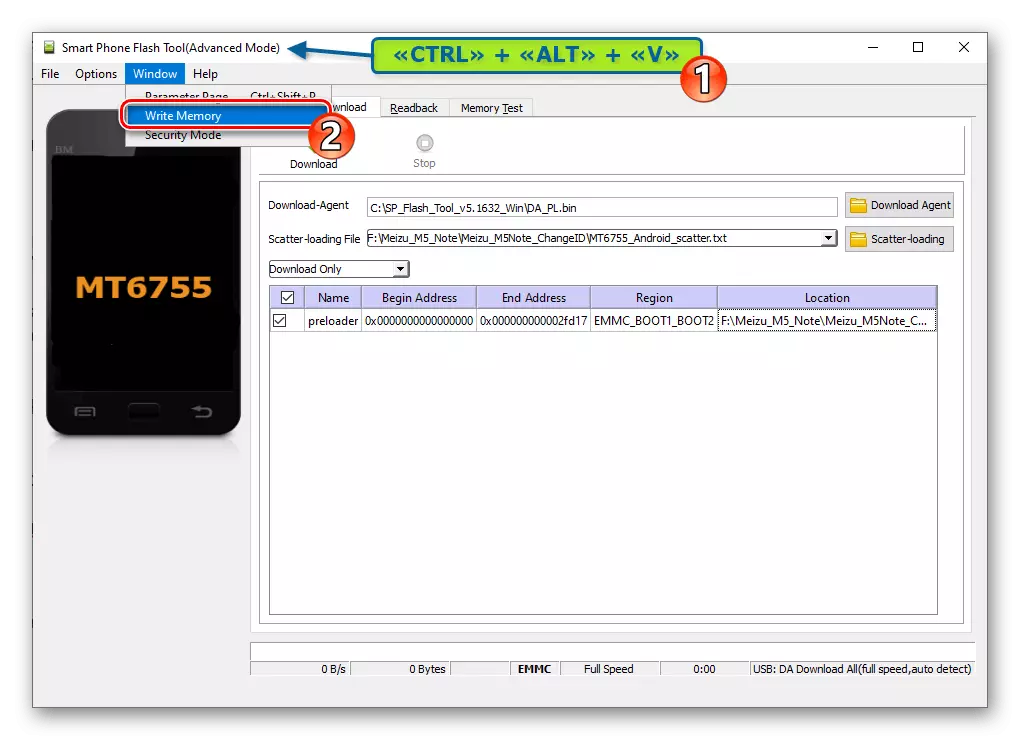
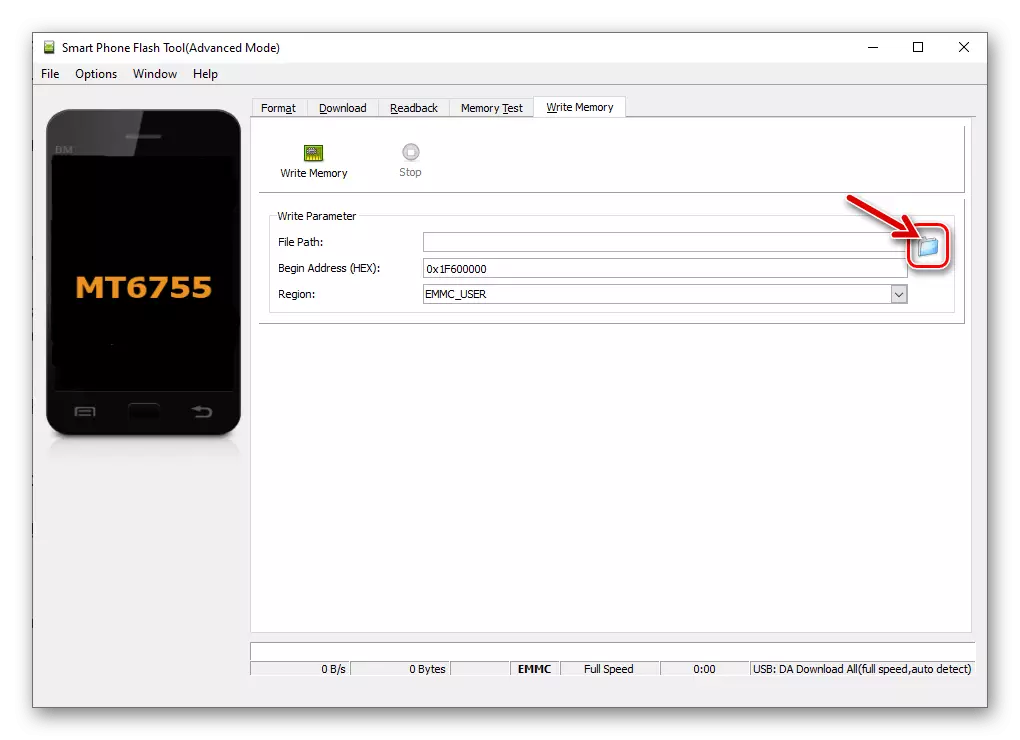
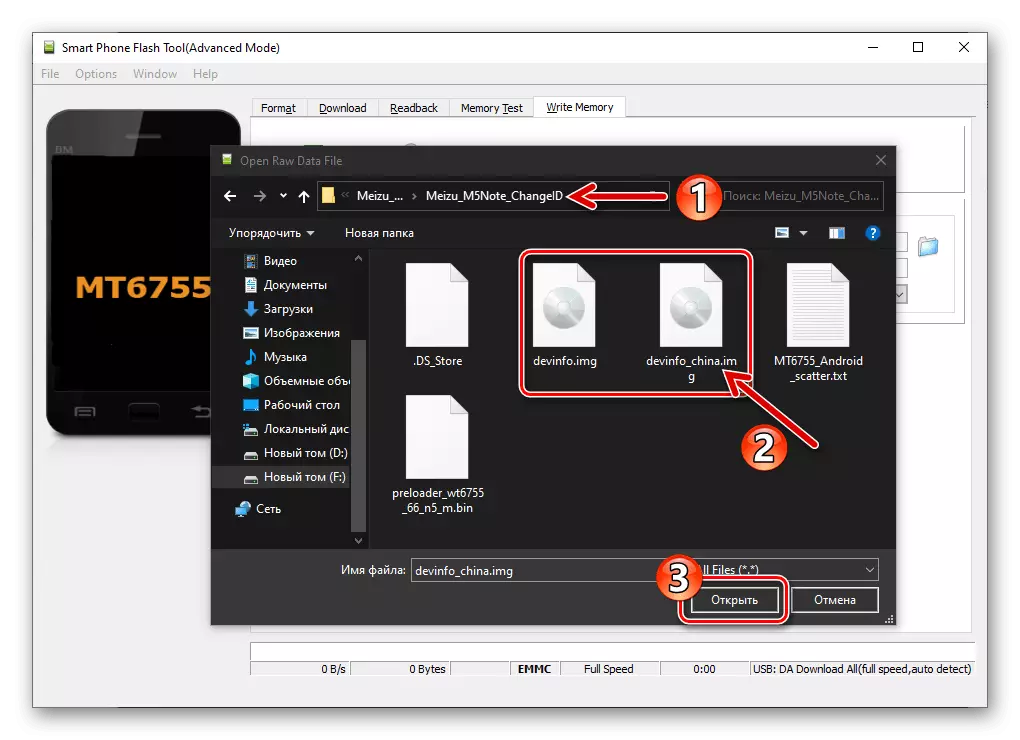
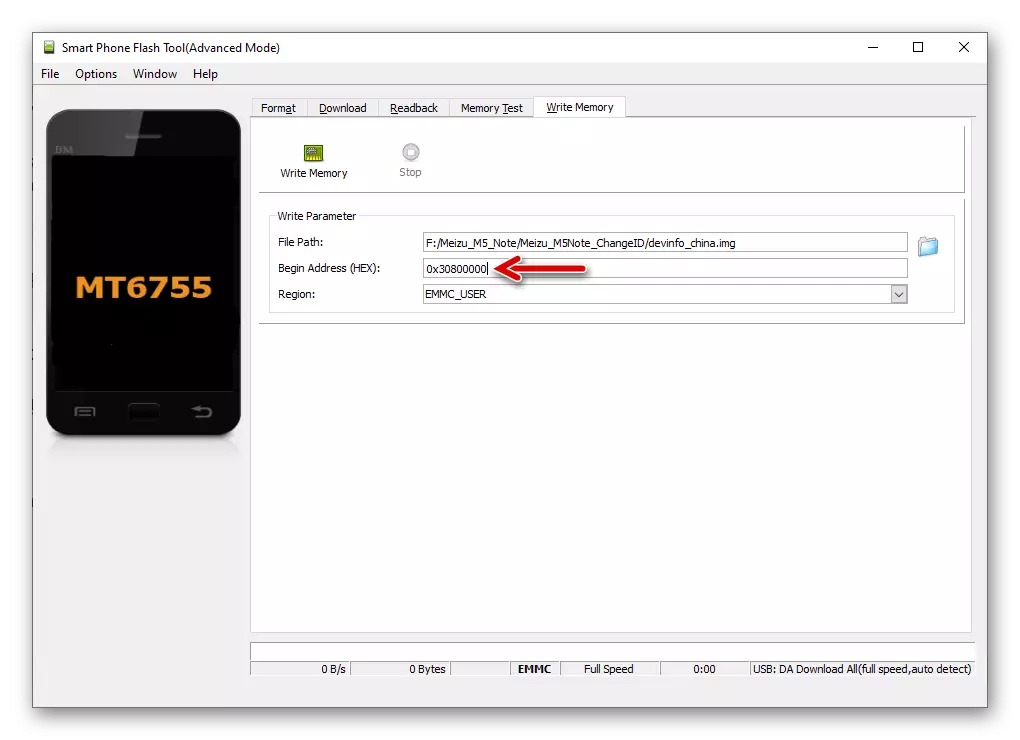
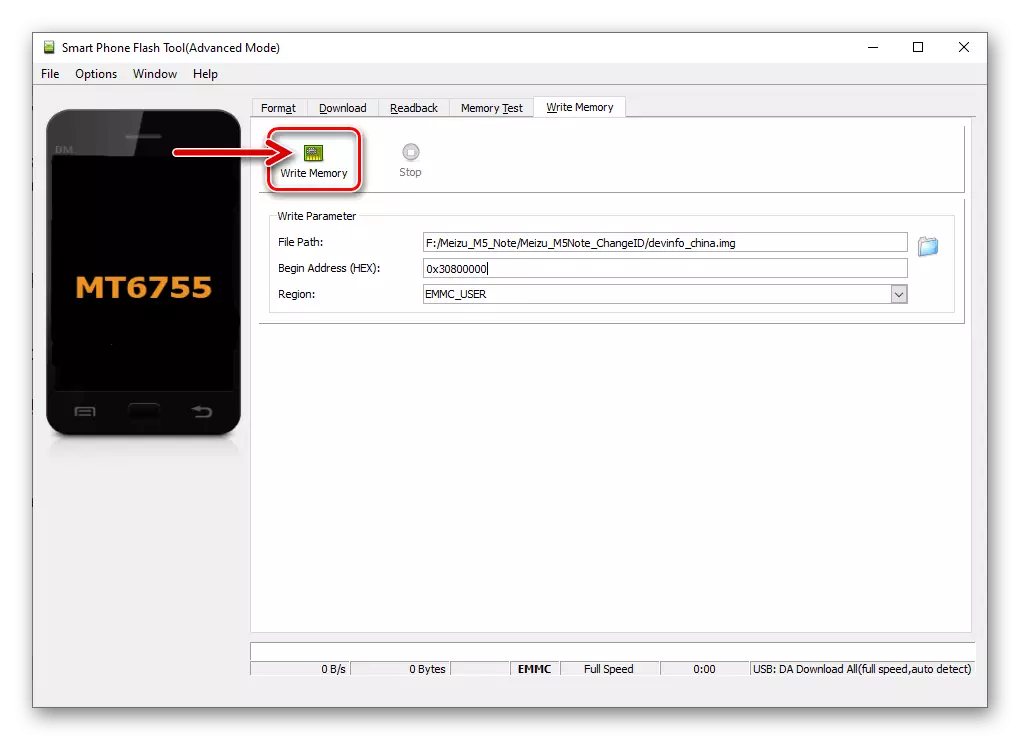
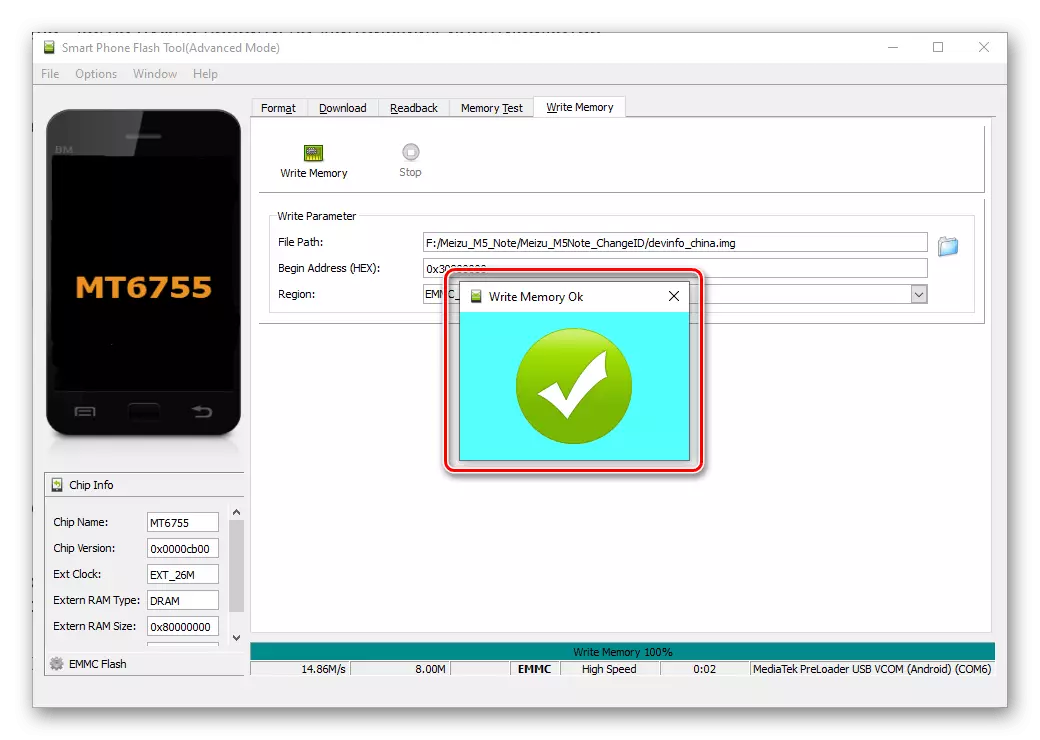
Installatie van firmware
In grote lijnen, de volledige installatie van het besturingssysteem op het apparaat in kwestie door de zaklamp heeft alleen zin als je wilt een systematische software montage te verkrijgen (bijvoorbeeld de firmware die in het kader van een gesloten beta test om het netwerk) . Beschouw het voorbeeld Flyme 6.7.11.21g.
Download MEIZU M5 Note Flyme smartphone firmware 6.7.11.21g voor installatie via SP Flash Tool
Merk op dat je alleen de versies van het Amerikaanse OS dat op basis van dezelfde versie van Android, die op dit moment actief is het toestel zijn gemaakt kunt installeren!
- Download geschikt voor plaatsing op een mobiel apparaat via SP Flashtool Flyme OS-pakket naar een PC schijf en pak het uit. Als gevolg daarvan moeten de volgende maptype worden verkregen:
- Op de smartphone uit te schakelen alle bescherming die opties tegen ongeautoriseerde ontgrendelen scherm. Ook, verlaat Google-account en Meizu-account. Schakel uw mobiele apparaat.
- Open de SP Flash Tool, klikt u op de knop "Download Agent".
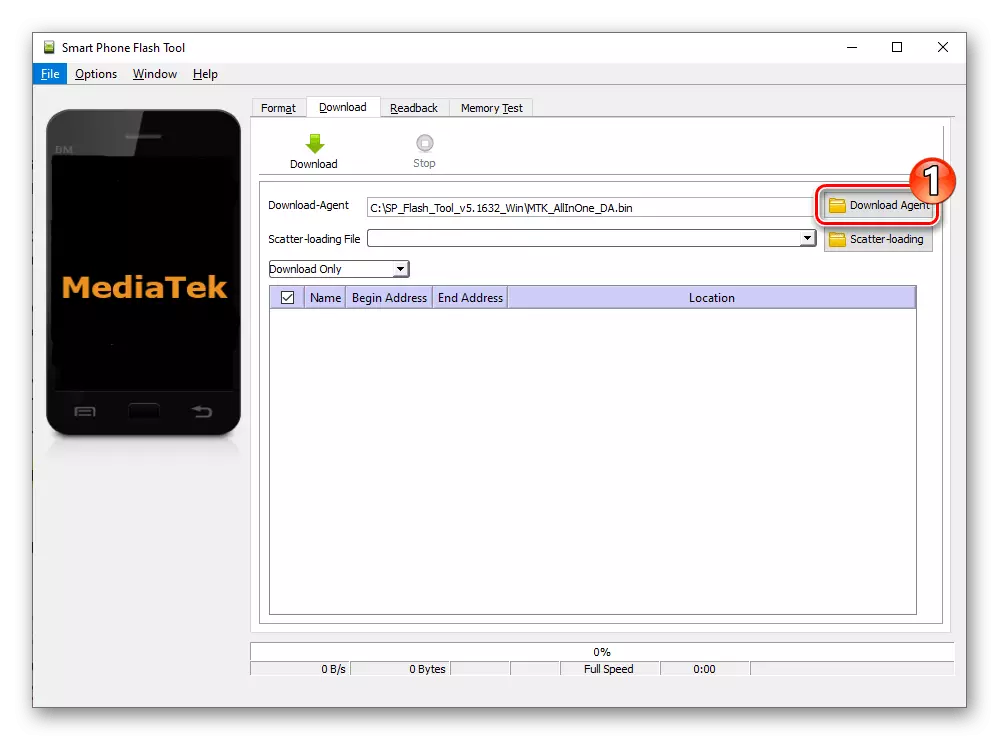
Laad het bestand om het programma te DA_PL.BIN..
- Klik op "Scatter-laden", opent de catalogus met firmware-bestanden bij het uitvoeren van stap 1, selecteert u Bestand erin MT6755_Android_scatter.txt.
- NODIG!
Zorg ervoor dat de "download only" wordt geselecteerd en er is geen merk in de checkbox "Preloader"!
- Klik op "Download",
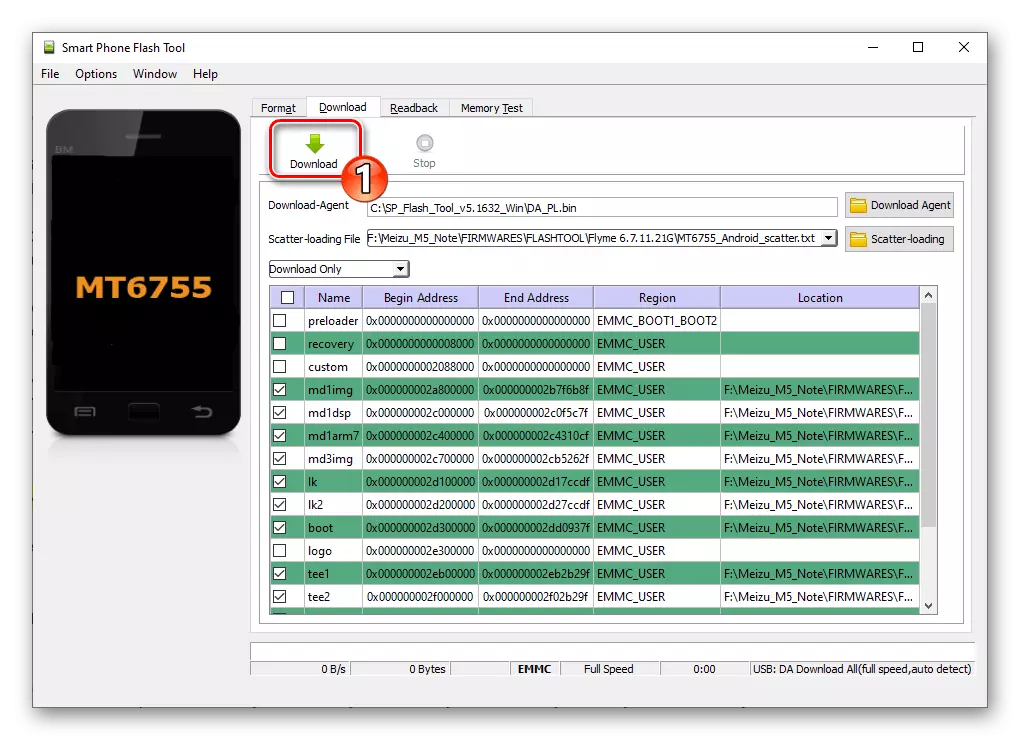
Connect M5 Merk op dat in de uit-stand en de computer USB-kabel.
- Verwacht gegevensoverdracht van een pc naar het systeem delen van de telefoon, in geen geval worden niet onderbreken van de procedure!
- Nadat u het venster "Download OK" hebt ontvangen, koppelen berichten over het succesvolle knipperen van het mobiele apparaat het los van de computer en schakelen u in en drukt u een lange tijd op de knop "Power".
- Na voltooiing van de start van het hierboven geïnstalleerde systeem, wordt het aanbevolen om de initiële systeeminstelling daadwerkelijk over te slaan en om toegang tot de interface te ontvangen, de volledige lege reset -
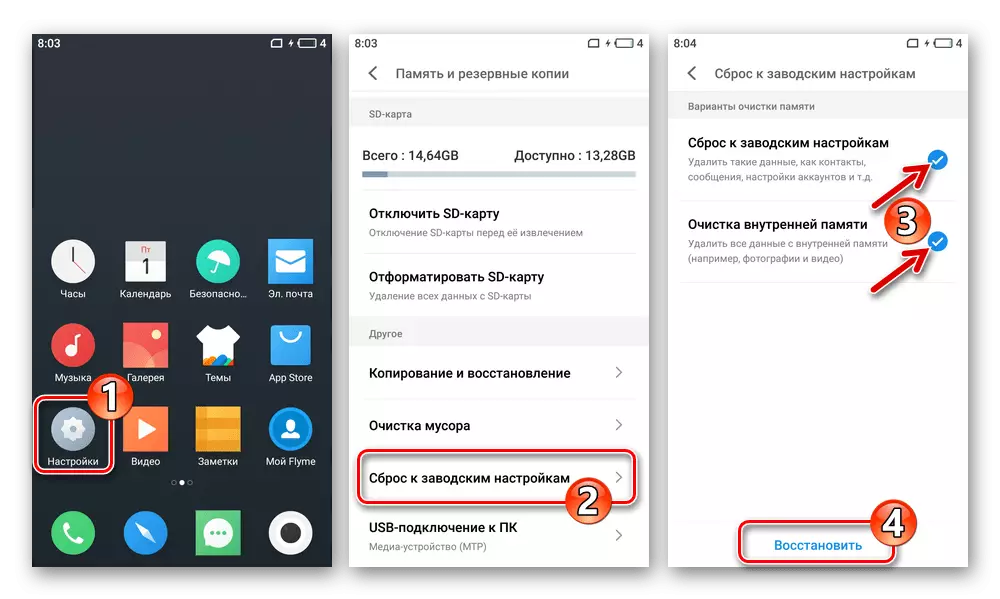
Dit levert een stabielere en fragiele bediening van de geïnstalleerde SALME OS-assemblage op.
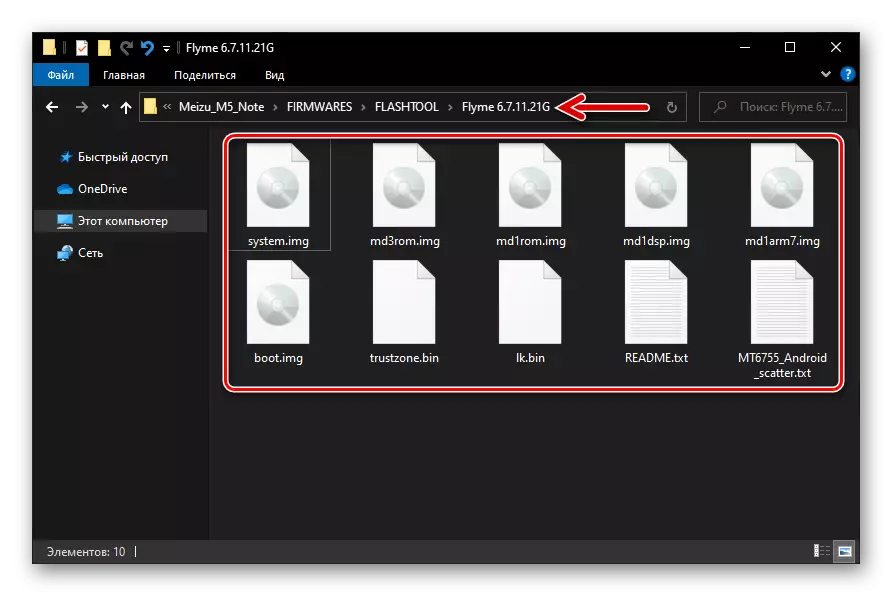
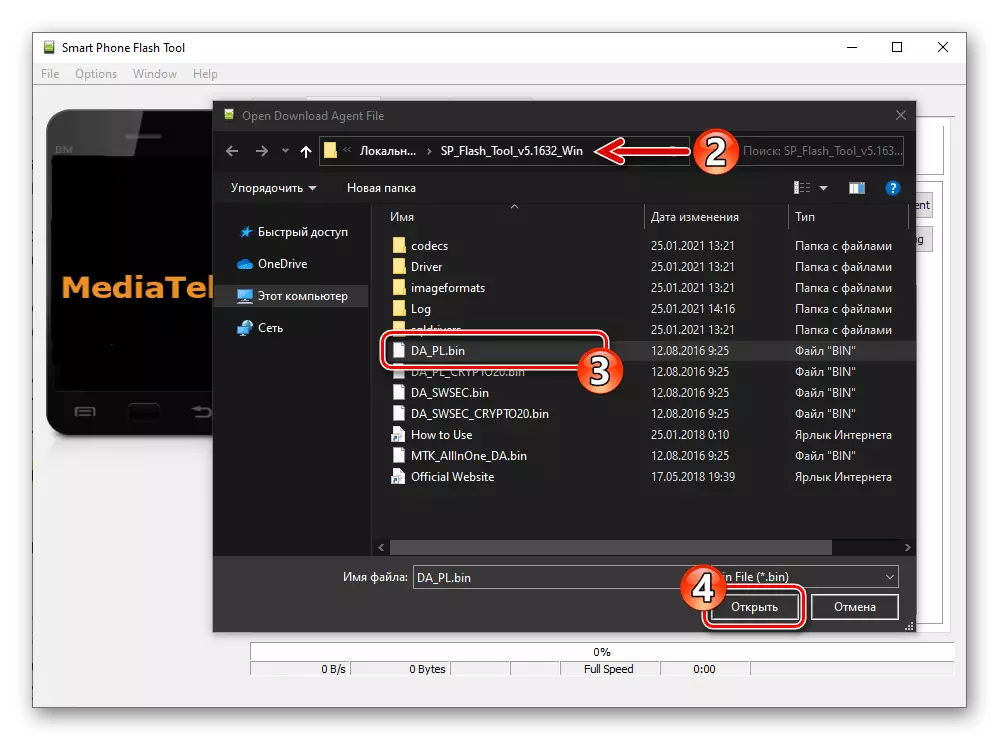
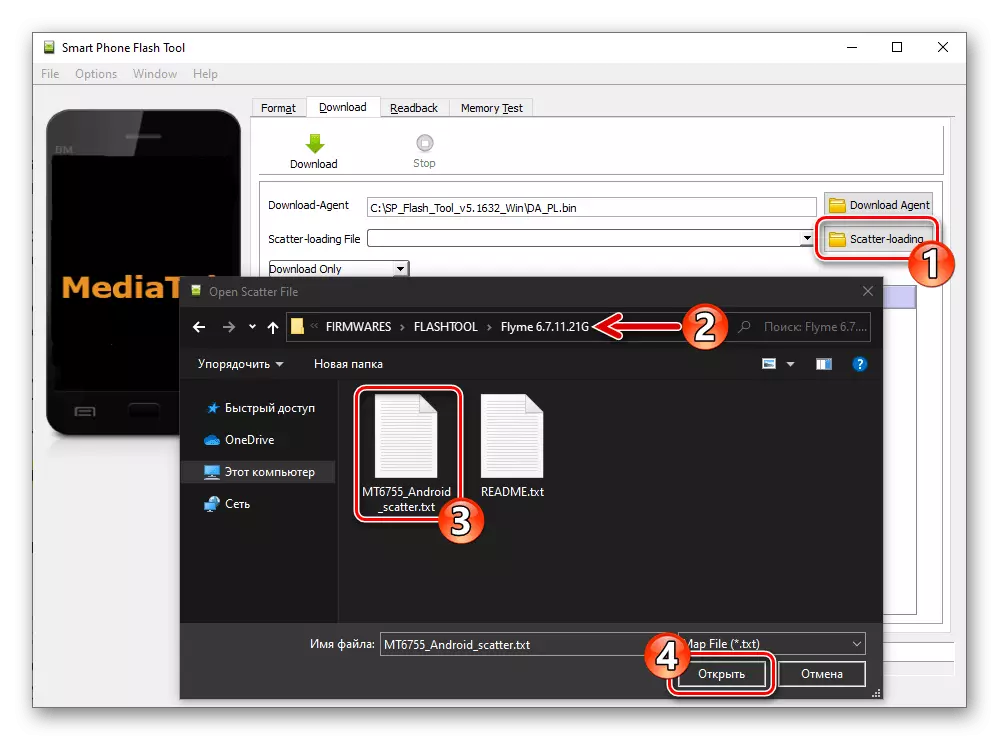
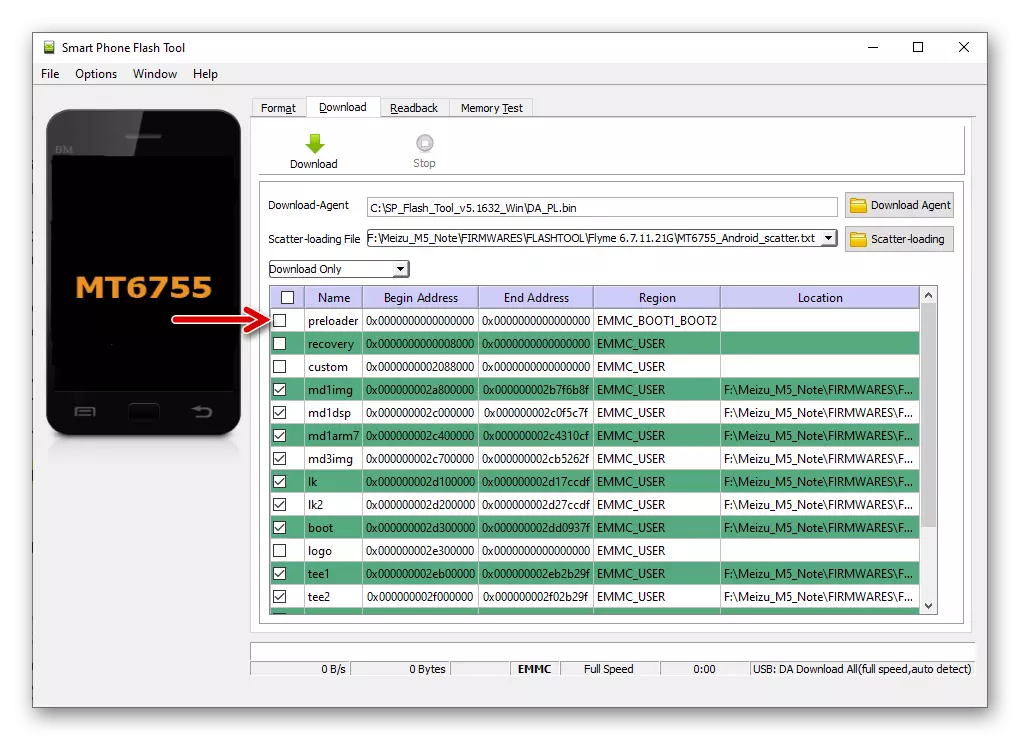
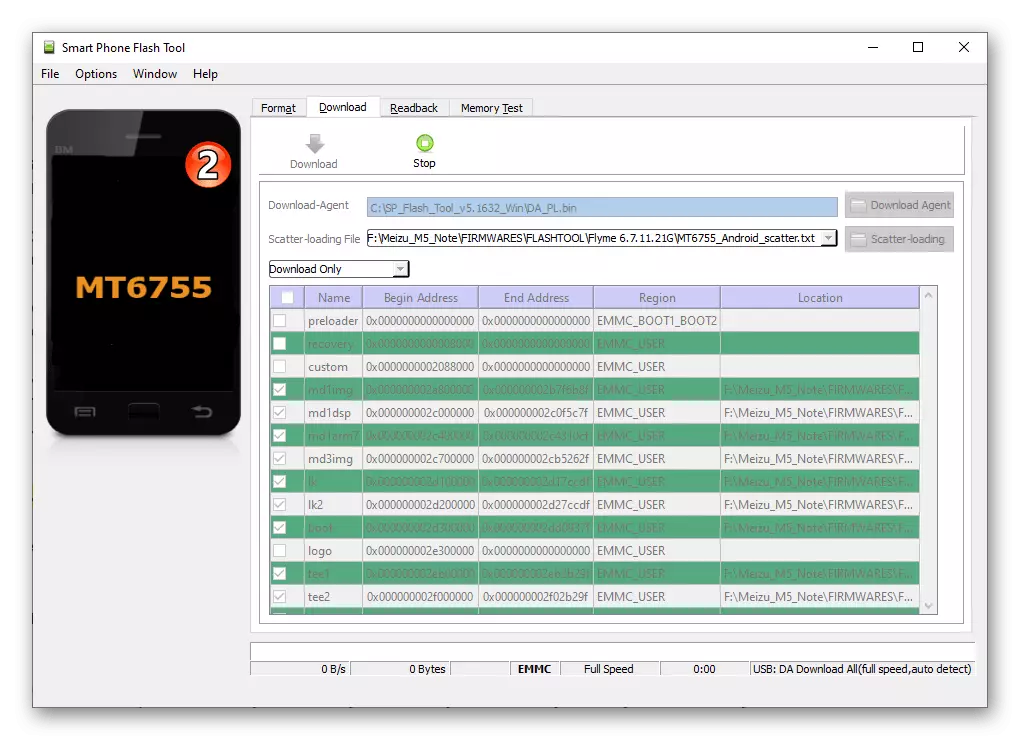
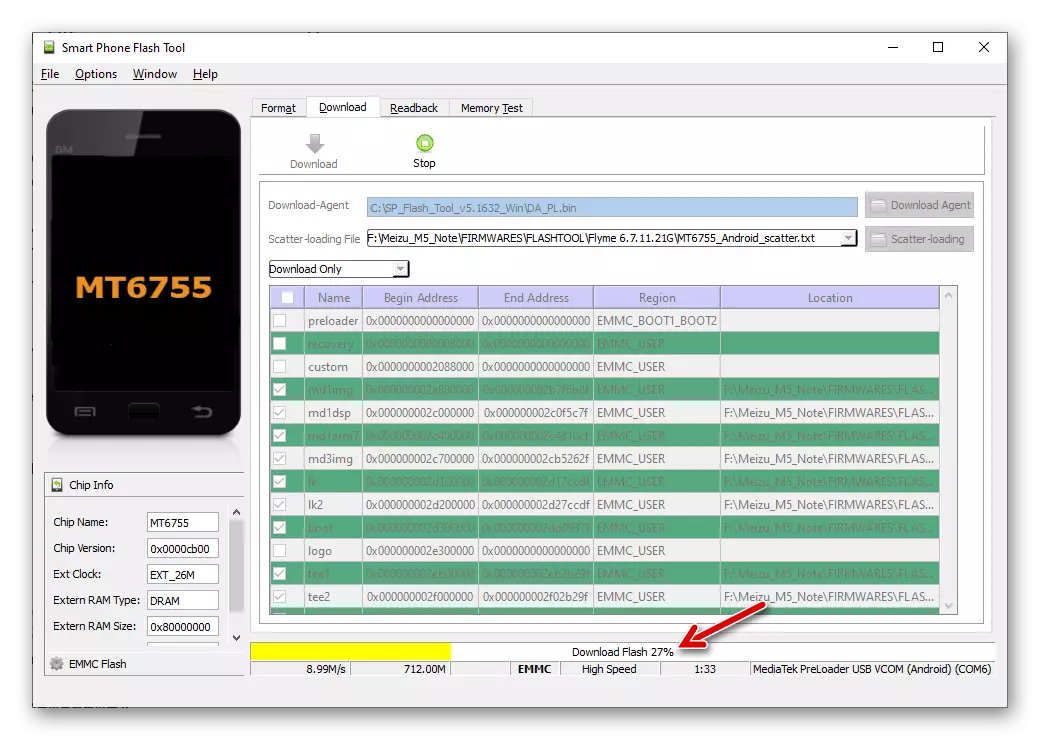
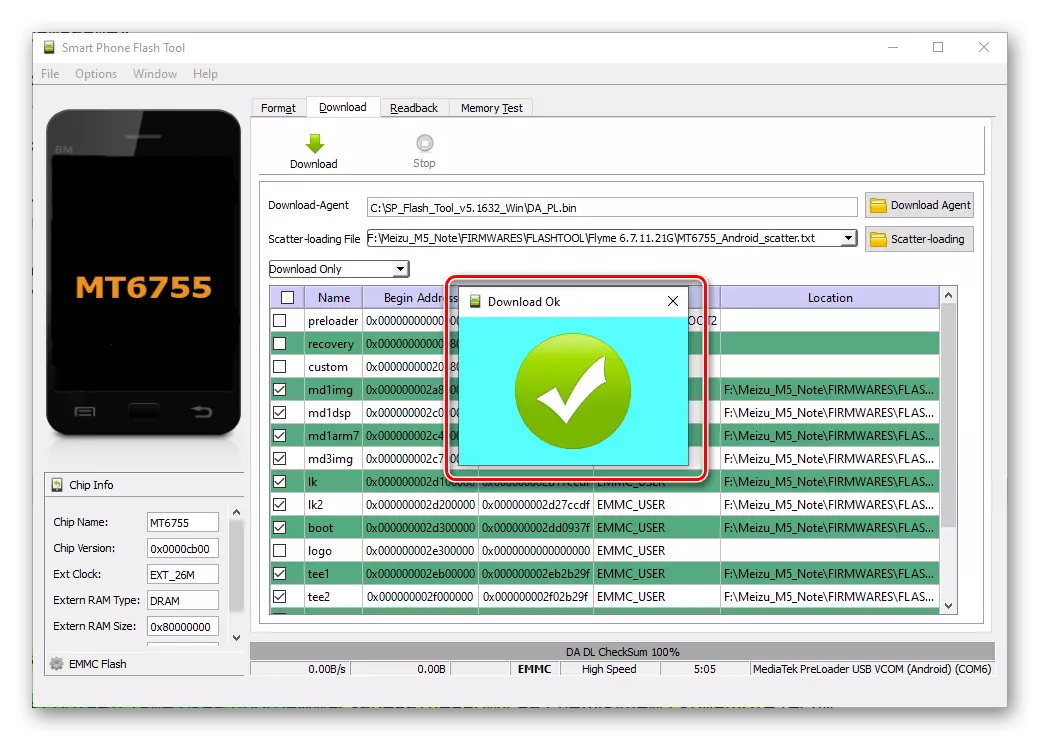
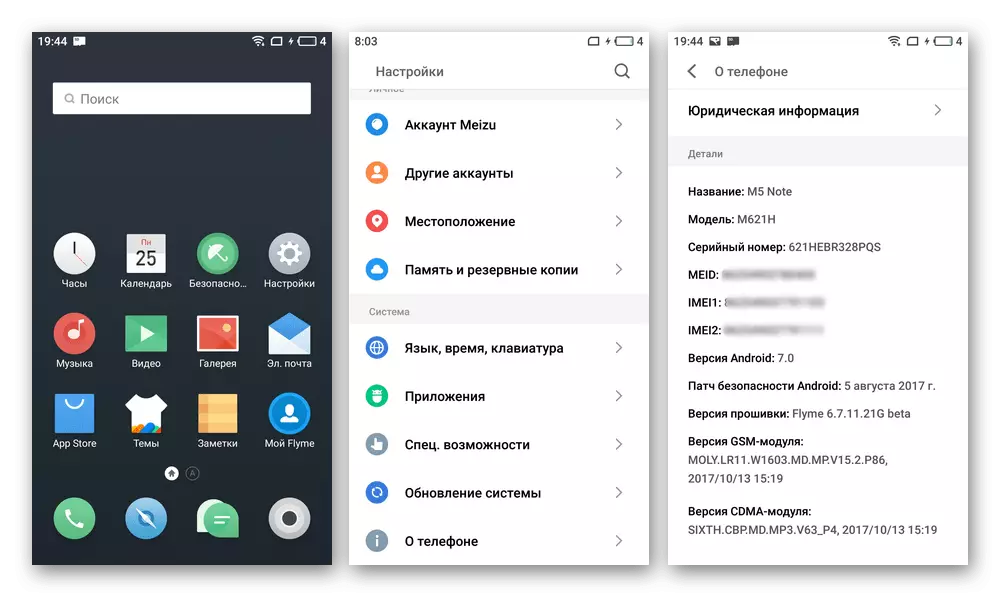
"Deadlineing"
In een kritieke situatie, wanneer M5 M5 Mase helemaal niet begint, is het niet mogelijk om het te flitsen door andere methoden die hierboven zijn beschreven, dat wil zeggen, er is geen toegang tot het herstel, het volgende algoritme van acties is van toepassing.
Gebruik de volgende instructies alleen in uitzonderlijke gevallen!
- Download het pakket "Reanimatie" van M5N geheugengebieden uit de volgende link en unzip de resulterende map:
Download een set bestanden voor "E-mail" Meizu M5 Note Smartphone via SP Flash Tool
- Voorbereiding, Download, download, download het installatie Zip-pakket van het besturingssysteem van het modeltype "G" naar de computer (de versie van de speciale waarde doet er niet toe).
- Voer de zaklantaarn uit, in het veld Download Agent, download het bestand "DA_PL.BIN",
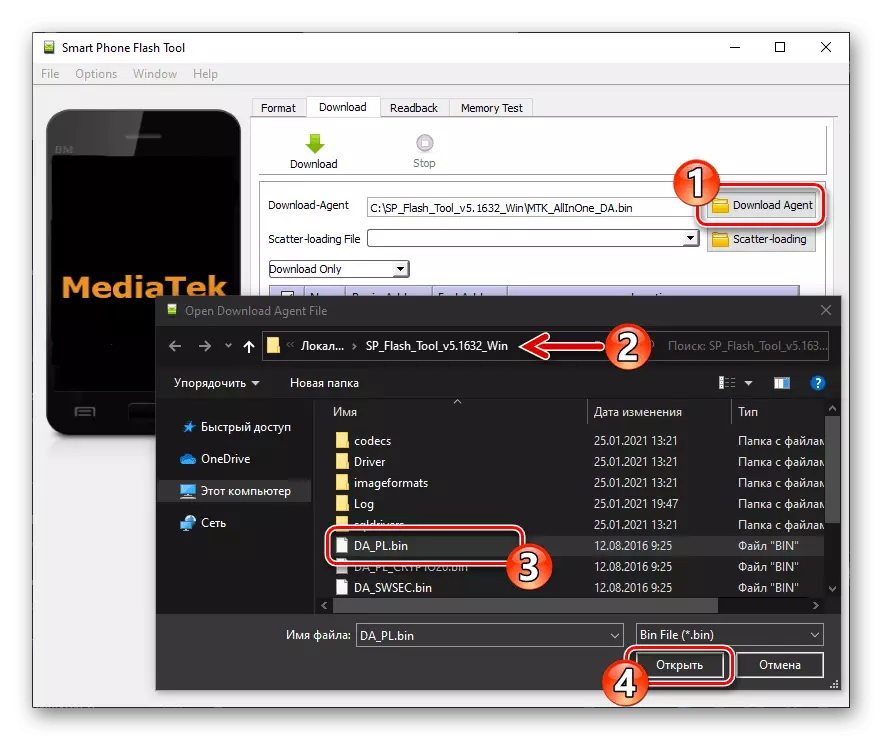
En in het scatter-laadbestand, het scatterbestand uit de catalogus, die is uitgesloten als gevolg van de uitvoering van alineaienummer 1 van deze instructie.
- Controleer het programma dat overeenkomt met het volgende scherm van de volgende screenshot en klik vervolgens op de knop "Downloaden".
- Sluit de M5N aan die op de pc is uitgeschakeld - de Flash-stuurprogramma moet het apparaat "ophalen" en de gegevens in zijn geheugen doorgeven.
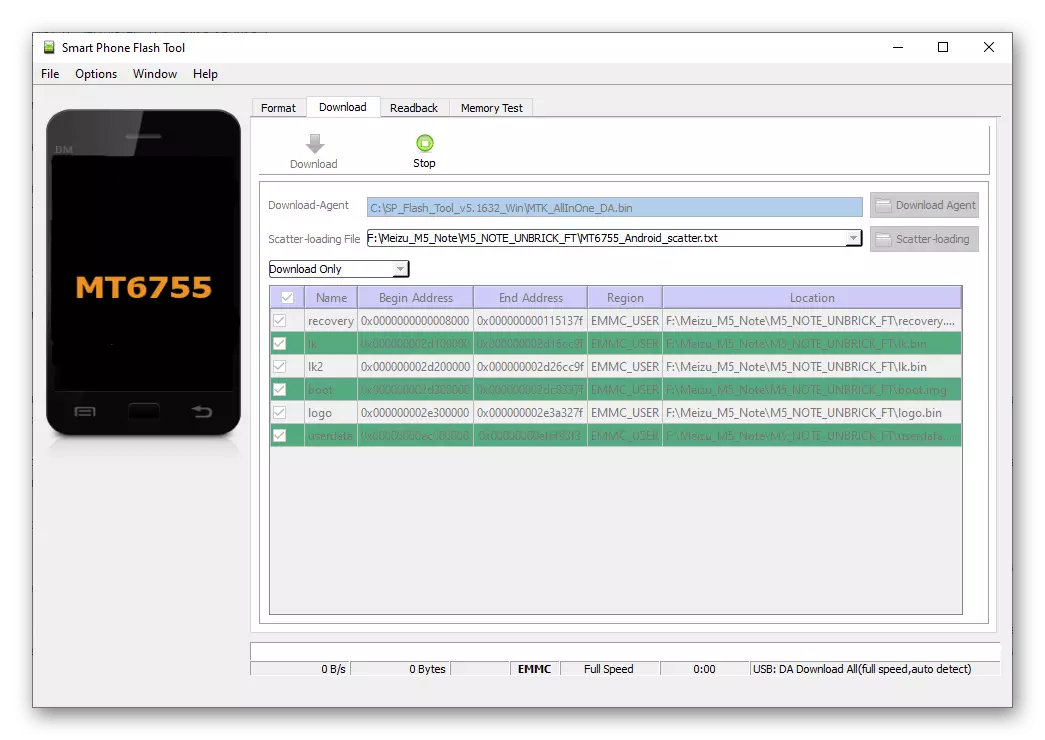
Als de Flash-tool de telefoon niet definieert, is dat na het aansluiten hierneer de USB-kabel die aan de pc is gekoppeld, in het programma niet gebeurt, gedurende 10 seconden op de knop Mobiel apparaat drukken. Of sluit het apparaat op deze manier aan:
- Druk tegelijkertijd op de knoppen "Volume -" en "Power", houd ze 15-20 seconden vast.
- Stop de blootstelling aan de knoppen en sluit de kabel van de computer aan (de Flash-stuurprogramma moet in de standby-modus zijn).
- Nadat het programma het venster "Download OK" demonstreert, koppelt u de M5N los van de pc, open "herstel". Als de telefoon niet reageert op een langrukken van de knoppen "POWER" en "Volume +", sluit u de oplader aan en laat u ongeveer 60 minuten achter.
- Sluit de smartphone aan met een draaiende herstelomgeving naar een pc, kopieer de officiële firmware naar het apparaat "Recovery" dat is gedefinieerd in de "Explorer" en installeer vervolgens de herstelinstrumenten zoals beschreven in de instructie "Methode 2" in dit materiaal.
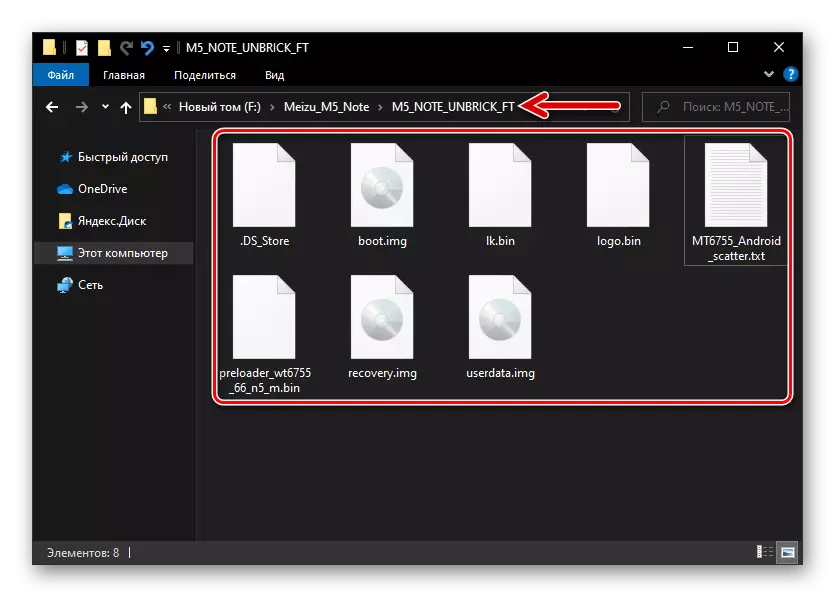
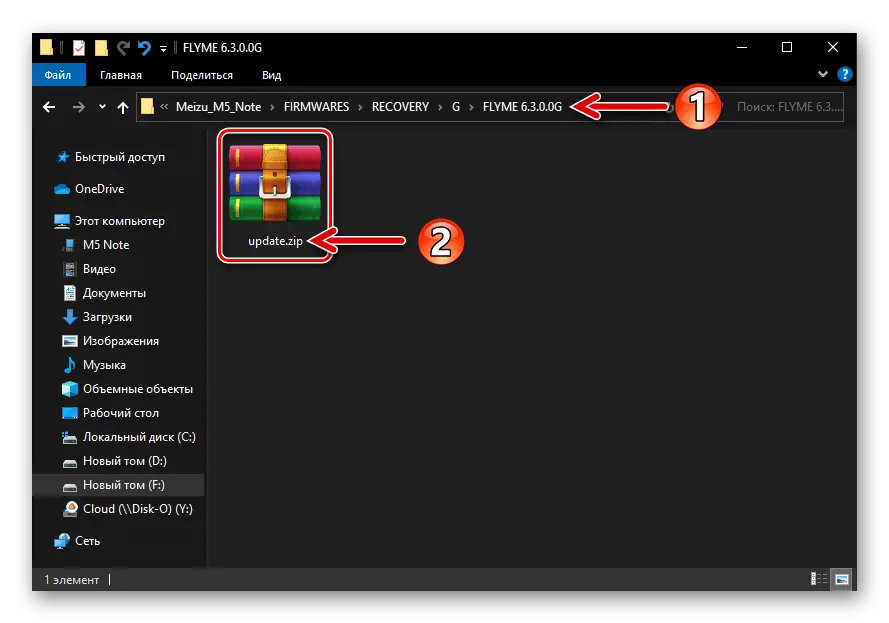
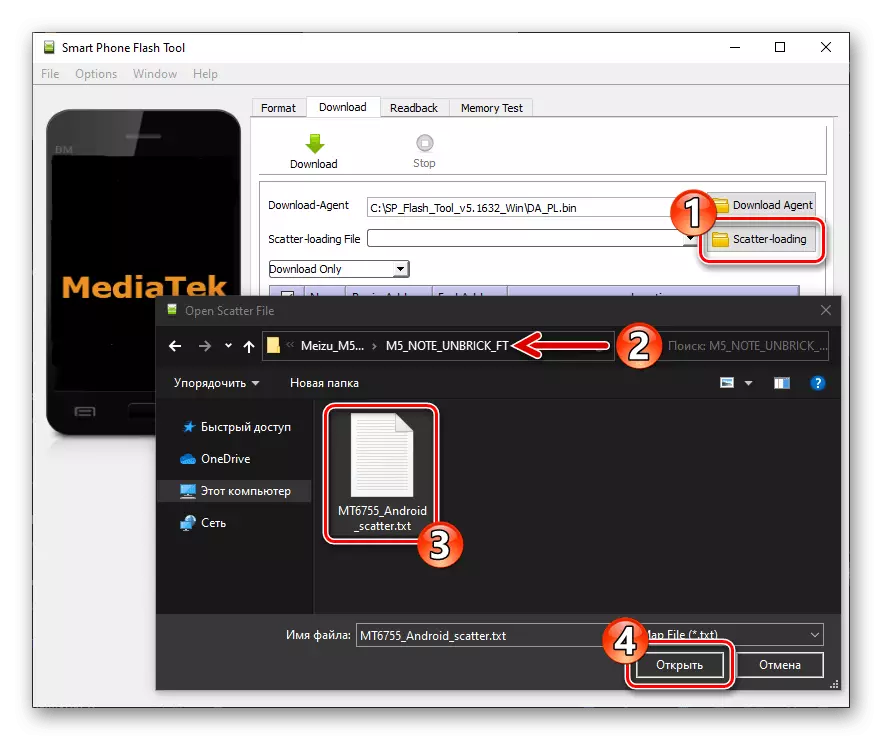
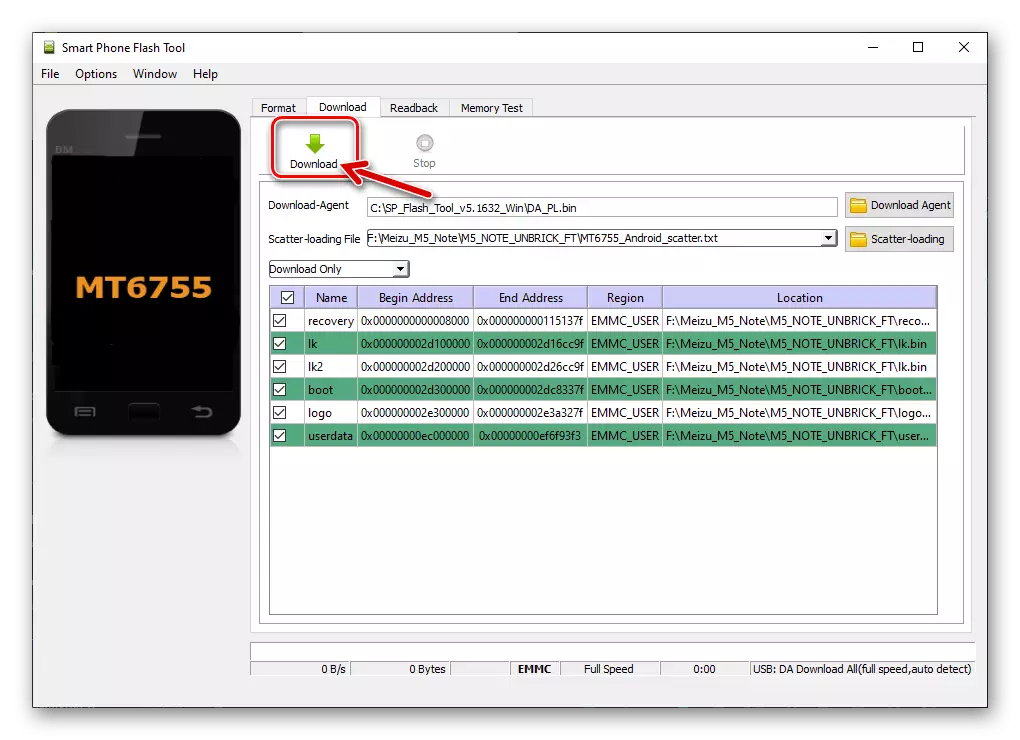
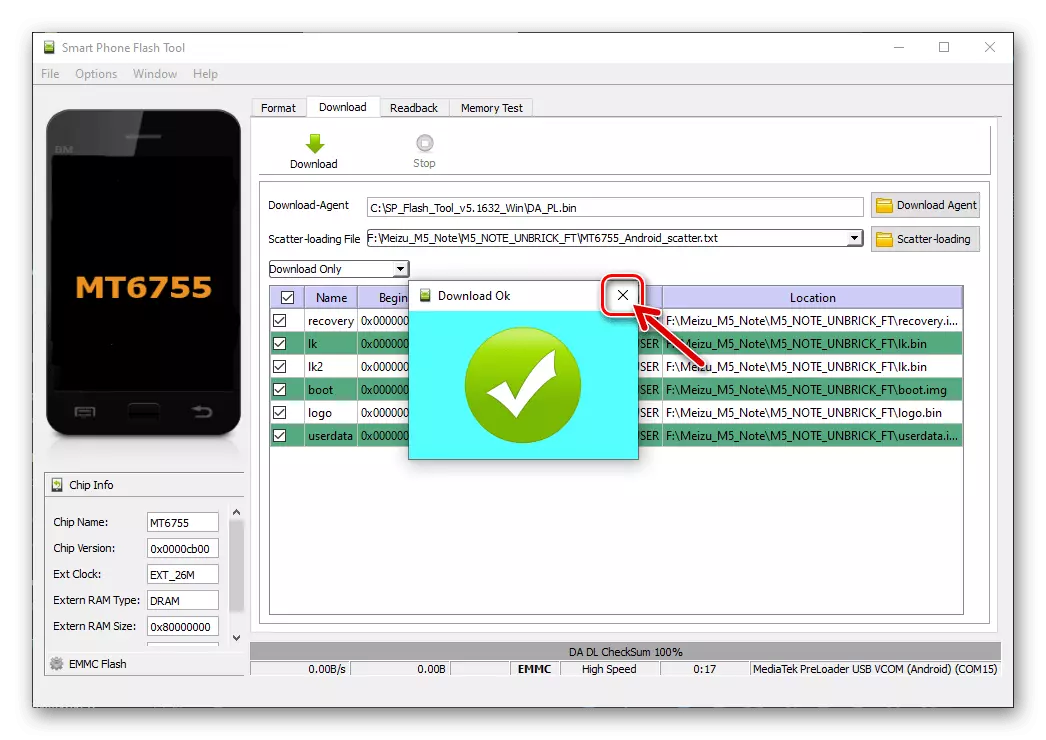
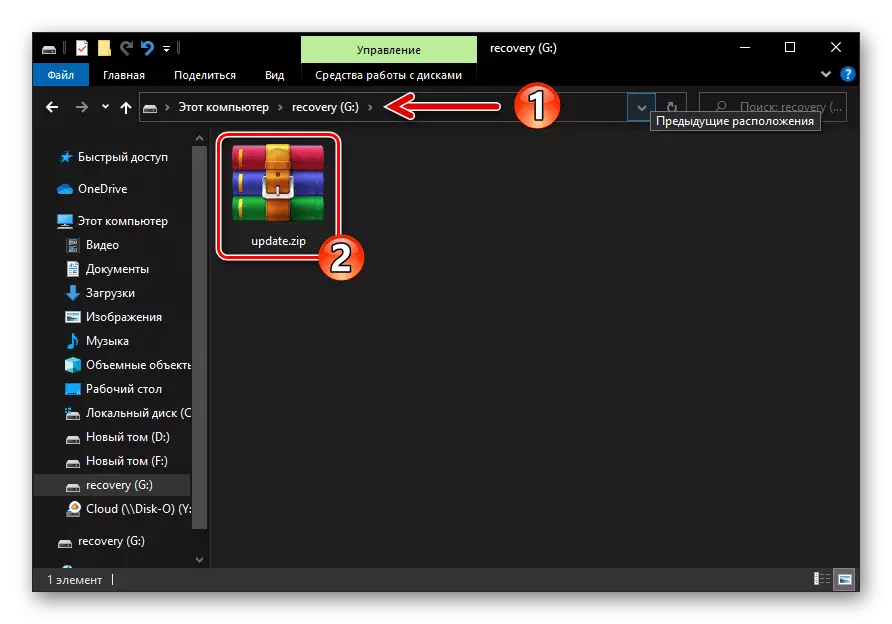
Ontgrendel bootloader
Als u van plan bent een aangepast herstel in een smartphone (TWRP) te integreren (TWRP) om de onofficiële firmware of voor andere manipulaties in te stellen, moet u de ontgrendelingsprocedure aanvankelijk uitvoeren op alle Meizu-lader (bootloader). Dit wordt geïmplementeerd door de volgende aanbevelingen.
Merk op dat de volgende stappen aandachtig en nauwgezet moeten worden uitgevoerd, geen afzonderlijke operaties ontbreken en zonder de procedure voor hun implementatie te overtreden. De MEIZU M5-notitie-ontgrendeling gaat onder meer niet altijd als nodig vanaf de eerste poging - misschien zullen de volgende instructies herhaaldelijk moeten presteren totdat het gewenste effect is bereikt!
- Download zip-pakket Flyme OS 6.3.0.0G. Op de pc-schijf van de officiële website of via de volgende link, installeer deze montage op MEIZU elke beschikbare methode uit het bovenstaande in dit artikel.
Firmware FlyMe OS 6.3.0.0G Meizu M5 Note downloaden (om een smartphone-lader te ontgrendelen)
- Voer de initiële configuratie van het systeem van de opgegeven versie uit, activeer deze met de faciliteiten van de superuser.
- Naar de volgende link gaan, download het archief naar de computer met de M5-laptop naar de computer naar de computer, pak het uit.
Download een set bestanden voor het ontgrendelen van de lader van de MEIZU M5-notitie van de smartphone
- Bestanden kopiëren Unlock_BootLoader.SH. en Busybox_64.APK. Vanuit de map in de vorige stap in de hoofdmap van het interne geheugen van de smartphone.
- Open de Explorer PRESET in de vlieg, ga naar "Lokale bestanden", tik op naam Busybox_64.APK..
- Installeren van MEZ MEZ-opslag en voer vervolgens de Terminal Emulator uit voor Android-applicatie.
- Download het flashstation op de pc, download het programma "Download-agent" Da_pl.bin..
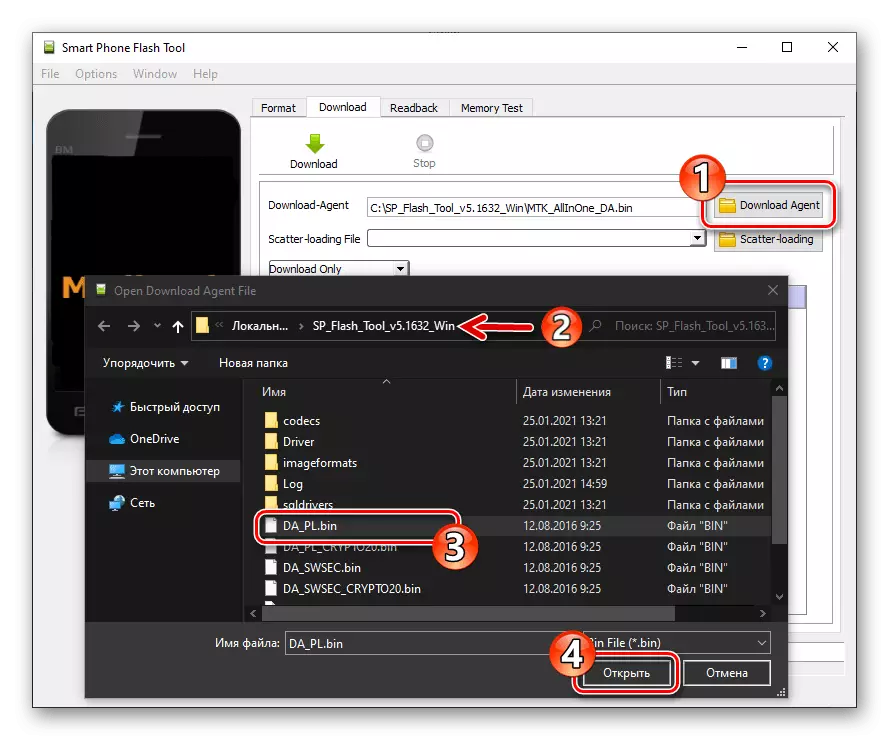
Klik op de knop "Scatter-loading", ga naar de map "FT_IMAGES" van de bootloader-map om de bootloader te ontgrendelen, selecteert u Mt6755_android_scatter.txt Klik op "Openen".
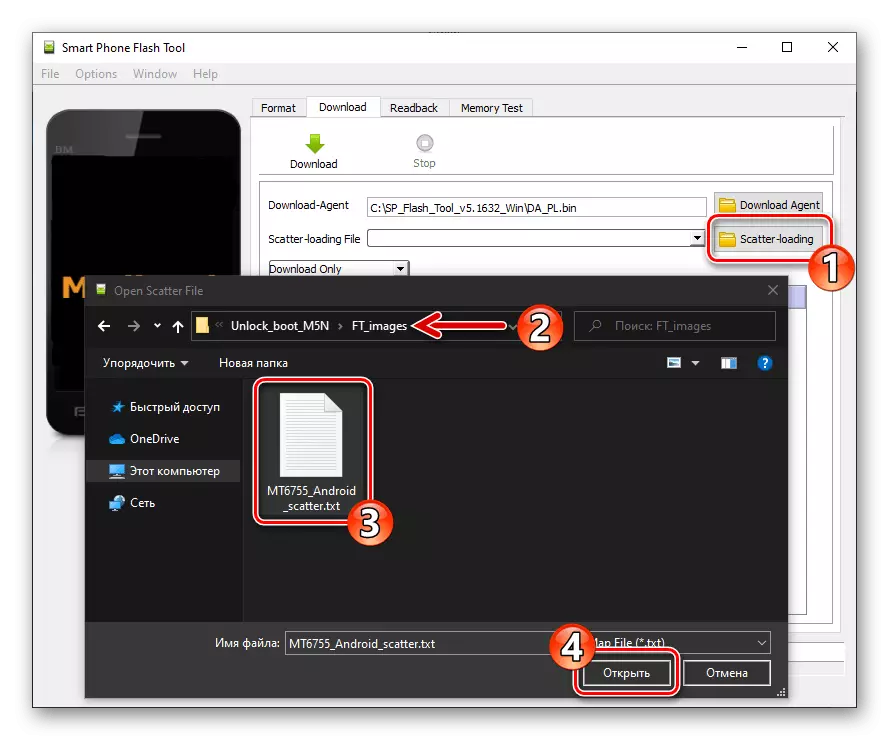
Klik tweemaal op de "Locatie" -lijn "LK",
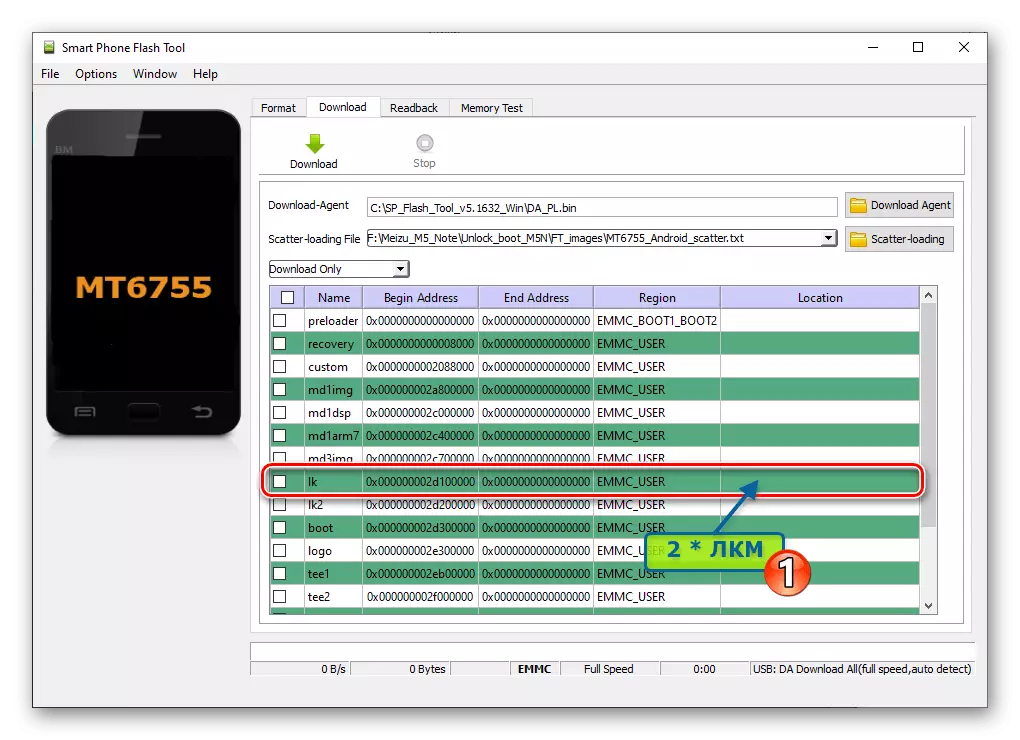
Selecteer Bestand in het venster dat verschijnt Lk_step1.img..
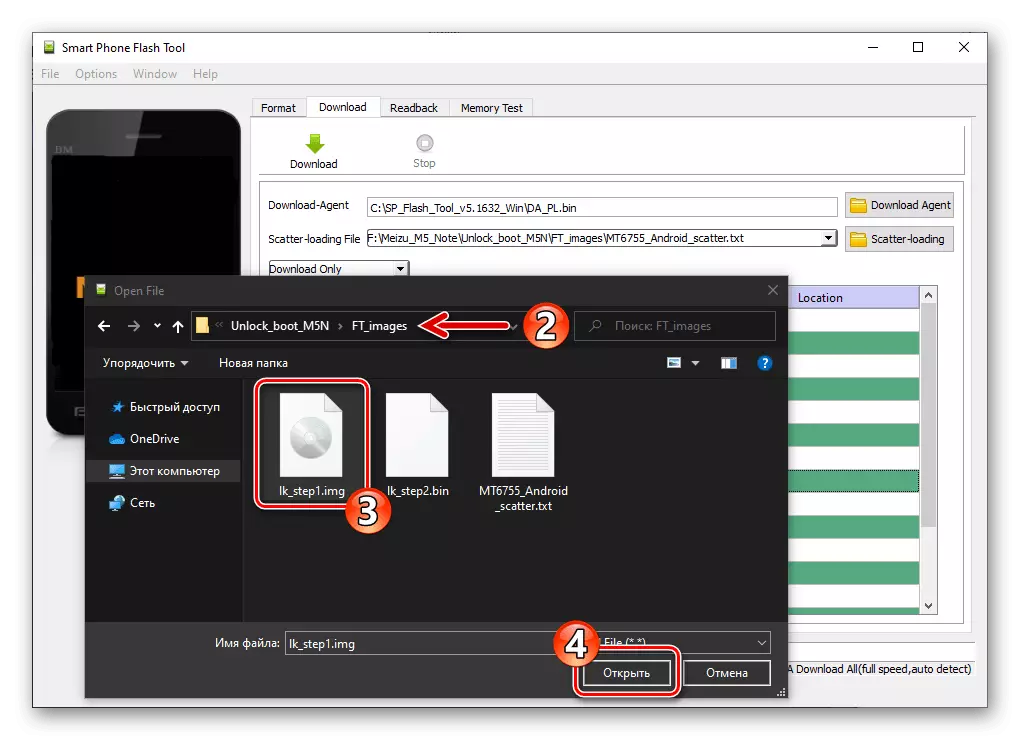
Open op dezelfde manier het venster om de gegevens in het gedeelte "LK2" te downloaden, selecteert u Bestand Lk_step1.img..
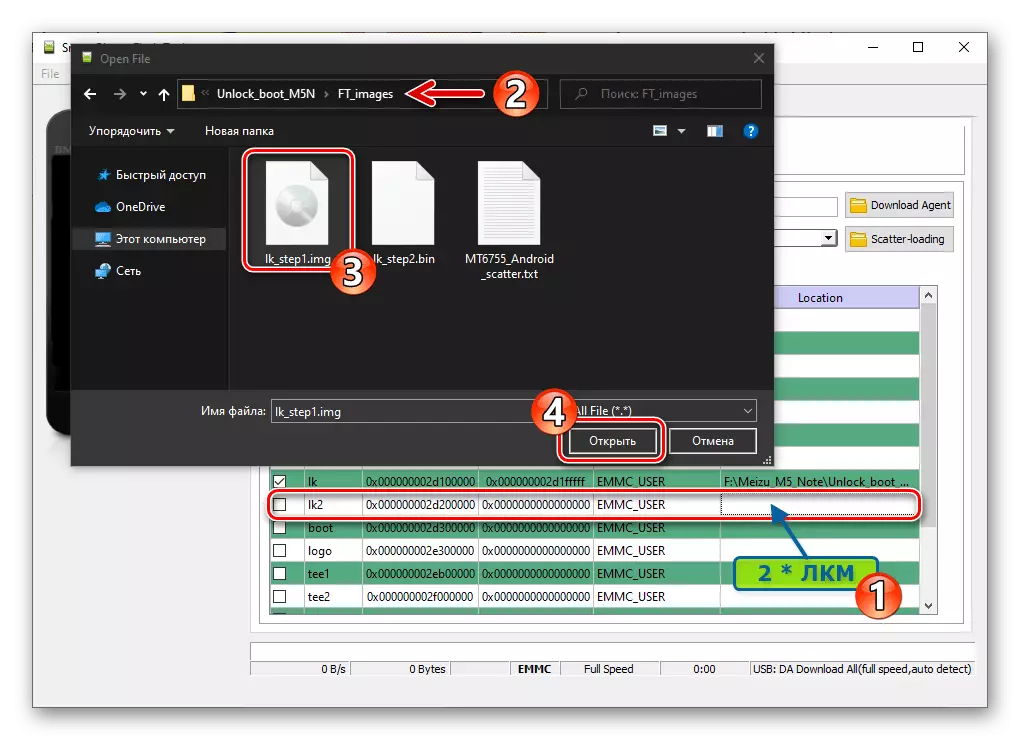
Klik op de knop "Downloaden",
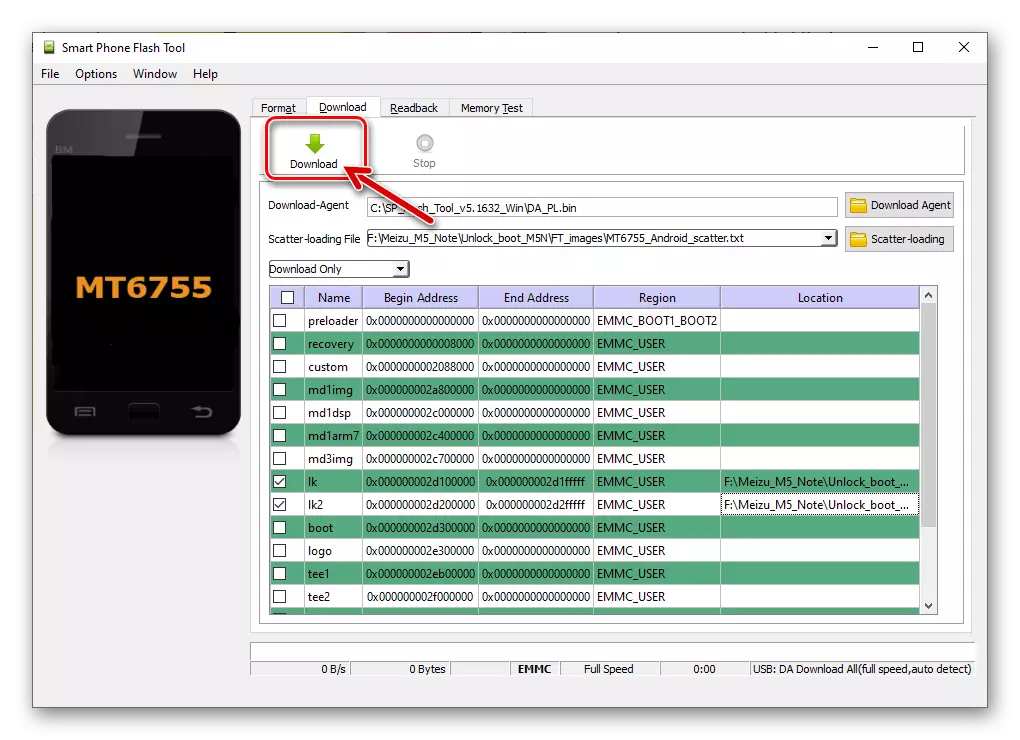
Sluit de telefoon af op de pc en wacht op het overschrijven van de twee bovenstaande gebieden van zijn geheugen.
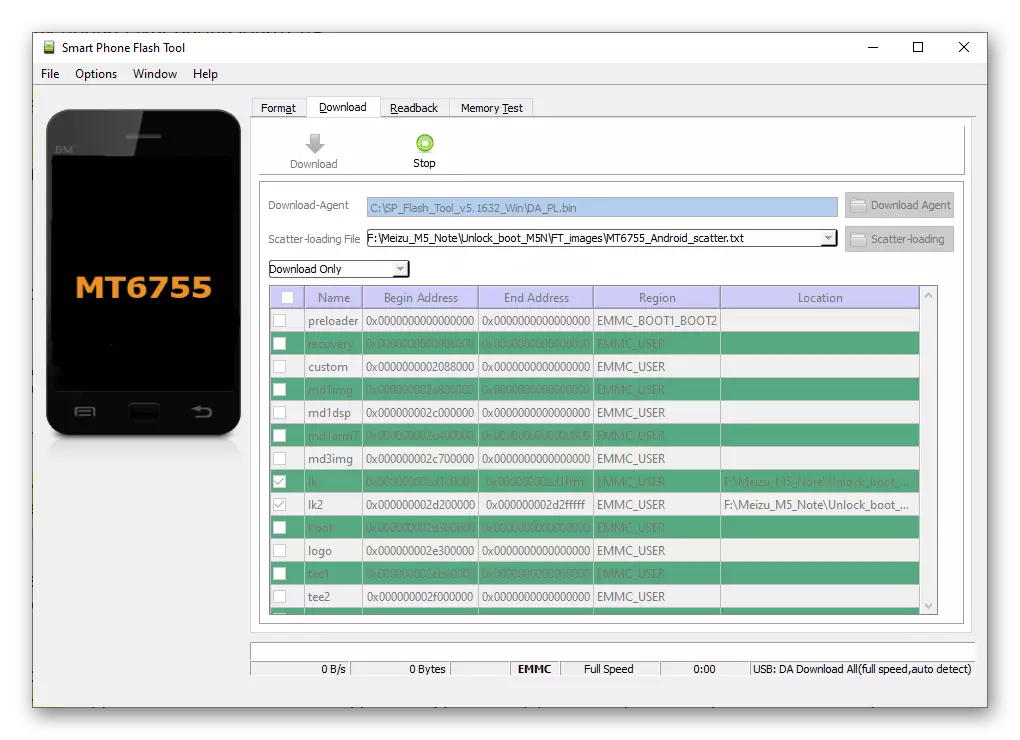
Klik op het kruis in het venster "Download OK" (sluit het programma niet, maar u kunt rollen).
- Open in Windows Explorer de Middelen-map om de M5Note-loader te ontgrendelen, ga naar de map FastBoot en voer het uitvoerbare bestand uit ontgrendelen.bat..
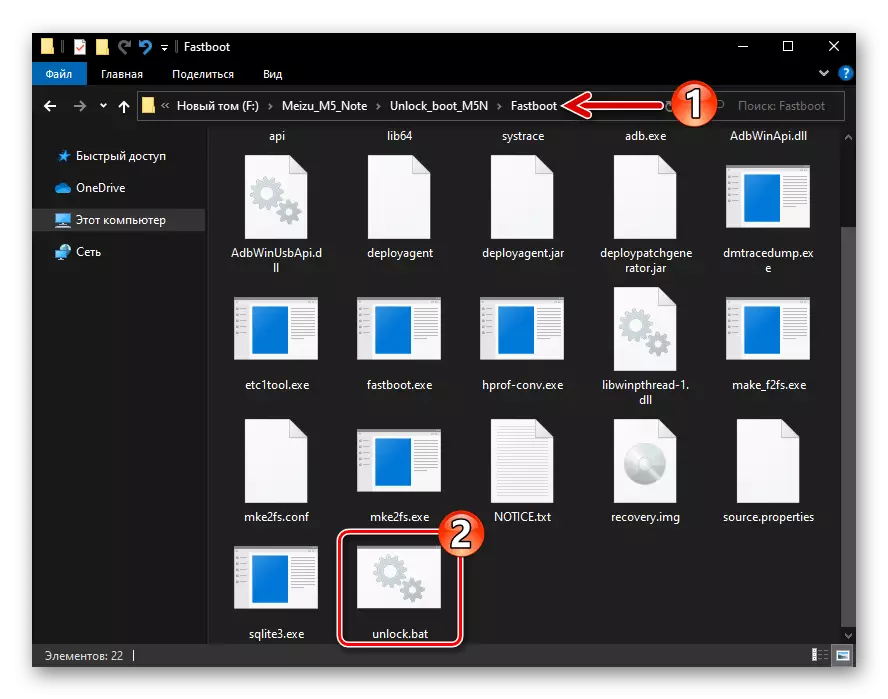
Als gevolg hiervan, de volgende type command line venster wordt geopend:
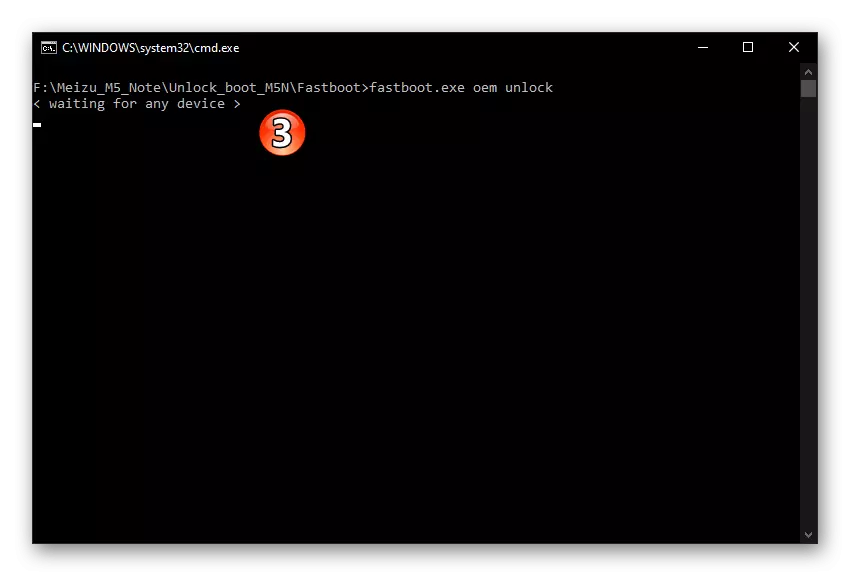
Koppel de USB-kabel los van de smartphone, houdt u de twee knoppen: "Volume -" en "Power" - tot de achtergrondverlichting is ingeschakeld (vuile grijs beeld op het). Dan stopt de impact op de knoppen en sluit de M5 Noot aan de computer opnieuw.
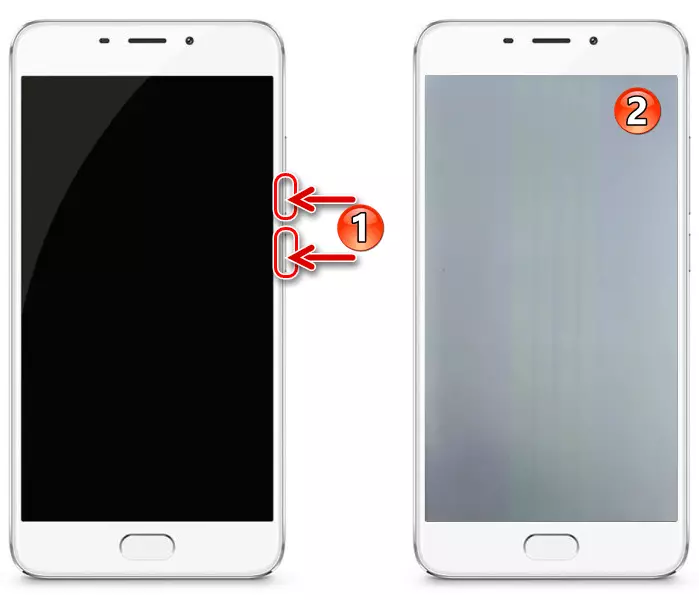
Klik op de "Volume +" phone knop. Als gevolg hiervan zal het script werken, - op dit zal worden ingegeven door de "Okay" brief, "afgewerkt" op de opdrachtregel.
- Koppel de smartphone los van de computer en zet hem uit door een lange drukken op de knop "POWER".
- Beweeg in het venster Sp Flash Tool, klikt u op de "LK" lijn twee keer in de Lock gebied, selecteert u Bestand LK_STEP2.BIN..
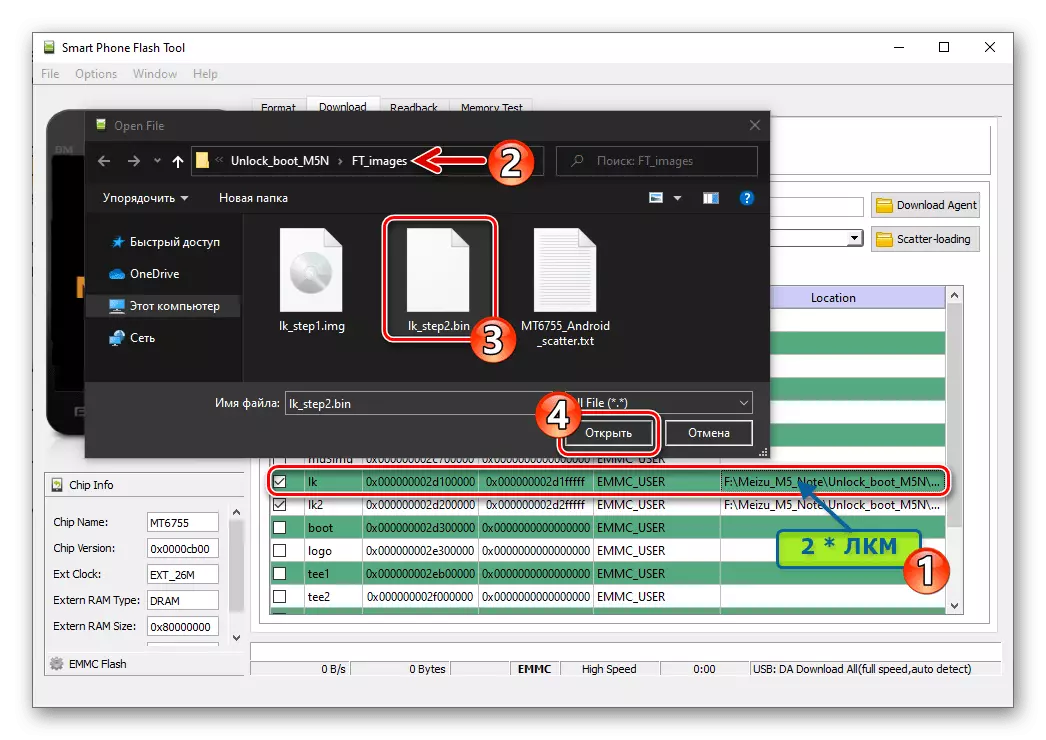
Evenzo, vul de LK2 lijn.
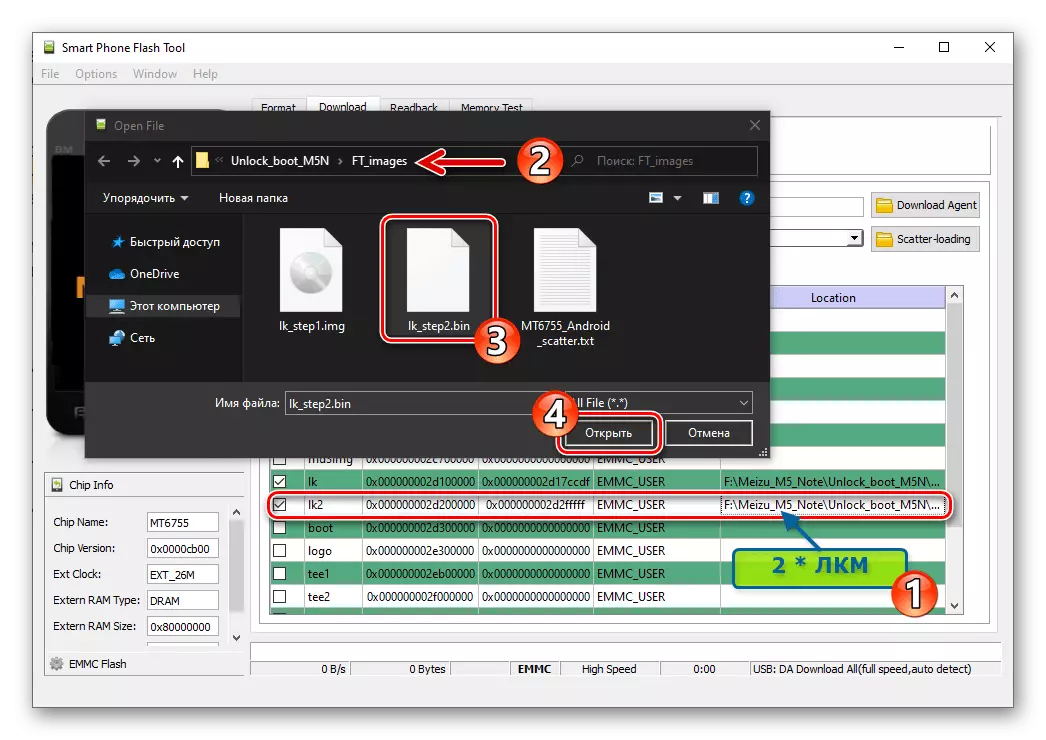
Klik op "Download", sluit u de telefoon met de pc,
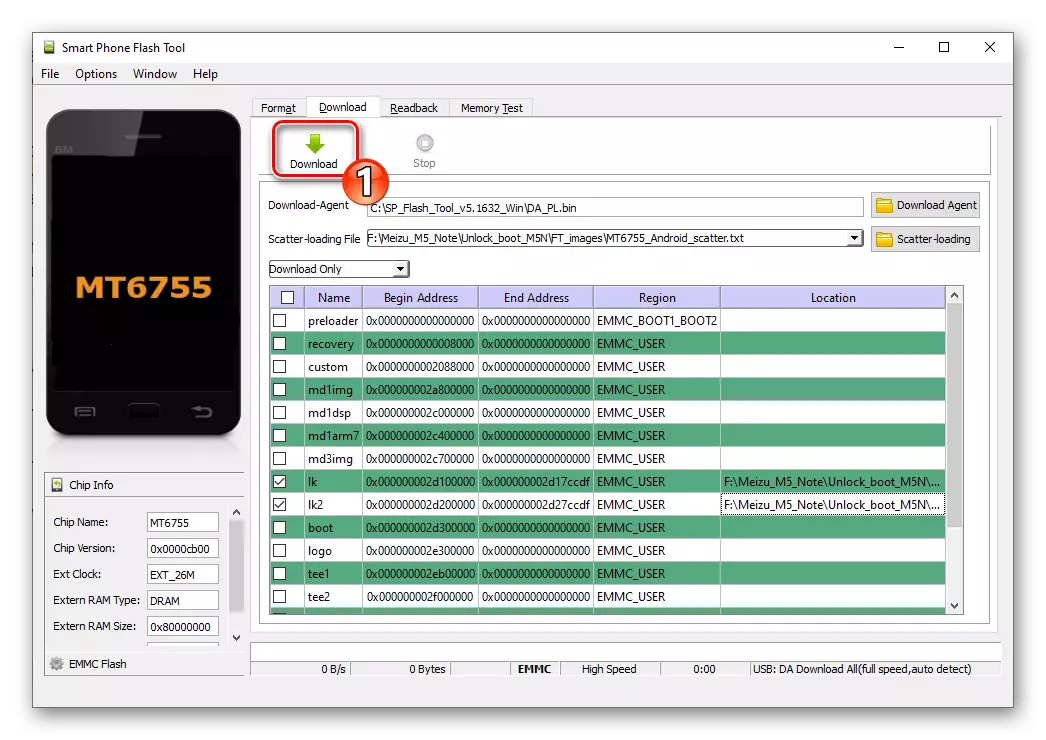
Wacht het uiterlijk van het venster "Download OK".
- Koppel de kabel los, zet de smartphone, terwijl u de "Power" knop voor een lange tijd. Het resultaat van de start in deze fase zal de verschijning van de MEIZU boot logo en eronder "Oranje staat" zijn, "Uw apparaat is ontgrendeld en kan niet worden vertrouwd", "Het toestel zal opstarten in 5 seconden". Deze berichten bevestigen dat ontgrendeling van de inrichting van het apparaat goed gevolg heeft afgelegd (in de toekomst kunt u te verbergen).
- Verdere acties zijn twee-tijd:
- Als het uiteindelijke doel is om de firmware geïnstalleerd via custom recovery gebruiken - ga naar het TWRP integratie volgens de volgende instructies in dit artikel.
- Wanneer het nodig is om de officiële firmware gestart, opent de fabriek herstel omgeving op Meizu M5 Note en uit te breiden met op voorhand in het interne geheugen te kopiëren of overgedragen aan de sectie "Recovery" wanneer u een smartphone aan te sluiten op een pc-bestand Update.zip..
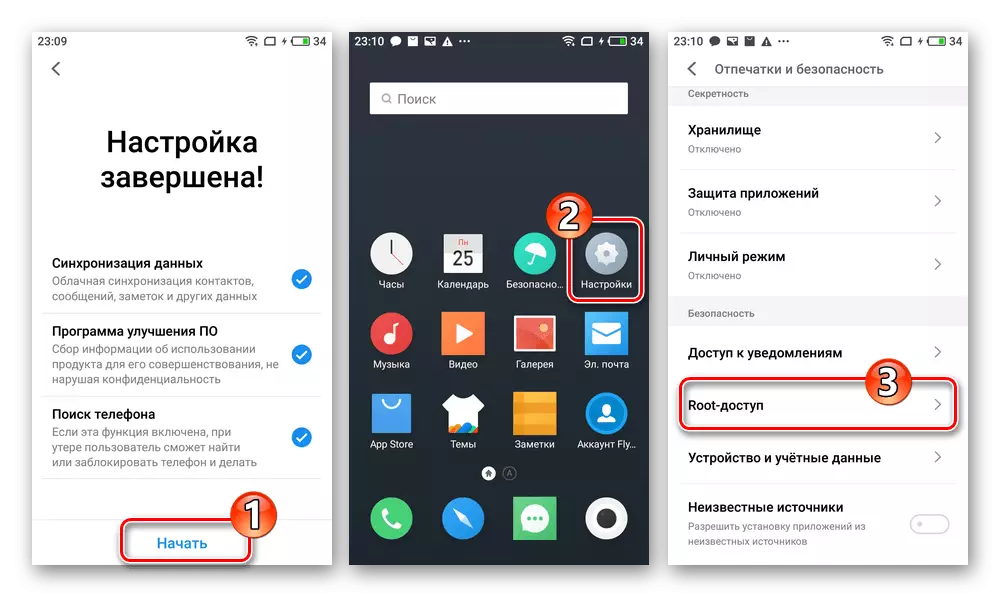
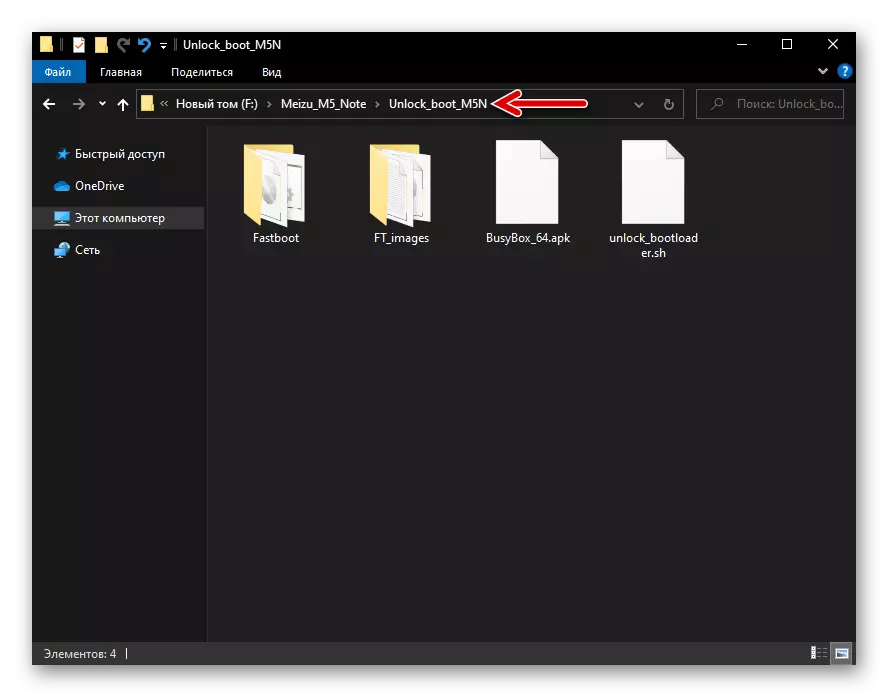
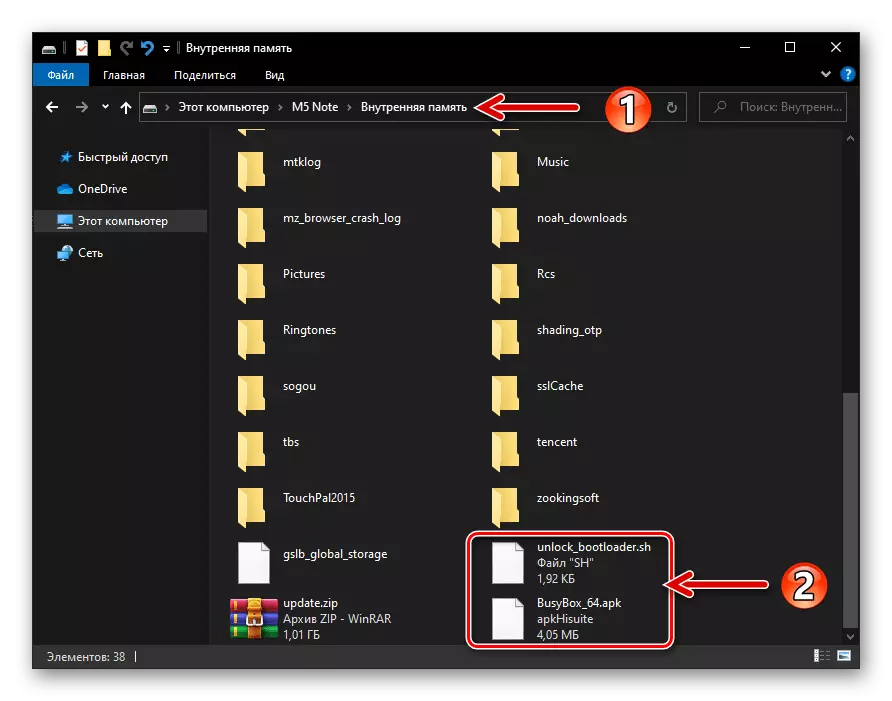
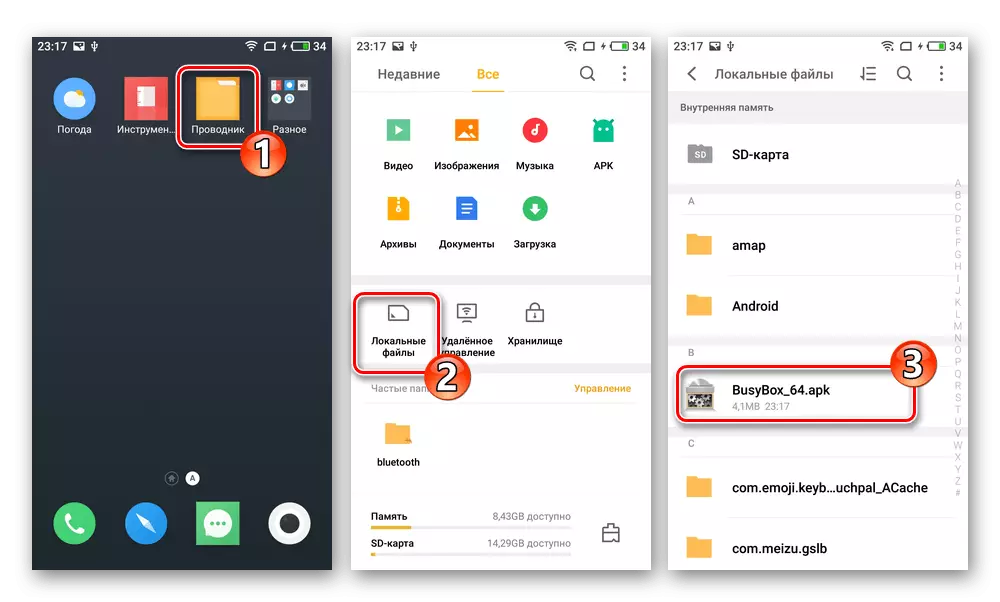
Klik in het venster dat verschijnt op "Openen" op het volgende scherm - "Doorgaan" en na voltooiing van de Seepebox-vrije installatie - "Open".
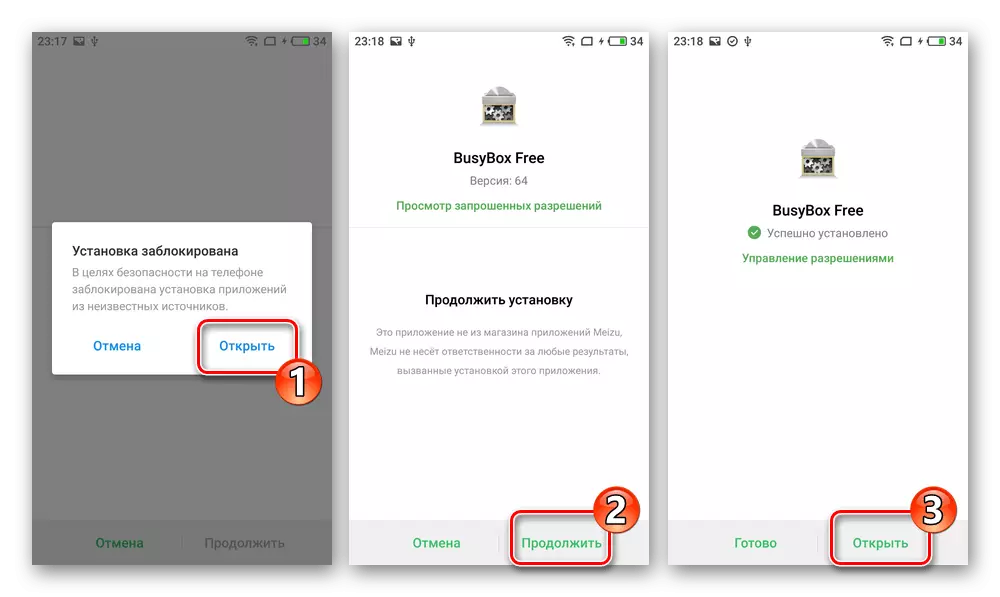
Tikken "Sta" onder twee ontvangen verzoeken van het systeem, geef een bezetbox-root-privilege op en tik vervolgens op de knop "Installeren" op het hoofdscherm van de toepassing.
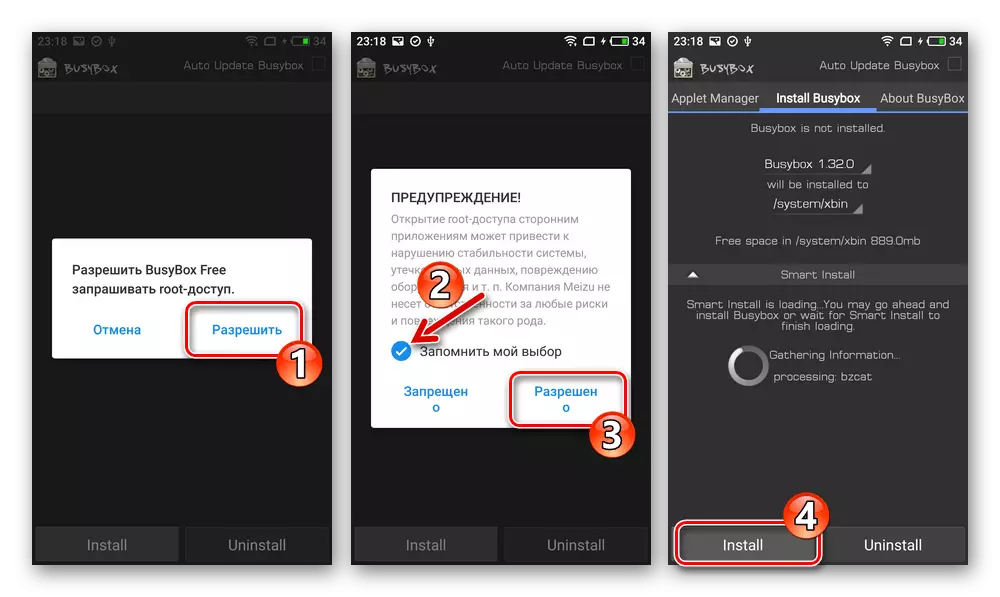
Wacht tot de toepassing de integratie van de BISIBOX-componenten voltooit en vervolgens sluit.
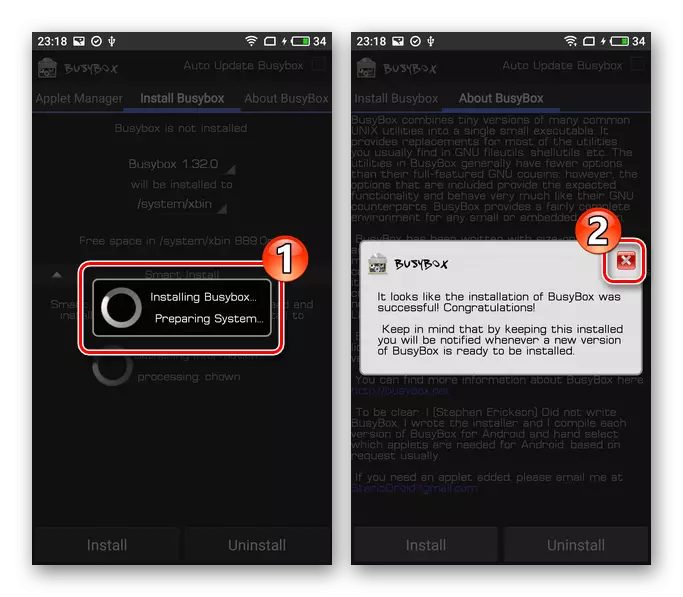
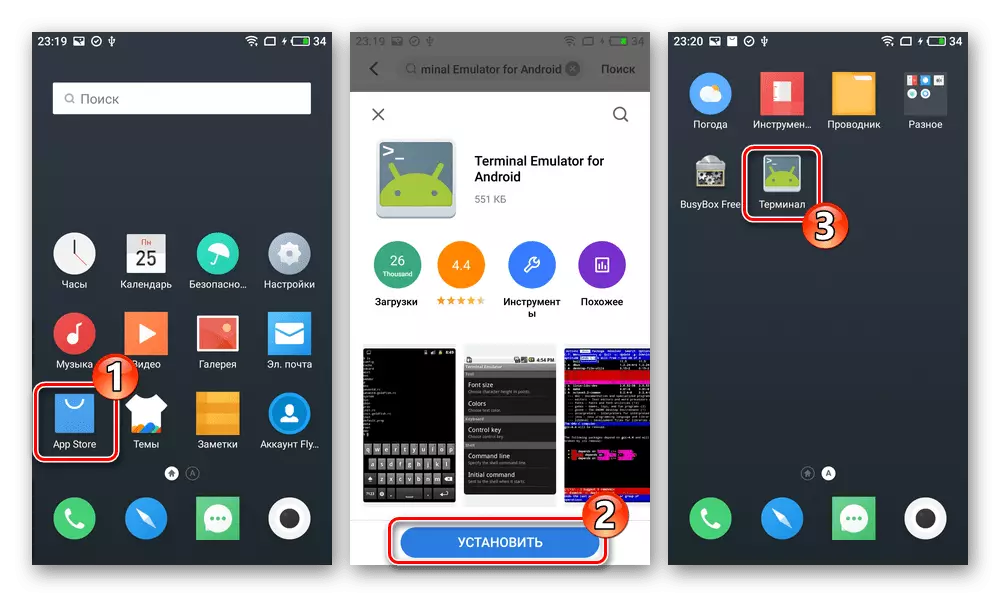
Voer in de terminal de SU-opdracht in, klik op "Enter" op het virtuele toetsenbord, zorg voor het hulpmiddel van de superuser.
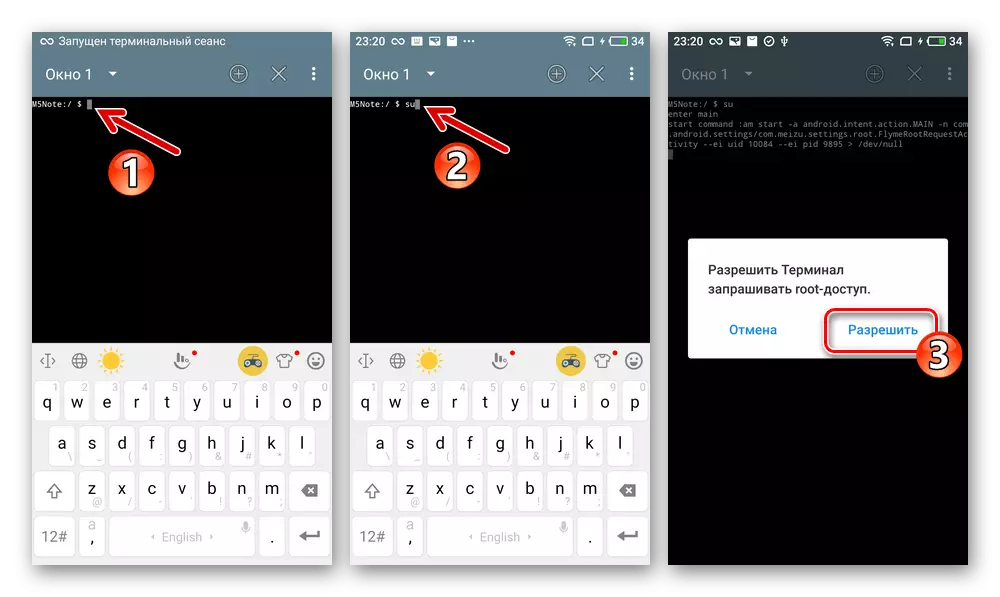
Schrijf vervolgens en verzend en verzend om de startcommando van het SH-script in het geheugen uit te voeren:
SH /SSDCARD/UNLOCK_BOOTLOLTER.SH.
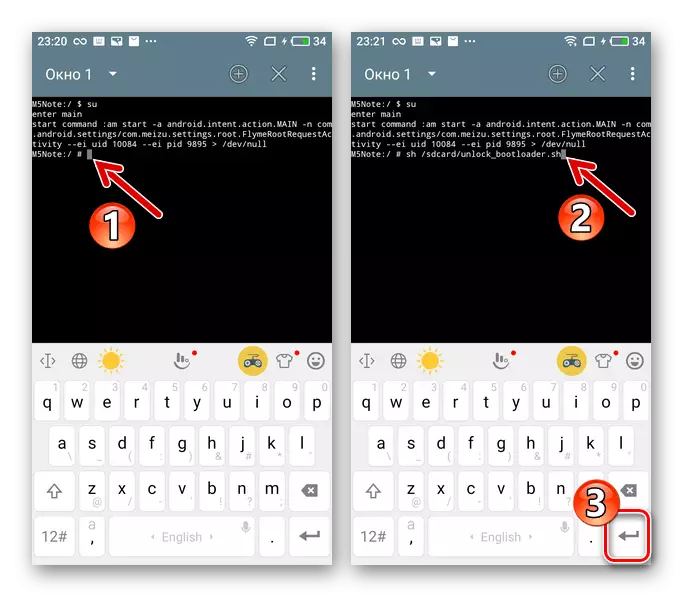
Nadat de terminal onder andere aangeeft "gedaan. FRP is ontgrendeld, sluit het en zet de smartphone uit.
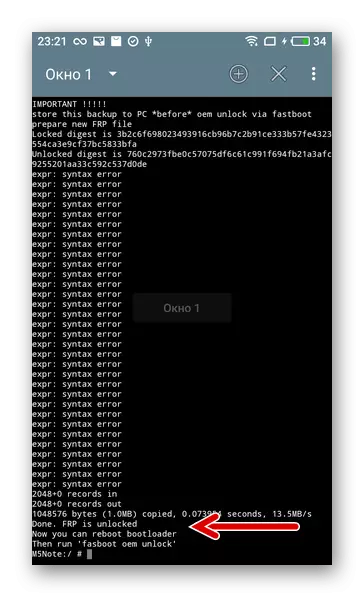
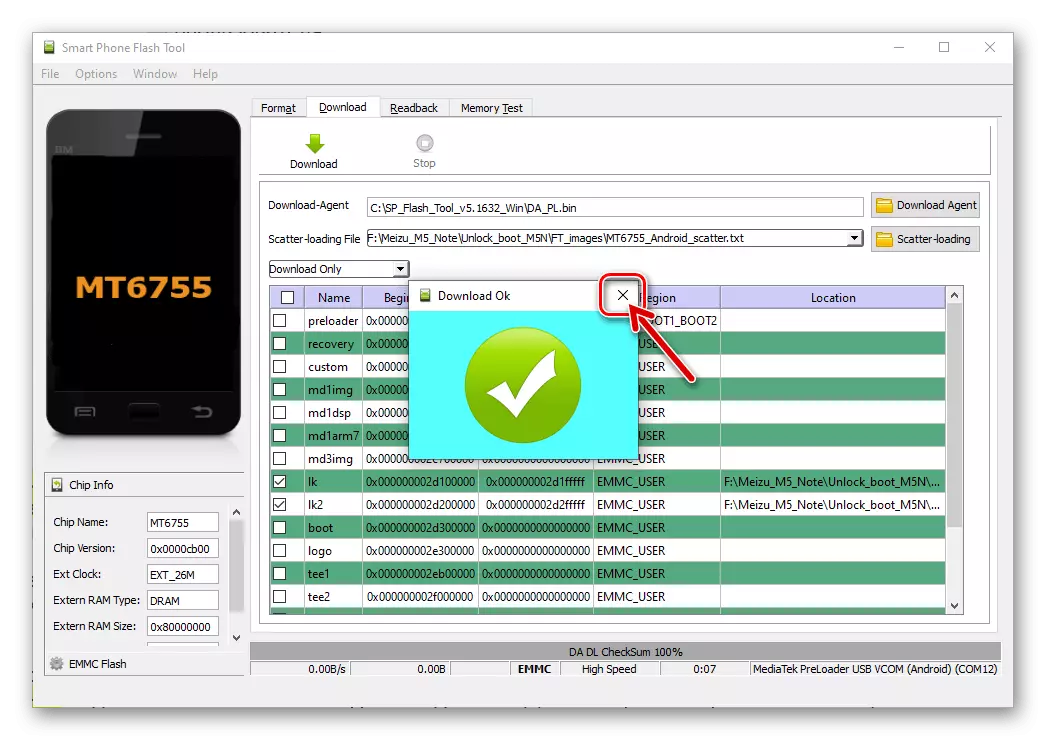
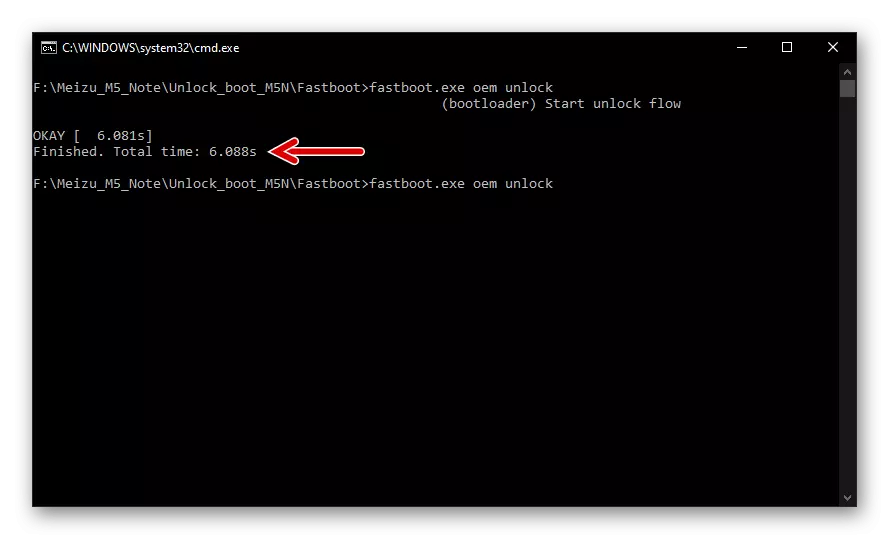
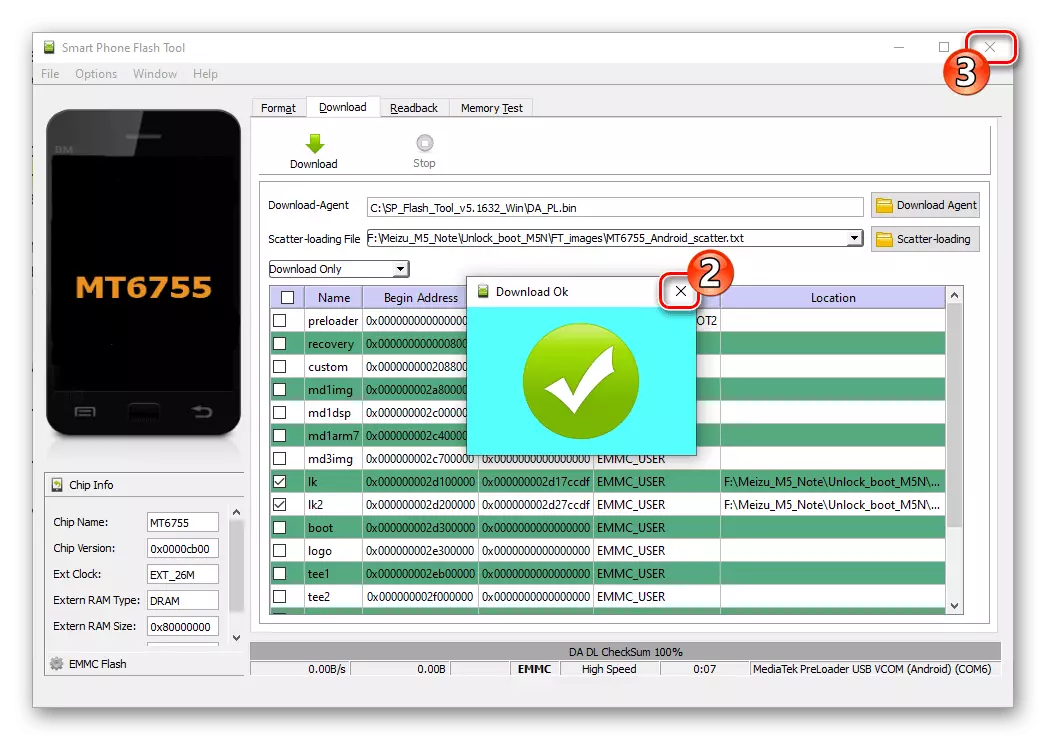
Instellen van de gebruikers of van de fabriek herstel
- Download de volgende link naar een aparte map op de computer archief met de beelden van TWRP en de fabriek herstel MAZ M5 laptop, maar ook als nodig is om het herstel milieu te integreren via een knipperende scatter-bestand.
Download Recovery (Custom TWRP en Zavodskoye) Smartphone MEIZU M5 Note
- Voer de flash driver, voer het pad naar "Download-Agent" (file DA_PL.BIN. uit de map met het programma)
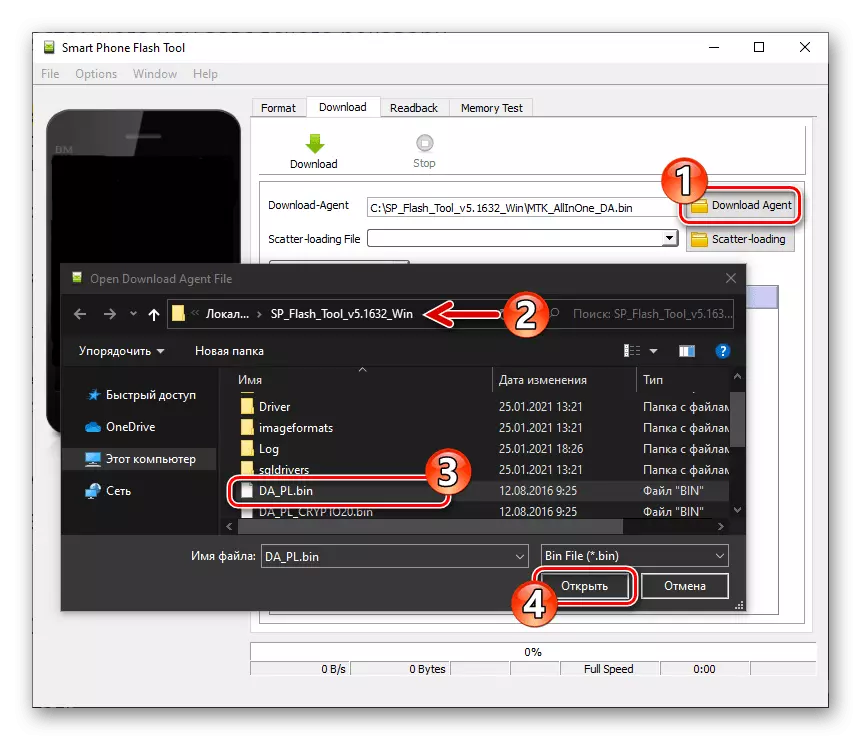
En het scatter-bestand uit de catalogus met de afbeeldingen van het herstel.
- Dubbelklik op de kolom "Locatie" "Recovery".
- Ga door het venster dat wordt geopend, ga naar de map die is ontvangen bij het uitvoeren van stap nr. 1 uit deze instructie, selecteer de gegevens-beeldgegevens waarvan de herstelomgeving wordt overschreven:
- Meizu_m5n_twp_3.2.2-0.img - Aangepast herstel;
- Meizu_m5n_stock_recovery.img. - Milieu van de fabrieksherstel.
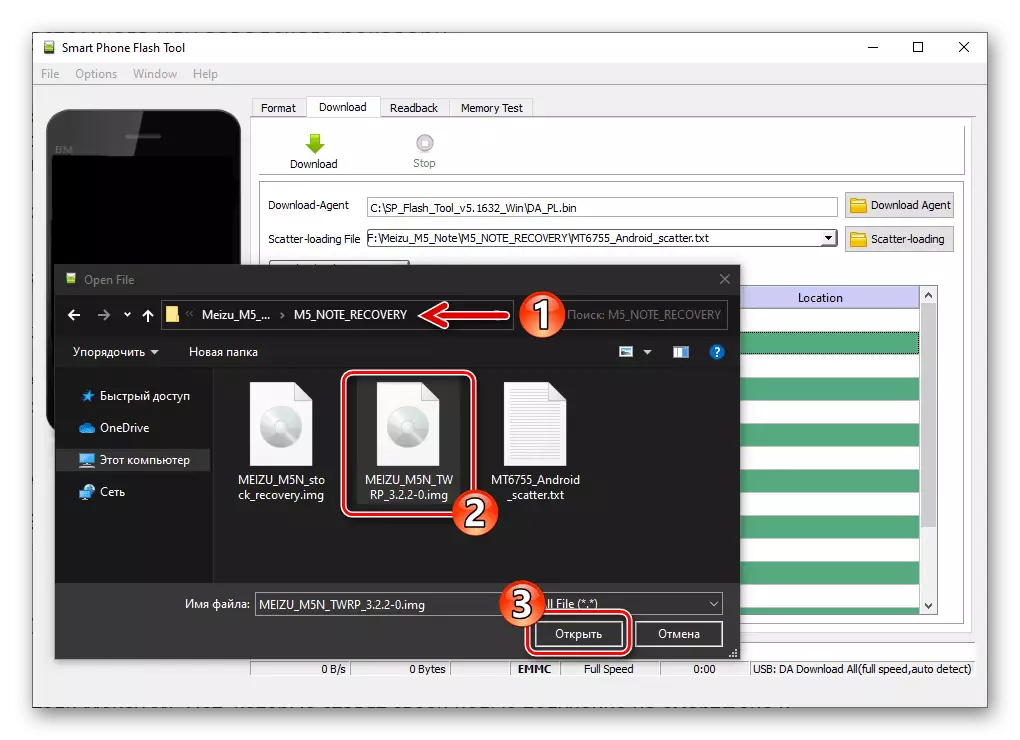
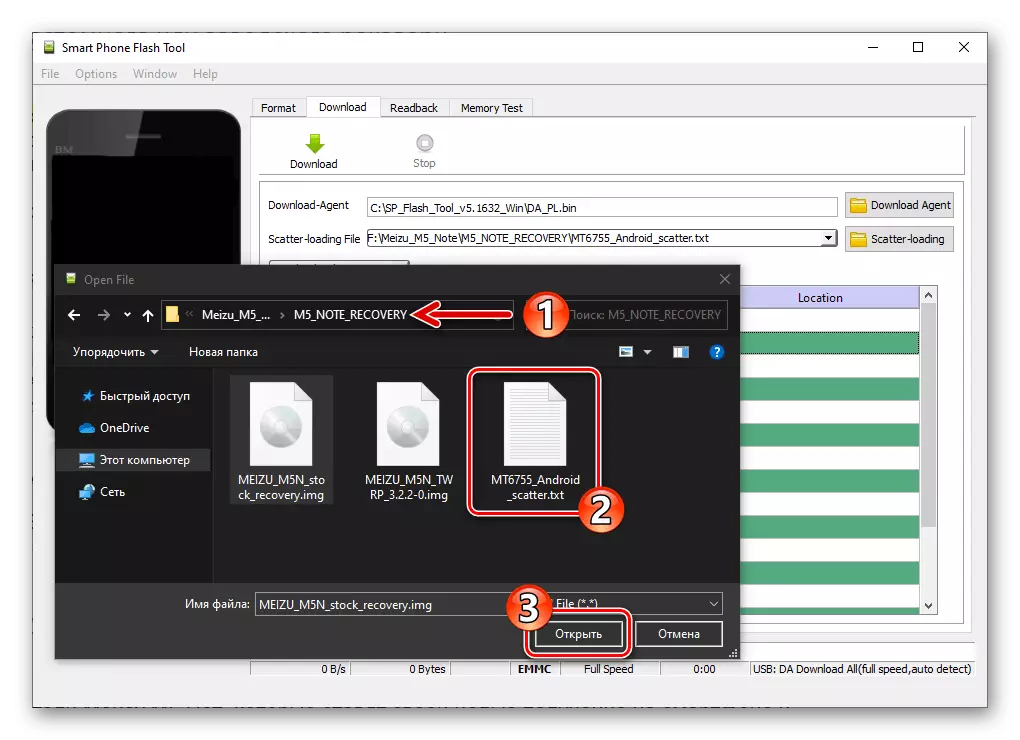
- Klik op "Download",
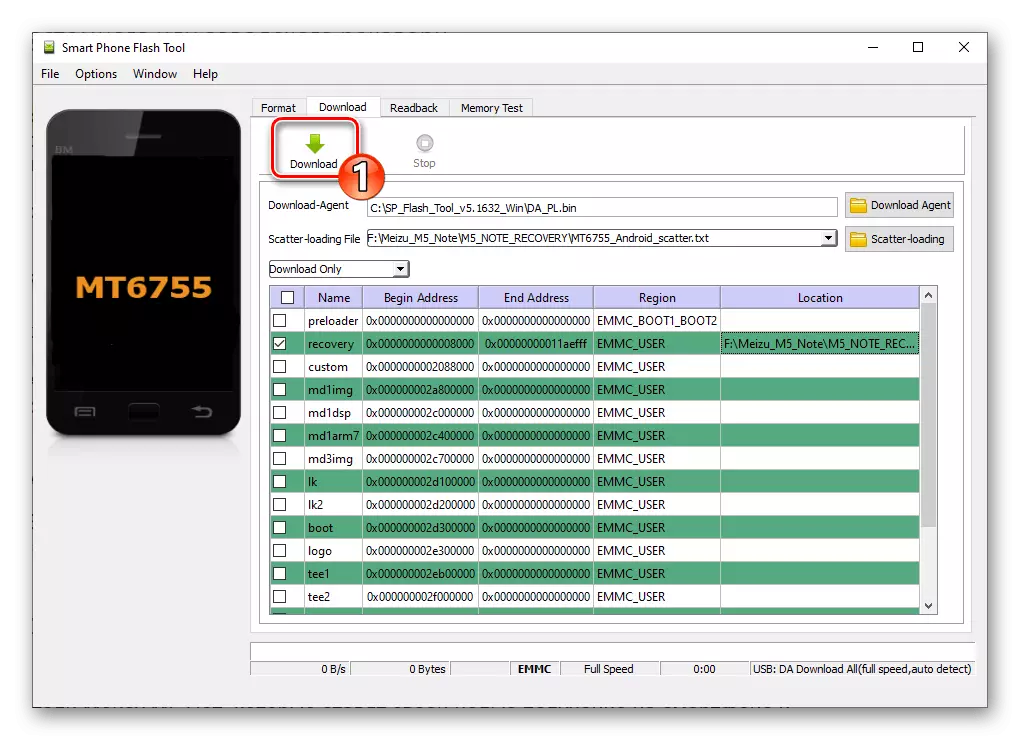
Sluit de telefoon van de staat en desktopkabel aan,
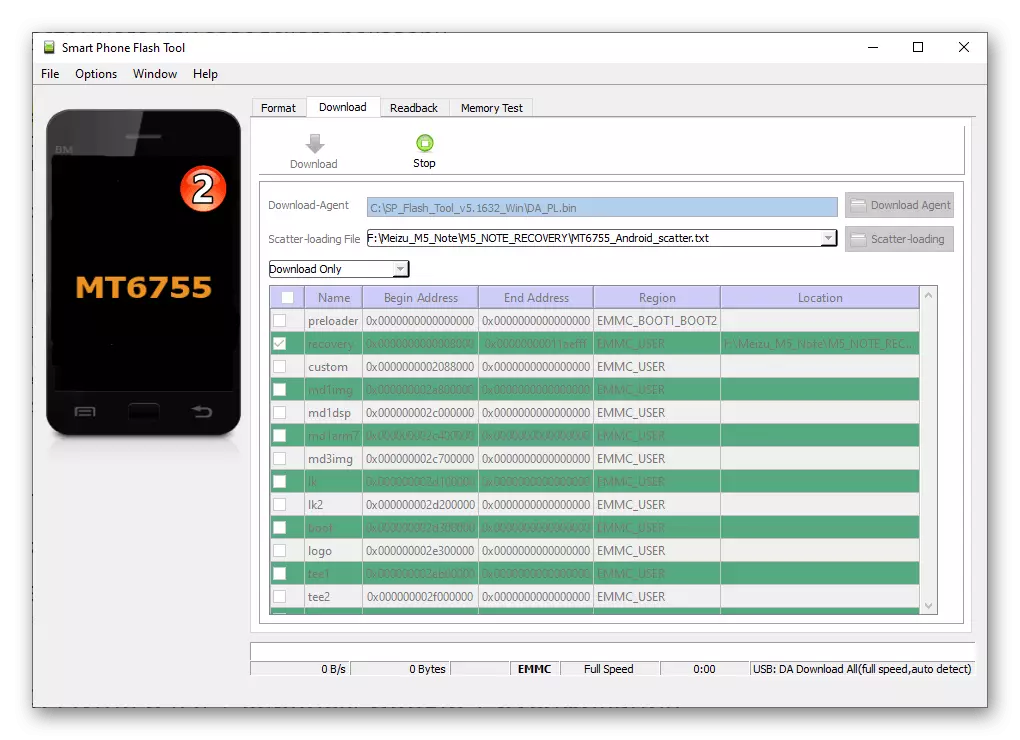
Een paar seconden wachten op de melding "Download OK".
- Koppel de USB-kabel los van de telefoon en door er al een lange tijd op de knop "Volume +" en "Power" op te klikken. Voer de geïnstalleerde herstelomgeving uit.
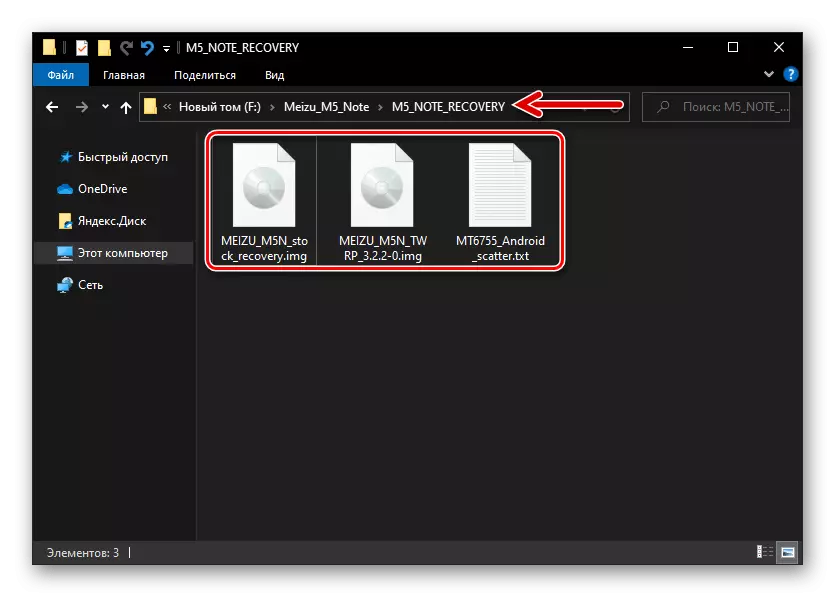
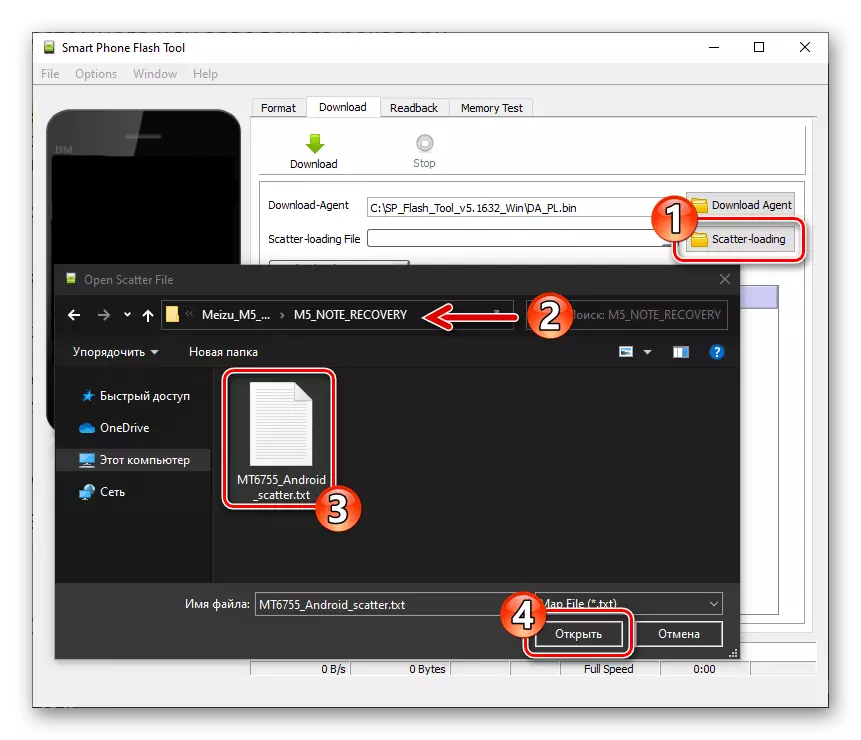
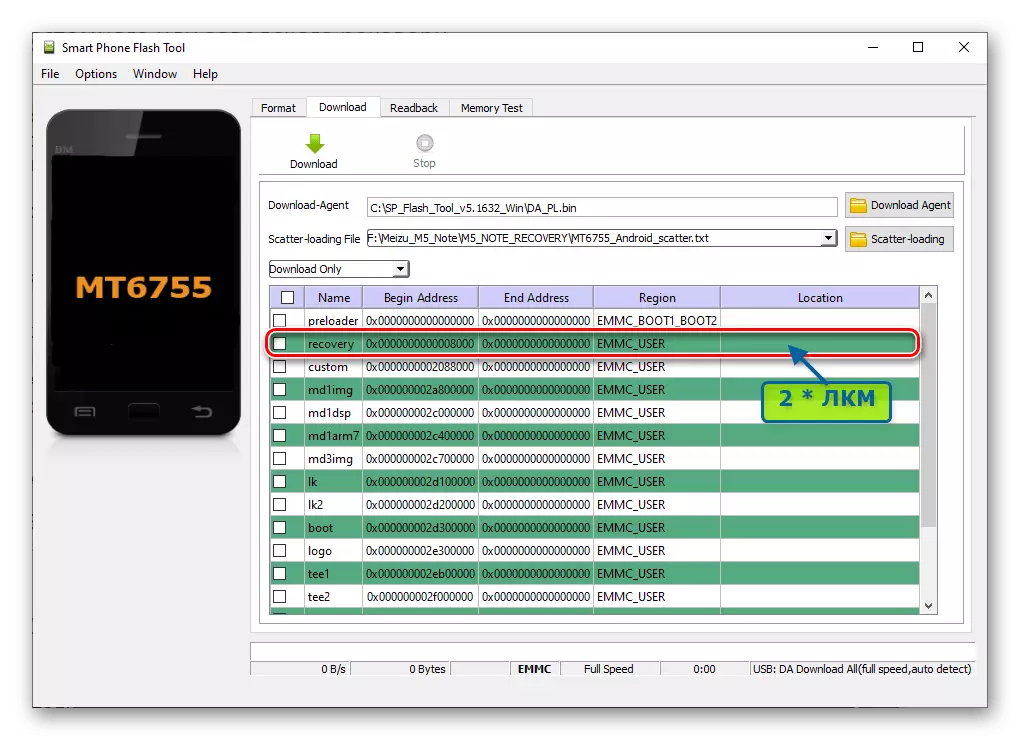
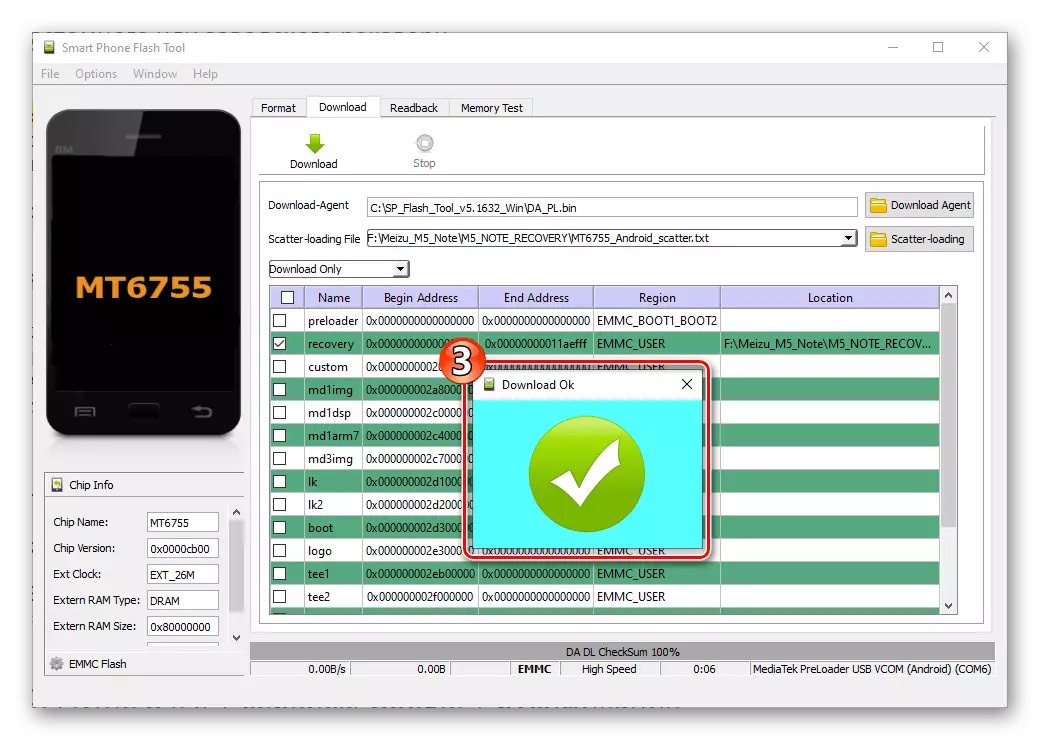
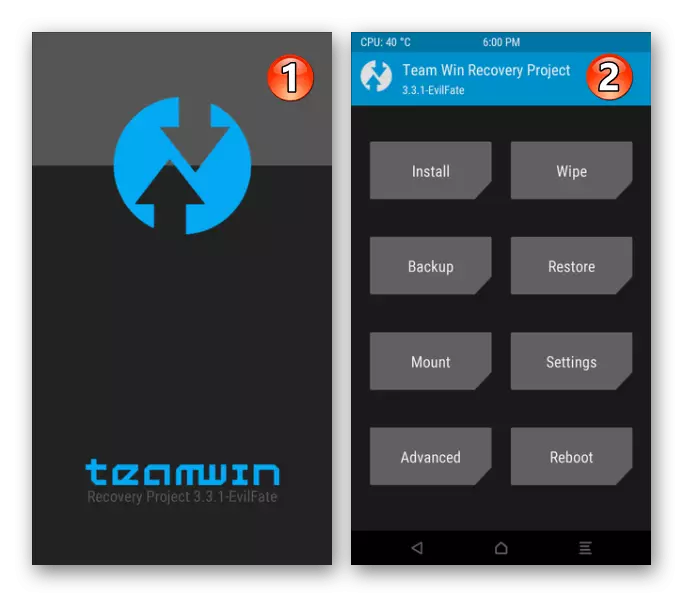
Methode 4: Flyme 8 (A) + Google + Diensten Remificatieservices
TopWhel-gebruikers MASE M5 LAPTO, die gericht zijn op het verkrijgen van op de smartphone en het bedienen van de nieuwste versies van het flym-besturingssysteem, dat alleen beschikbaar is door "A" -PRIX, en tegelijkertijd wordt de Engelstalige Android niet geaccepteerd, En niet klaar om te doen zonder bekende diensten en Google-applicaties kunnen worden aanbevolen om de volgende instructies uit te voeren.
In het voorbeeld wordt FlyMe OS-versie geïnstalleerd en aangepast. 8.0.5.0A stabiel Maar het voorgestelde algoritme zal werken en met betrekking tot andere builds van de Chinese operaties voor het model.
Firmware downloaden Flyme OS 8.0.5.0a voor MEIZU M5 Note Smartphone
- Als uw apparaat een "Global"--ID heeft, verander deze dan in Chinees.
- Download van de officiële site of op de link boven het zip-pakket FlyMe OS 8.0.5.0A en installeer deze assembly via het bovenstaande fabrieksherstel in het artikel "Methode 1" of "2". Selecteer na de eerste lancering "NEDERLANDS" op het Welcome-scherm van het FlyMe 8, breng de initiële systeeminstelling door.
- Voer het Flyme-account in op de smartphone:
- Activeer root-Rechten:
- Ga naar "Instellingen", zoek "Fingerprint, Password & Security" in de lijst Parameter Partition en open het. Onder de opties in de lijst die opent, zoek en klikt en klikt op "ROOD MIDDELEN".
- Blader door en bevestig het ontvangen van informatie over de "Disclaimer voor open systeemmachtigingen" -scherm. In het veld van het venster dat op het resultaat wordt weergegeven, voert u een wachtwoord in van de FLYME-accounts op het apparaat, tik op "OK" en wacht vervolgens op de voltooiing van M5N.
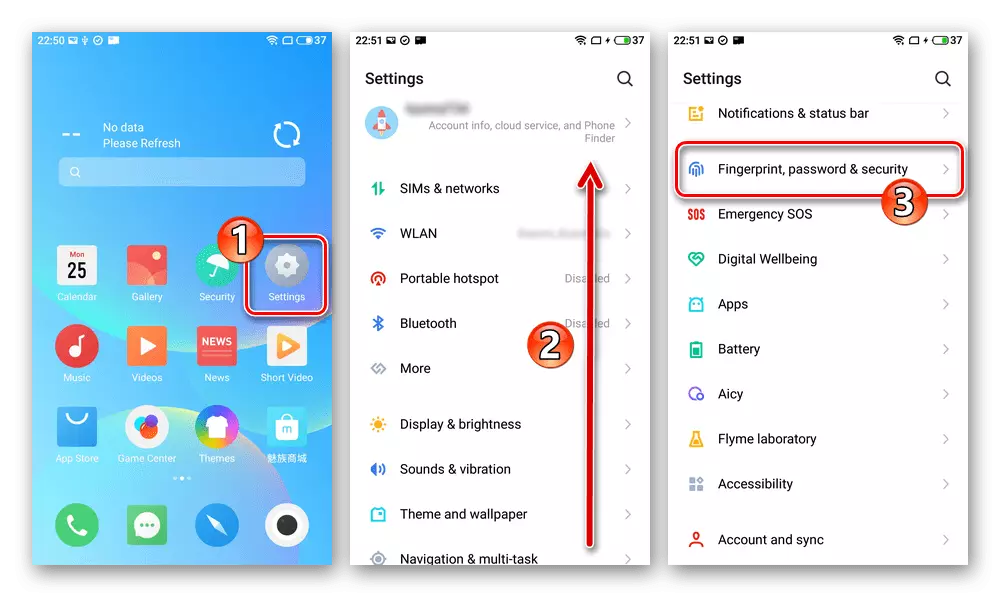
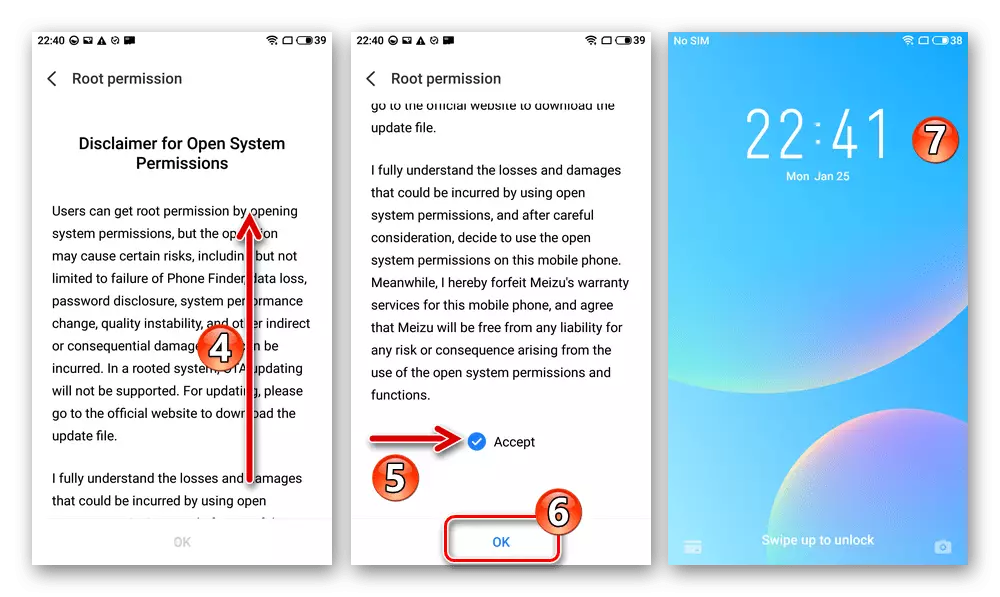
- Optioneel (als u van plan bent om in de toekomst te gebruiken), rust uw smartphone uit met Google Services. De gemakkelijkste manier om dit te doen met de hulp die beschikbaar is in MEIZU-appstore GMS-installatieprogramma. –
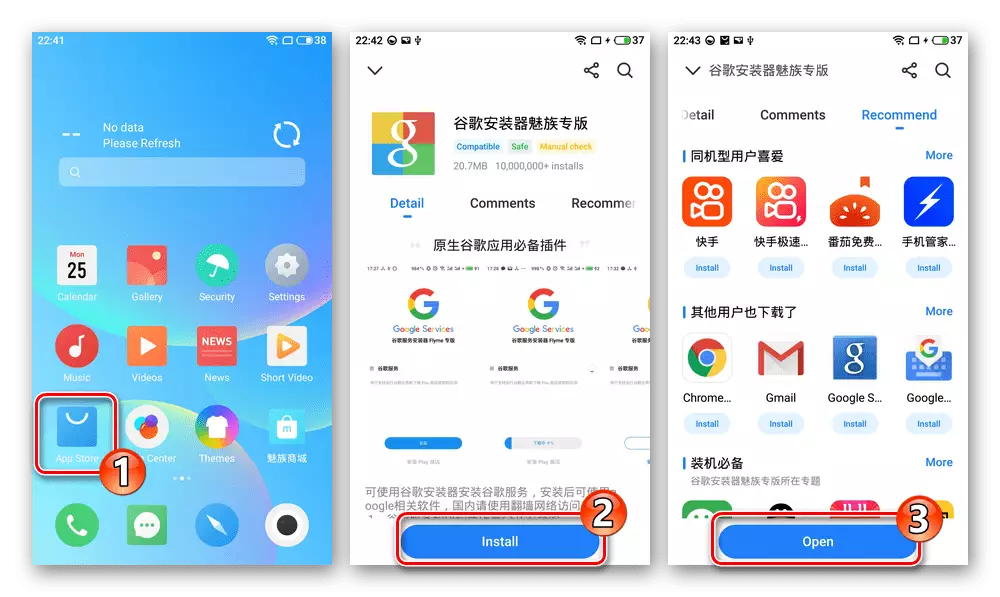
Gedetailleerde instructies voor het verkrijgen en gebruiken zijn beschikbaar in het volgende materiaal:
Lees meer: Google-services installeren op MEIZU-smartphones
- Installeer vervolgens op MEIZU M5 OPMERKING Toolkit voor Russificatie van FlyMe OS - Android Application Flyrus van de ontwikkelaar van Alfaslash. Dit is haalbaar op twee manieren:
- Van Google Play Market. Ga van de smartphone naar de volgende link, log in in de services van "Corporation", als u dit niet eerder hebt gedaan. Installeer de applicatie met de pagina die in de Android-winkel is geopend.
Download de Flyrus-applicatie naar Russify Meizu M5 Note OS van Google Play Market
- APK File Flyrus.
De versie in ons voorbeeld als APK-archief is beschikbaar voor het downloaden van de onderstaande referentie. Laad dit bestand en plaats deze in het interne geheugen van het apparaat:
Download APK File Flyrus - Middelen voor Russificatie A-Firmware Meizu M5 Note Smartphone
Ga langs het pad "Instellingen" - "Fingerprint, Password & Security". Onderaan de weergegeven lijst met opties, intensivering van de Oncard-bronnenitem intensiveert de schakelaar aan de rechterkant van de naam, tikt u op "Ja" onder het systeemverzoek dat verschijnt.
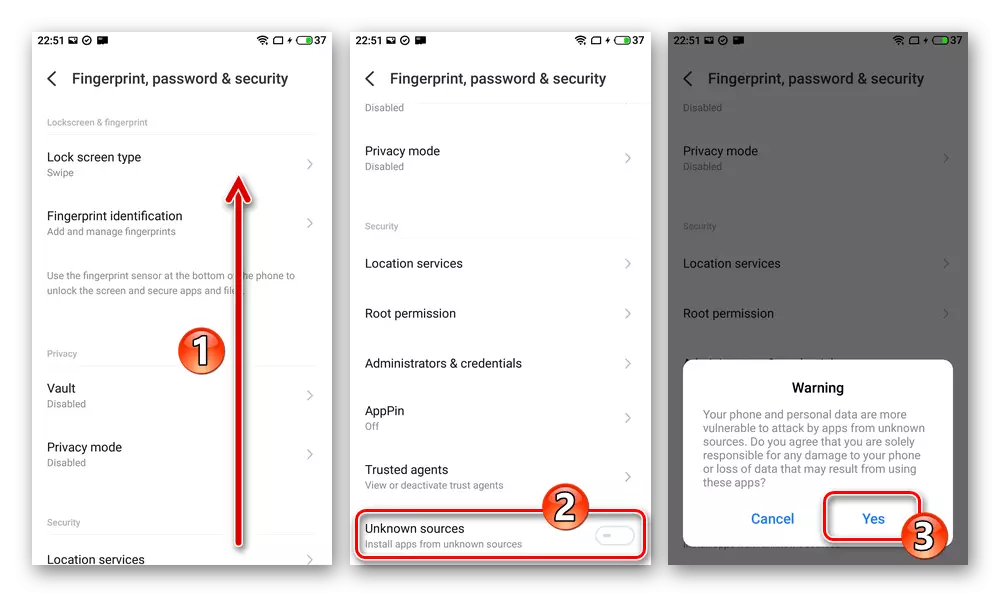
Open de bestandsbeheer uit het besturingssysteem - "Bestanden", tik op "APK" op het hoofdscherm. Blader door de lijst van de APK-pakketten die door de toepassing worden gedetecteerd, zoek de naam van het doelwit voor implementatie - Flyrus-1.3.5-release.APK en klik erop.
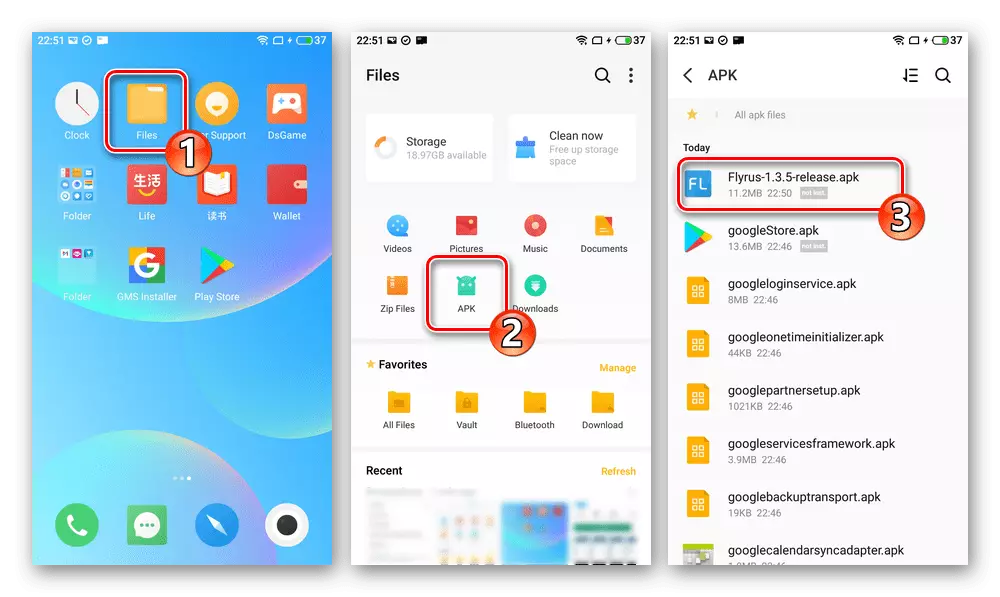
Aan de onderkant van het rechterscherm tikt het scherm "Doorgaan". Wacht vervolgens op de installatie van de toepassing en na ontvangst van de "succesvol geïnstalleerde" melding, klik op "Gereed".
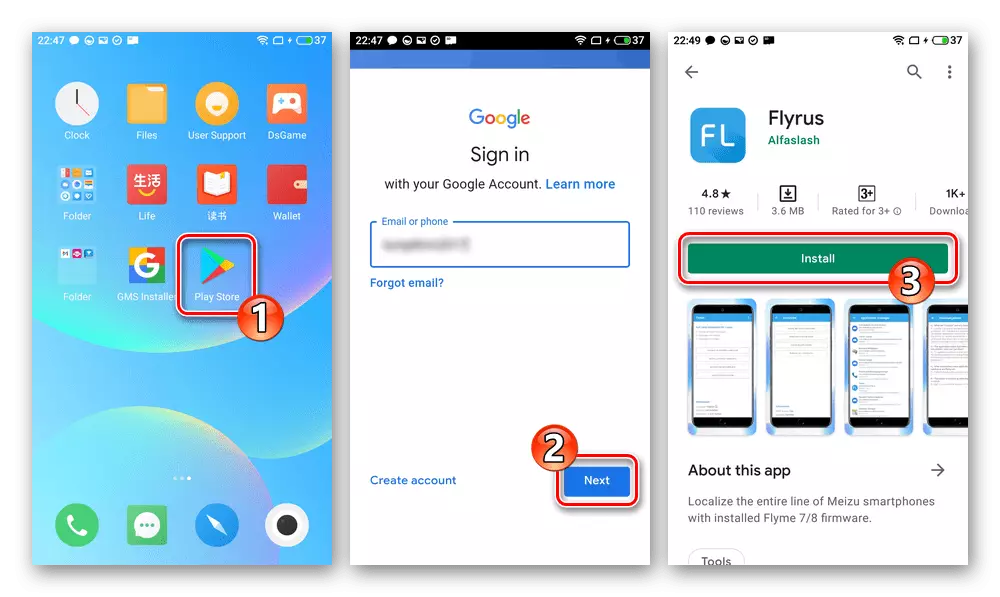
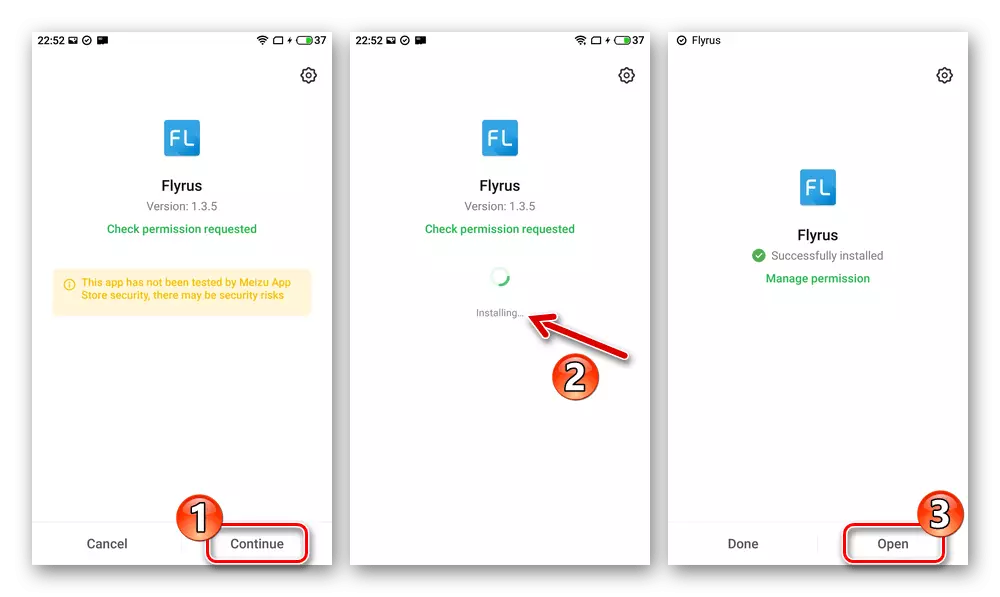
- Van Google Play Market. Ga van de smartphone naar de volgende link, log in in de services van "Corporation", als u dit niet eerder hebt gedaan. Installeer de applicatie met de pagina die in de Android-winkel is geopend.
- Voer de FLANRUS-toepassing uit, geeft de machtigingen aan (klik op "Toestaan" in alle vensters met een dergelijke vereiste).
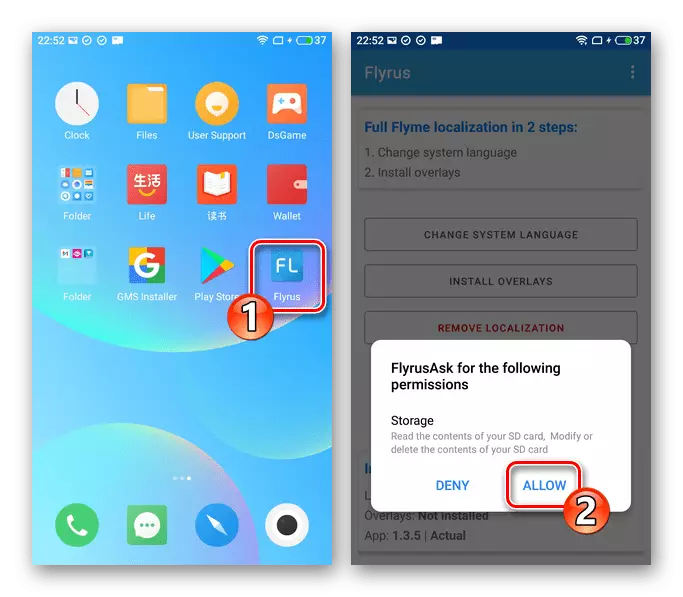
Raak de knop "Systeemtaal", selecteer "Russisch" in de lijst met lokalisatielijst die verschijnt.
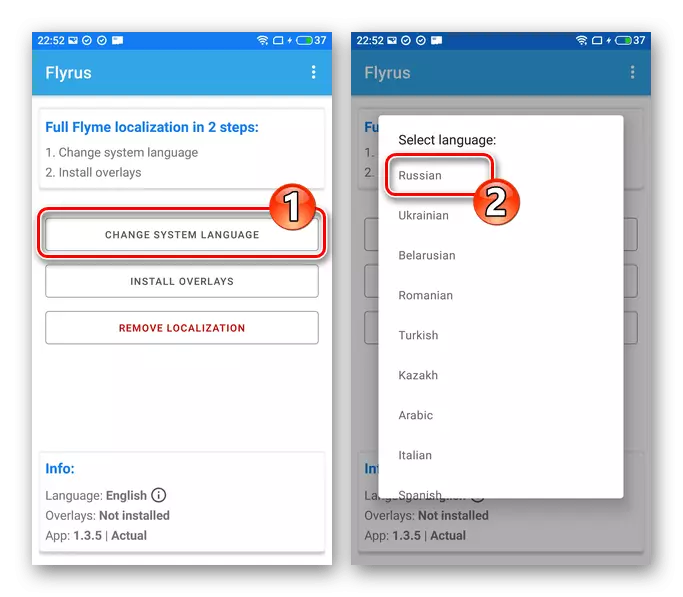
Geef een vlag van een root-privilege op - klik op "Toestaan" en vervolgens door de "Remember My Choice" in te stellen, "Sta nog steeds toe" met verzoeken aan het scherm onderaan.
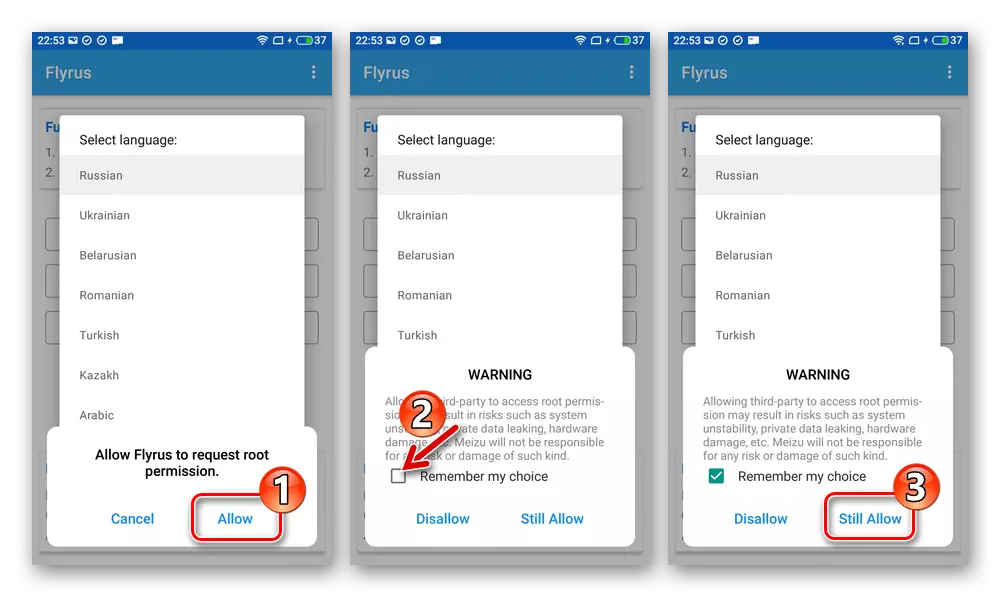
Laten we letterlijk na een moment, een melding wordt weergegeven voor een succesvolle verandering van lokalisatie van MEIZU M5-opmerking, en de Taal van de Flyrus-interface wordt in het Russisch gewijzigd.
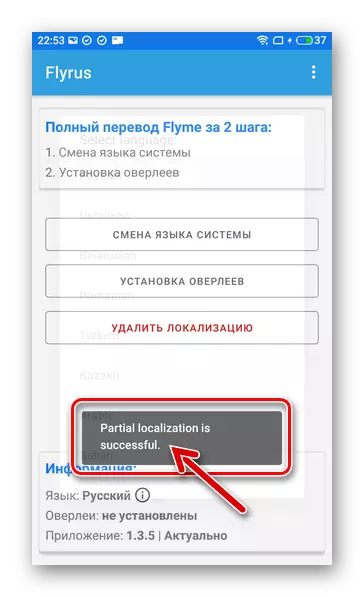
Klik vervolgens op "Overleev installeren", wacht op de uitvoering van de operaties die door de toepassing worden uitgevoerd (het downloaden van taalpakketten). Dientengevolge verschijnt het venster "Vereist" op de herstart "- klik op het" reboot ".
- Hierop staat alles nadat u de smartphone opnieuw hebt opgestart, krijgt u de mogelijkheid om de nieuwste van de nieuwste van de M5 MAZ M5 en tegelijkertijd te gebruiken
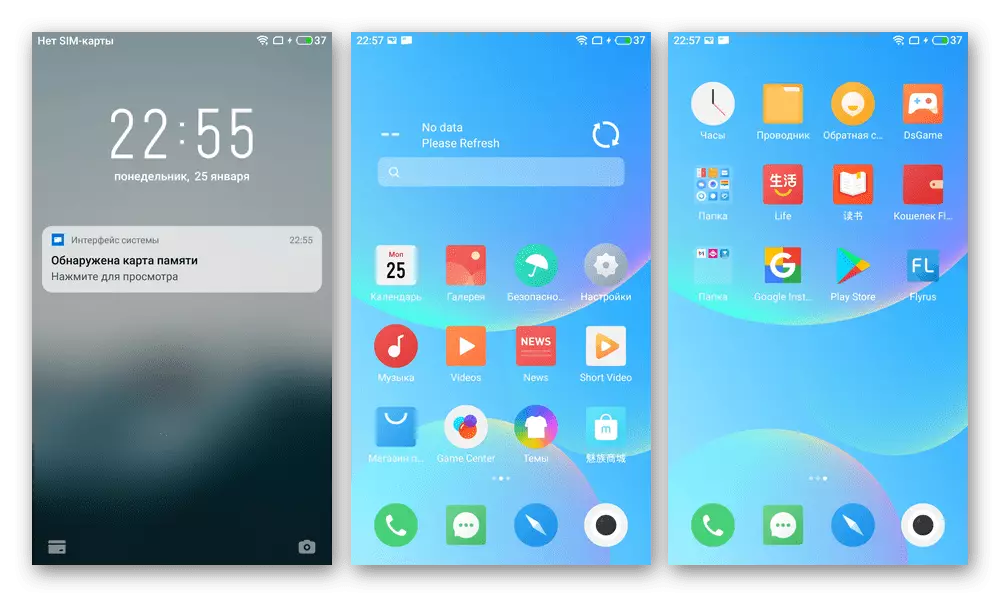
Aangepast voor de behoeften van de officiële systeemsoftware van het Russisch sprekende ambtenaren.
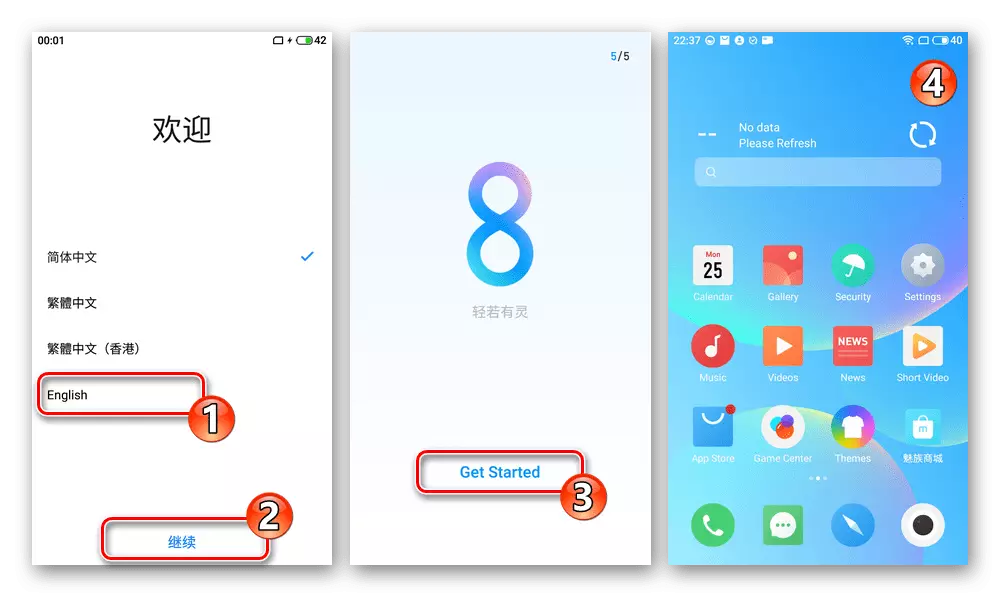
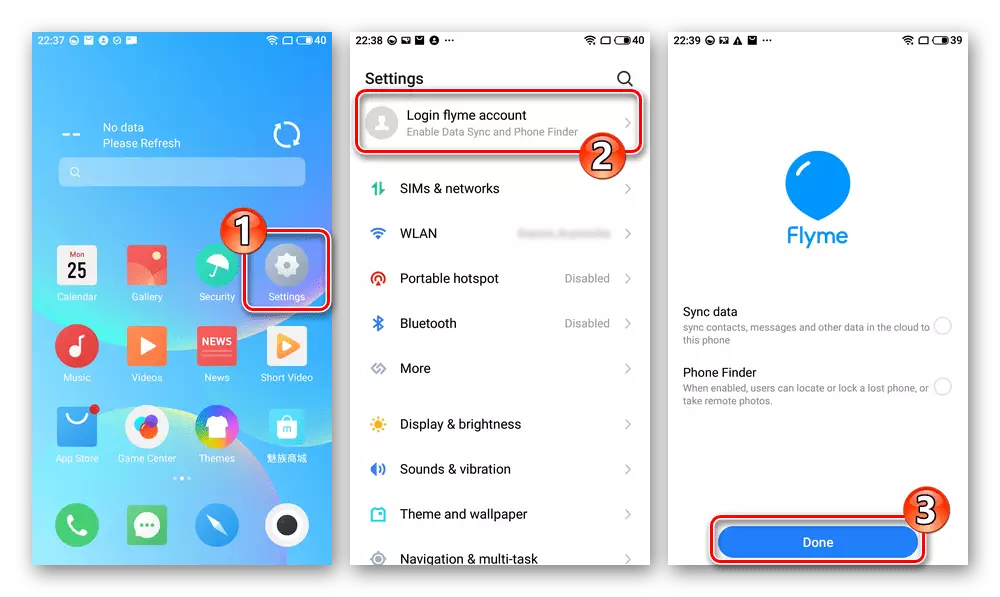
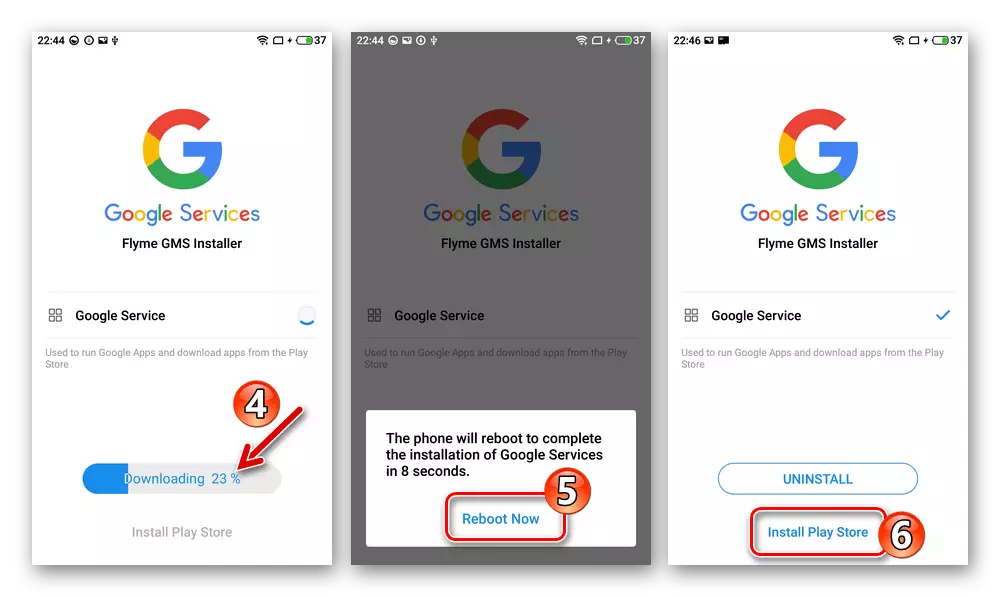

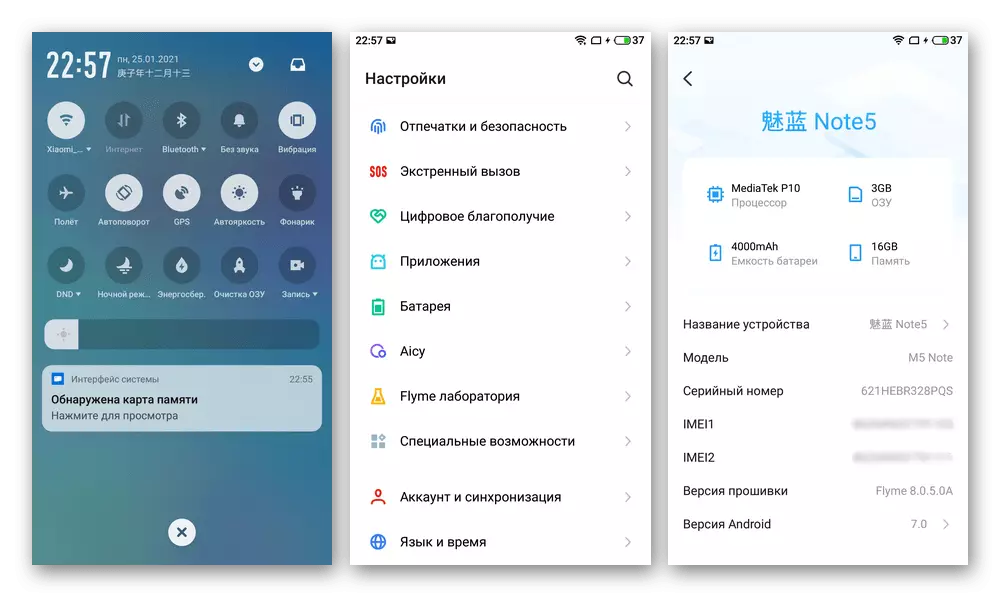
Methode 5: TWRP
Na het ontgrendelen van de bootloader en het instellen van de hierboven beschreven gemodificeerde herstel in het artikel, verschijnen de methoden de mogelijkheid om te installeren op MEIZU M5 Opmerking een van de aangepaste firmware op de totale toegang. De procedure voor een effectieve en veilige overgang van het officiële besturingssysteem naar het daadwerkelijk volledig anders is, is geschikt om in verschillende fasen te delen - dan worden ze beschreven in het voorbeeld van het besturingsvoorbeeld voor een model dat is gemaakt op basis van "Clean" Android 7 (AOSP) en de naam van de Alpen.
Download Caste Firmware op basis van AOSP Android 7 voor MEIZU M5 Note Smartphone
Het gepresenteerde systeem is in het algemeen aanvaardbaar, inclusief voor dagelijks gebruik, een oplossing die is uitgerust met alle benodigde componenten, waaronder Google's services en Magisk-module om te besturen geactiveerd in de standaard sleurrechtenfirmware.
Stap 1: Voorbereiding van de vereiste
- Maak de MicroSD-geheugenkaart (4GB-volume voor de beschreven procedures) voor. Upload alle die nodig zijn om het casoma op de computer te installeren (de firmware zelf aanbevolen door zijn patches en / of toevoegingen, bijvoorbeeld GAPPS, Magisk-pakketten, enz.), Kopieerpakketten naar de root van de afneembare meetaandrijving M5.
Download TWRP-patch om de oranje toestandsinschrijving te verwijderen wanneer u MEIZU M5-notitie start met ontgrendelde lader
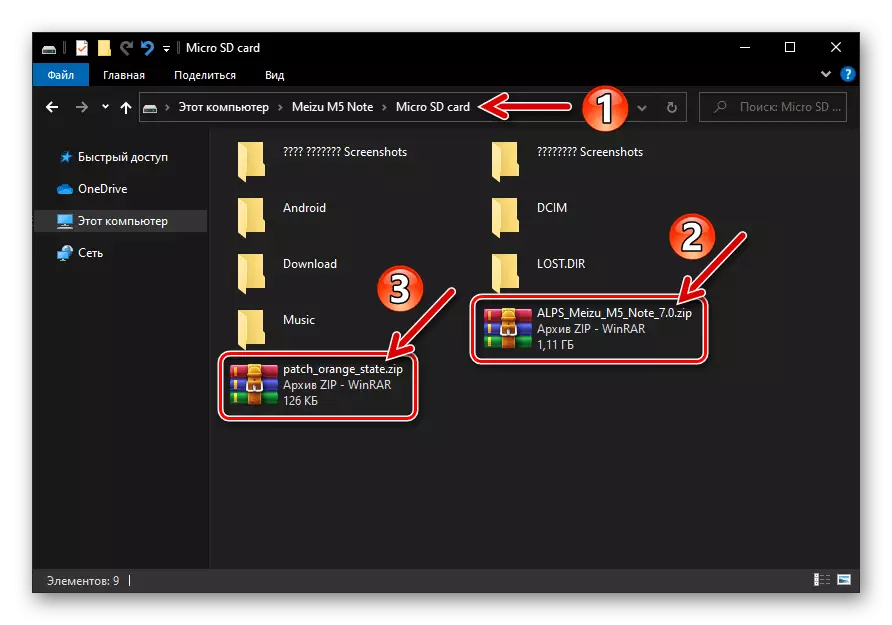
- Voor het gemak en de naleving die verder wordt beschreven in deze artikel Actie-instructies overschakelen naar de Russisch-sprekende TWRP-interface. Open het gewijzigde herstel, tik op "Instellingen". Op het scherm dat opent, ga naar het pictogram "Globus" aangewezen, vind en tik op "Russisch" in de lijst die de lijst opende.
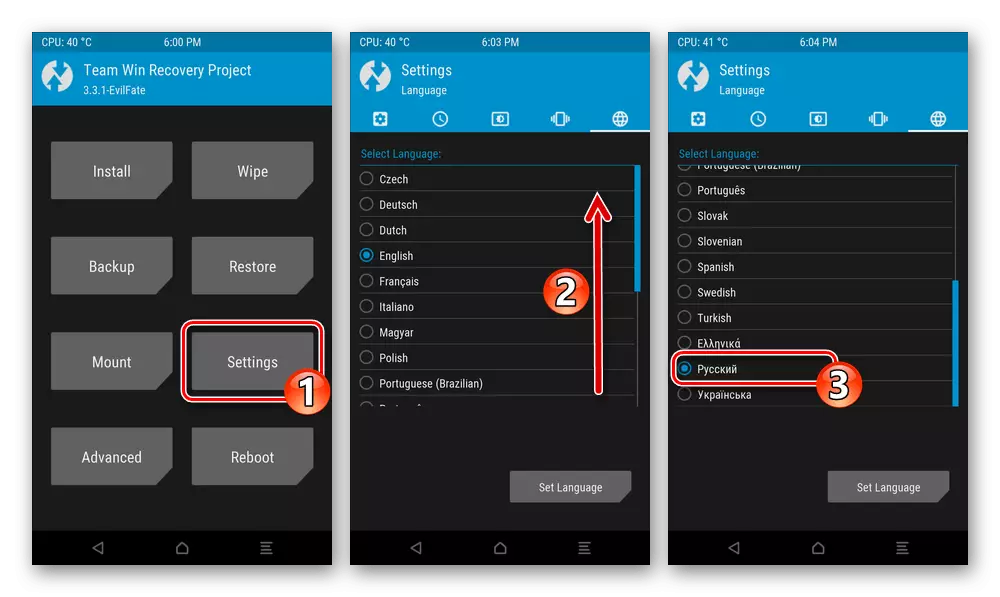
Klik op de knop "Taal instellen" en retourneer het hoofdmedium-menu dat door het resultaat wordt vertaald, de "Home" aan de onderkant van het scherm aan te raken.
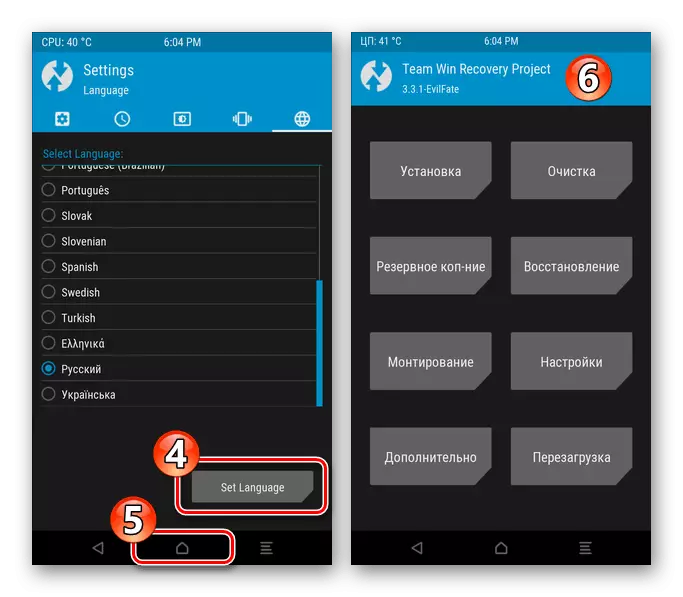
Stap 2: Nandroid Bacup
- Voer TWRP in, op het hoofdscherm van de Medium Tap "Backup Copper". Klik vervolgens op "Selecteer de drive", tik op "Micro SDCard" en vervolgens "OK".
- Stel de markeringen in de buurt van de namen van het geheugen van de smartphone die u beschouwt die u nodig acht om in de back-up te zetten - u kunt absoluut alle gebieden kopiëren, het is uniek aanbevolen om "NVDATA", "Proinfo", "NVRAM" op te slaan.
- Voer vervolgens de "Swipe to Start" uit en verwachten het maken van dumps van geselecteerde partities en sla ze op de map op de geheugenkaart.
- Na ontvangst aan de bovenkant van het meldingsscherm "Succesvol", keert u terug naar het hoofdmenu van de herstelomgeving, tikken op "Home" in het onderste dock met de knoppen.
- De gecreëerde back-up wordt gevormd langs het TWRP / back-ups-pad op de verwijderbare MEIZU M5-notitiedrive en later kan deze map worden gekopieerd naar een betrouwbare plaats (bijvoorbeeld PC-schijf) voor opslag.
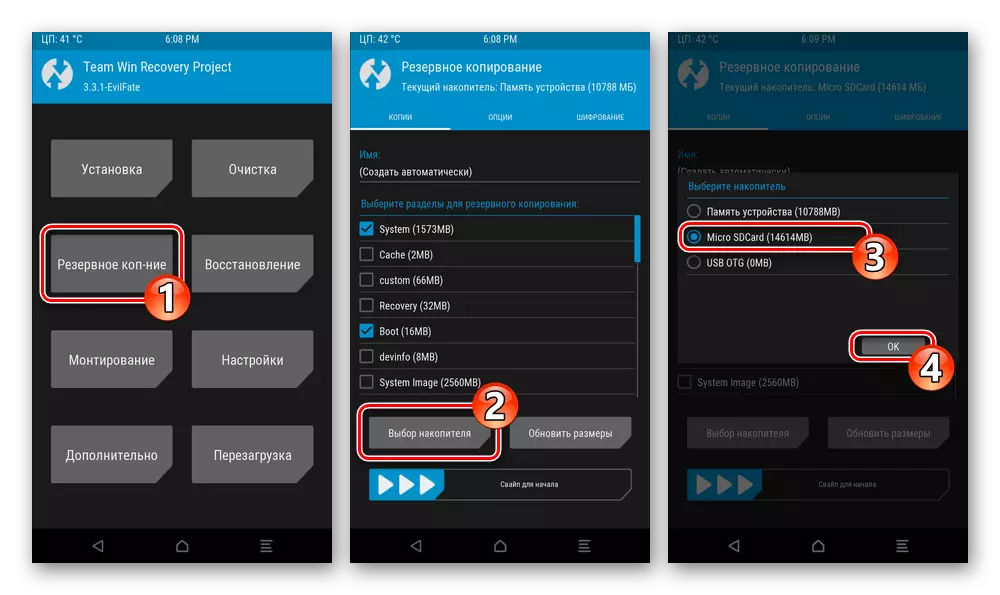
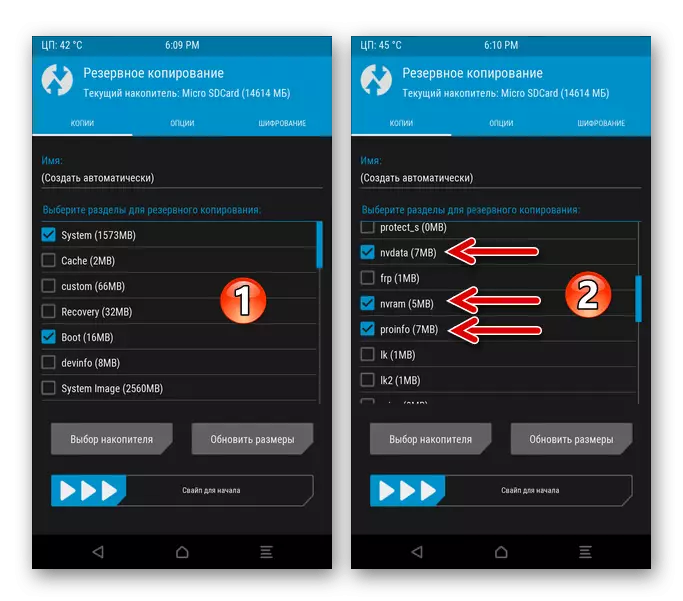
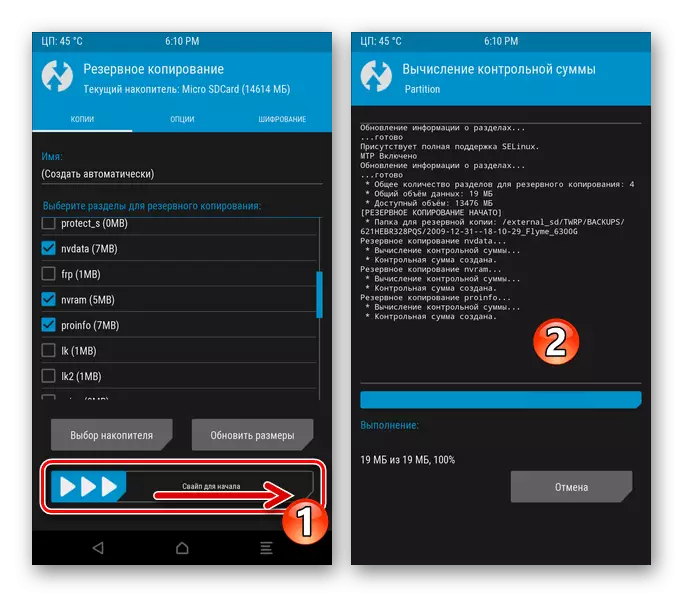
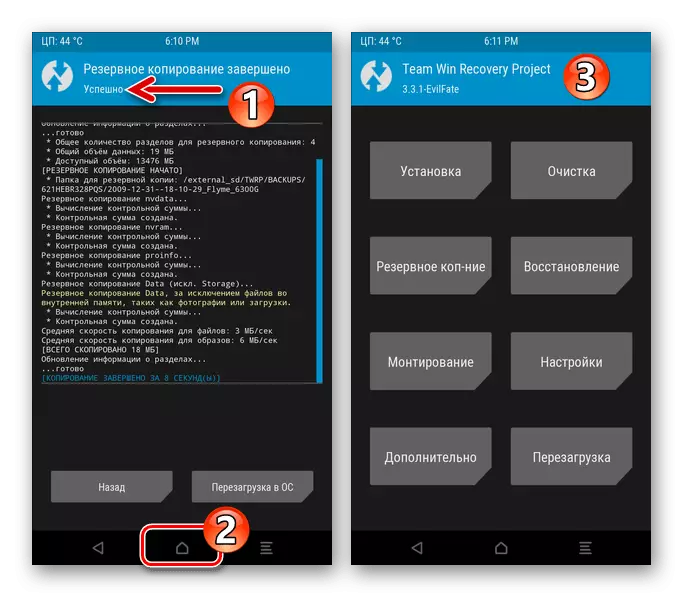
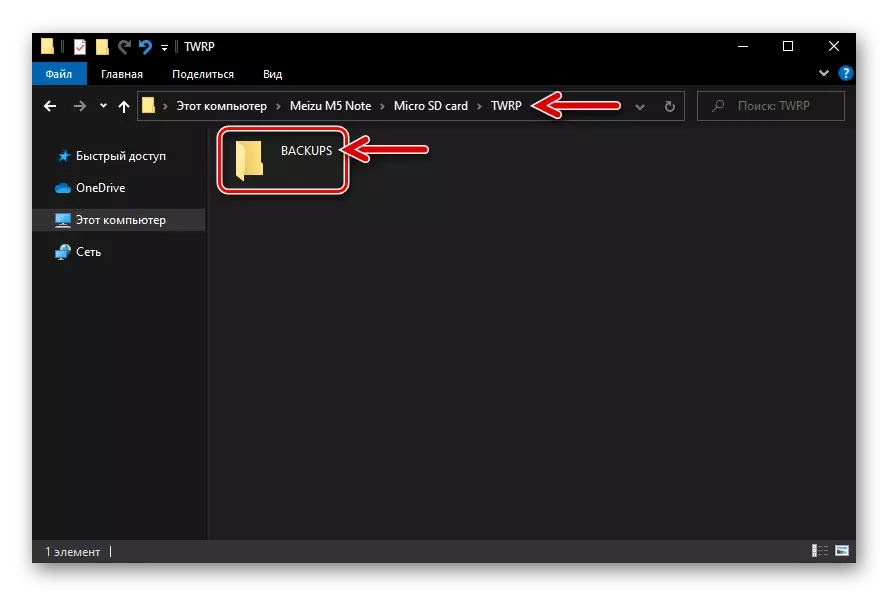
Herstel
Als u ooit gegevens moet herstellen van de ontvangen back-up volgens de instructies (bijvoorbeeld de 'NVDATA'-partities, "Proinfo", "NVRAM" uit het voorbeeld "Terugkeren" als de intercompositie van communicatienetwerken wordt waargenomen verdwijning van imei, enz.):
- Plaats de geheugenkaart met een back-up naar het apparaat, log in op de TWRP, klik op "Restore". Bel indien nodig het menu "Klem", selecteer "Micro SDCard". Tik op de naam van de map met de back-up, die u op het apparaat wilt implementeren.
- Verwijder de selectievakjes in selectievakjes in de buurt van de sectiesnamen, waarvan de restauratie niet vereist is, beïnvloedt de schuifregelaar "Swipe for Recovery". Wacht op de voltooiing van de geïnitieerde procedure en tik vervolgens op "Opnieuw opstarten in OS" om Android op de smartphone te starten.
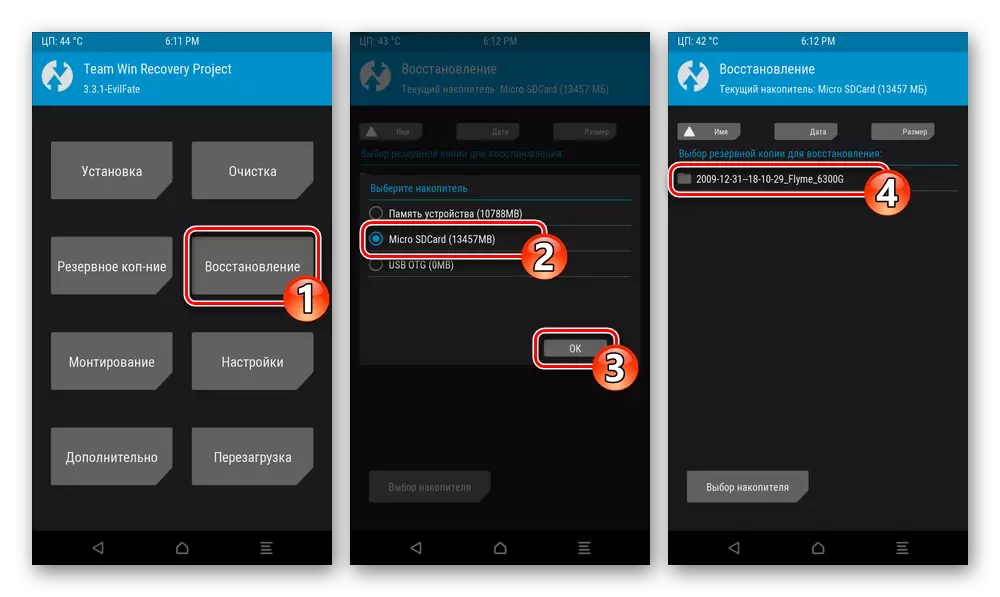

Stap 3: Reinigingssecties
Voordat u een aangepaste firmware installeert, is het noodzakelijk om het geheugen van de M3 MAZ MAZ bijna volledig volledig te wissen:
- Ga vanuit de hoofdlijst van TWRP-secties naar "Reinigen" en op het scherm dat opent, klik op de knop "Selectieve reiniging".
- Installeer de selectievakjes in de buurt van alle lijstitems van het geheugengebied, laat alleen "Micro SDCard" en "USB OTG". Verplaats vervolgens de runner-runner om het recht schoon te maken.
- Verwacht het proces van het formatteren van het apparaatgeheugensecties te voltooien, en ga dan terug naar het hoofdscherm van het aangepaste herstel.
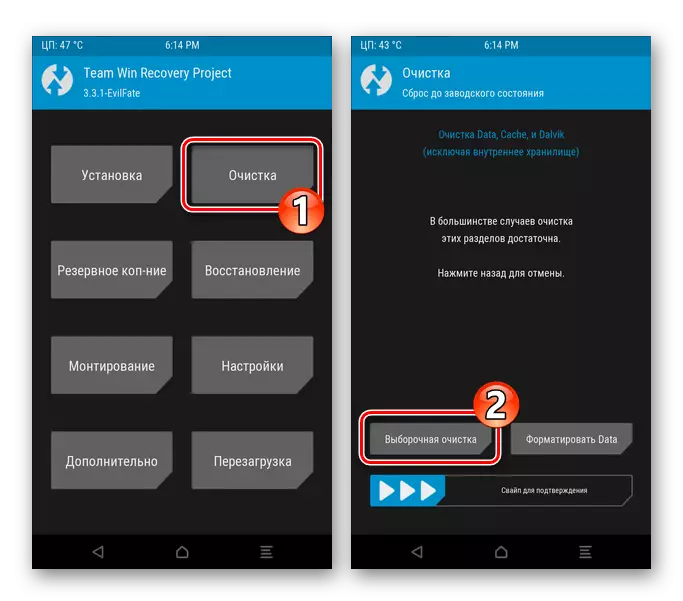
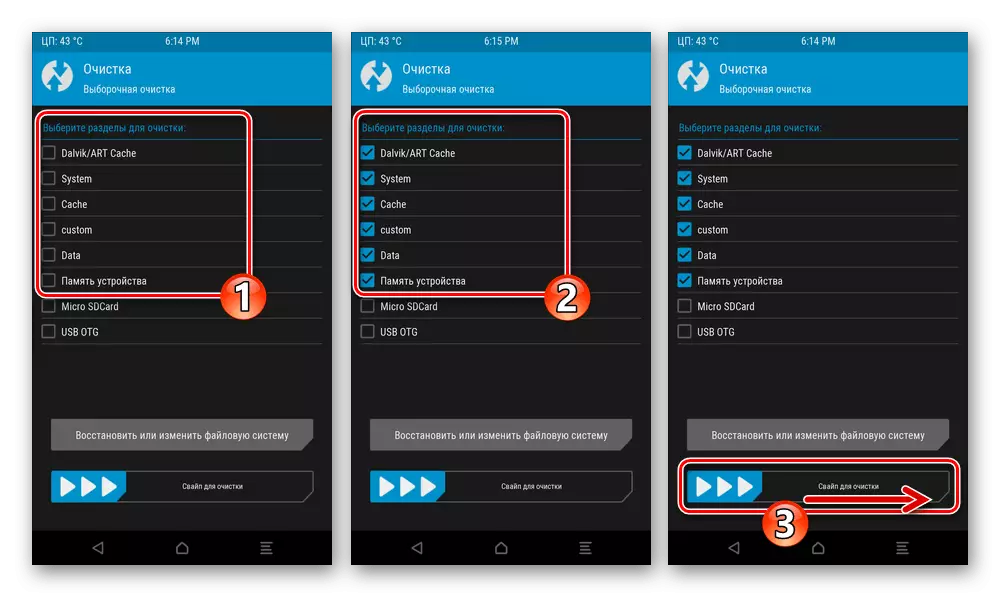
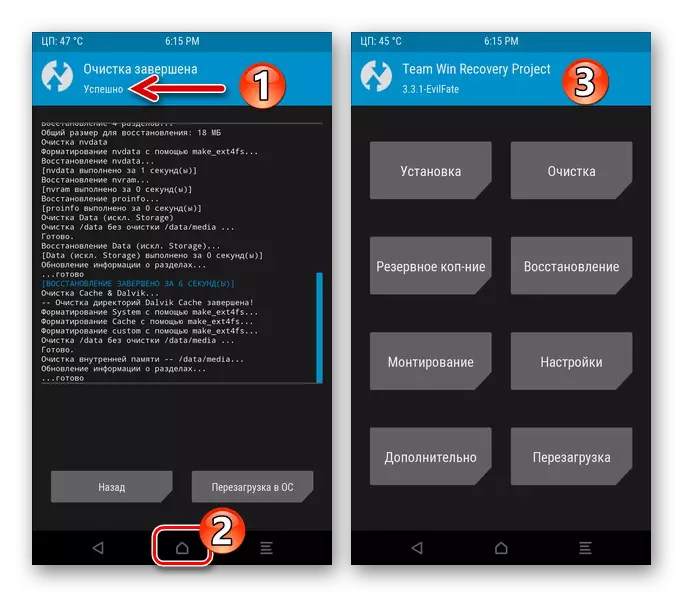
Stap 4: De firmware installeren
- Klik in het Main TWRP-menu op Installatie. Als "Geheugen van het apparaat" is geselecteerd als een "huidige drive", schakelt u naar Micro SDCard.
- Blader door de lijst met zaken op het afneembare bestandsstation, zoek het zippakket van het aangepaste OS voor MEIZU M5 OPMERKING en tik erop. Op het volgende scherm, dia "Swipe for Firmware" en verwacht dan het einde van de inzet van de componenten van het systeem in het geheugen van de smartphone.
- Na voltooiing van de aangepaste installatie, of "terug" en vergelijkbaar beschreven in de bovenstaande alinea, integreer in de ZIP-bestanden die patches en toevoegingen bevatten,
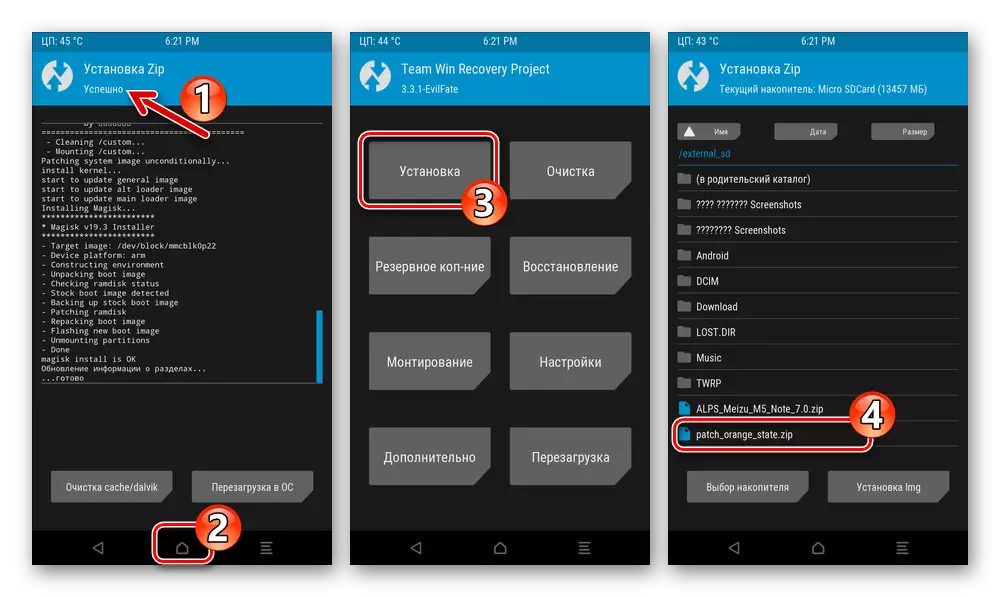
Of tik op "Opnieuw opstarten in OS" om het herstel te verlaten en de lancering van Android initiëren.
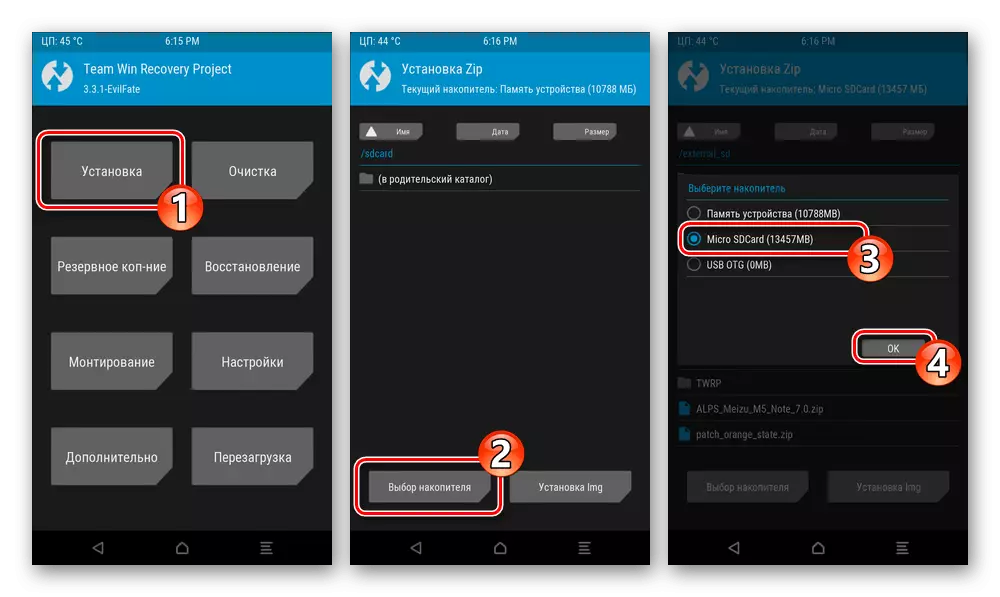
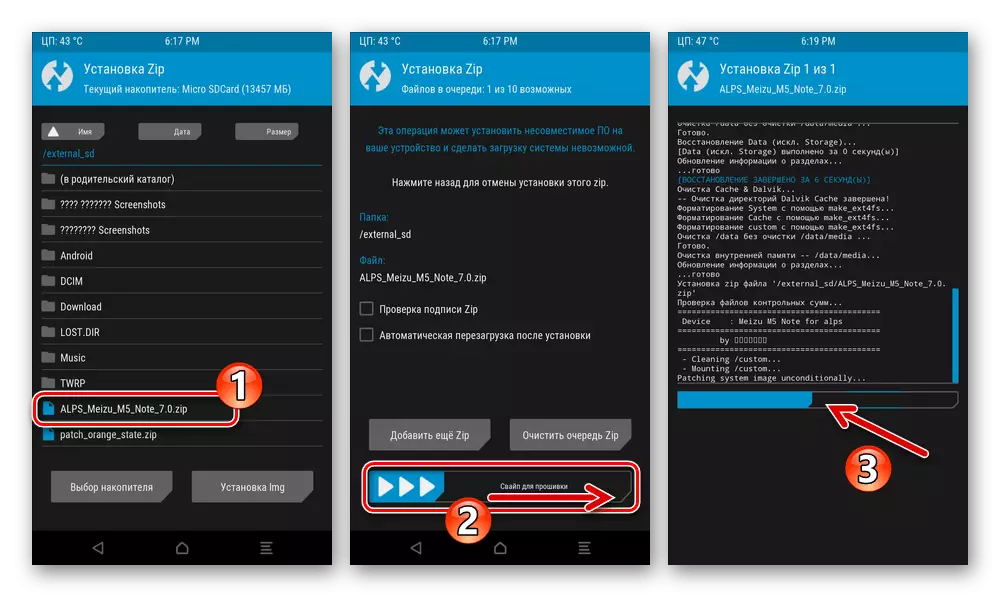
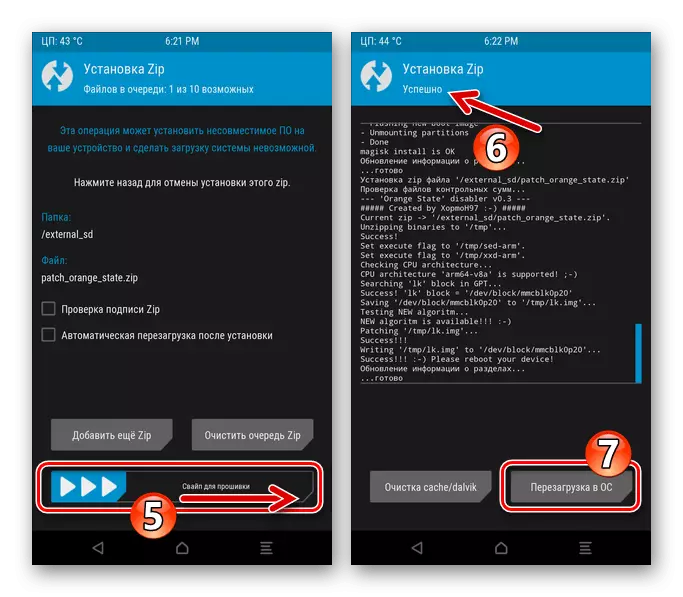
Stap 5: Eerste start van aangepast besturingssysteem
De eerste lancering van verschillende aangepaste firmware voor MEIZU M5-opmerking wordt op verschillende manieren voltooid (welkomstscherm, Android Desktop), maar vereist bijna altijd de configuratie voordat u de mogelijkheid krijgt om naar het bedieningssysteem te gaan in de normale modus. In het geval van Alpen kan het moeilijk zijn om de interfacetaal van Chinees naar Russisch te schakelen, dus we beschrijven deze operatie in detail:
- Veeg indien nodig omhoog, ontgrendel, ontgrendel het apparaatscherm. Sluit het scherm dat boven aan het welkomstbericht wordt weergegeven door op de inscriptie (2) te klikken in het tonende gebied van de groene kleur.
- Open het menu Application, klik op het pictogram "Instellingen" - het is gemaakt in de vorm van een versnelling.
- Blader door de lijst met instellingen, zoek het item gemarkeerd en tik erop. Ga vanuit het schermscherm naar het eerste deel van de parameters.
- Klik op de inscriptie met het pictogram "+", dat een lijst met beschikbare talen opent. Blader door de lijst Vinden en klik op "Russisch".
- Dientengevolge zal de interface van het besturingssysteem direct overschakelen naar een duidelijke taal - kan worden geretourneerd naar de desktop,
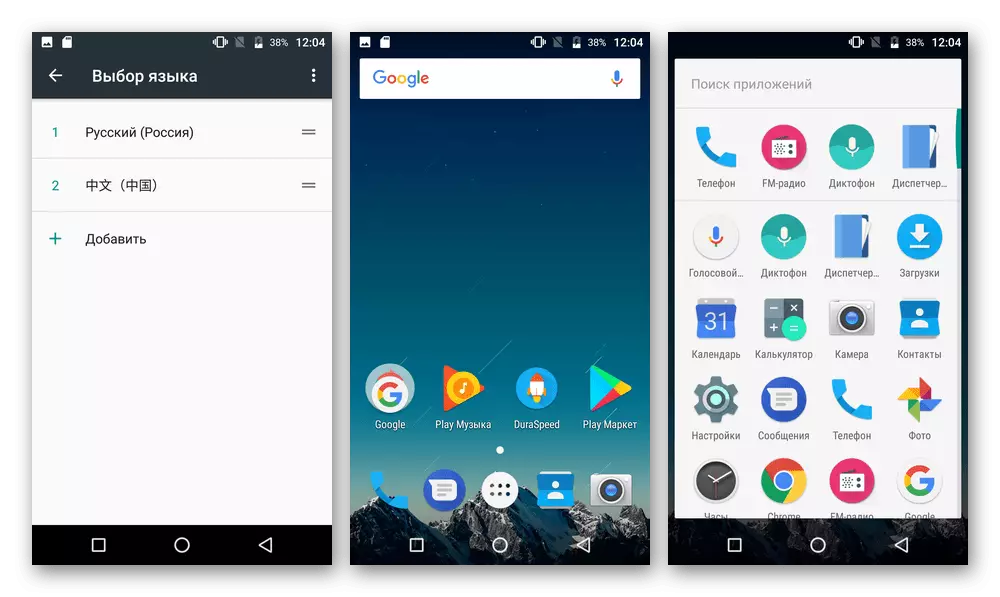
Breng het voordeel van de firmware-uitkering, de volledige instelling van het besturingssysteem en de verdere werking van de smartphone onder de controle.